Hướng dẫn sử dụng Phần mềm Việt
Bất kể bạn là người mới sử dụng Phần mềm Việt hoặc bạn muốn tìm hiểu thêm về các chức năng của phần mềm, hướng dẫn này sẽ là nguồn tài liệu hữu ích giúp bạn làm điều đó.
Bất kể bạn là người mới sử dụng Phần mềm Việt hoặc bạn muốn tìm hiểu thêm về các chức năng của phần mềm, hướng dẫn này sẽ là nguồn tài liệu hữu ích giúp bạn làm điều đó.
Để đăng nhập vào phần mềm, bạn cần nhập vào tên đăng nhập và mật khẩu đã được cấp, sau đó chọn Đăng nhập.
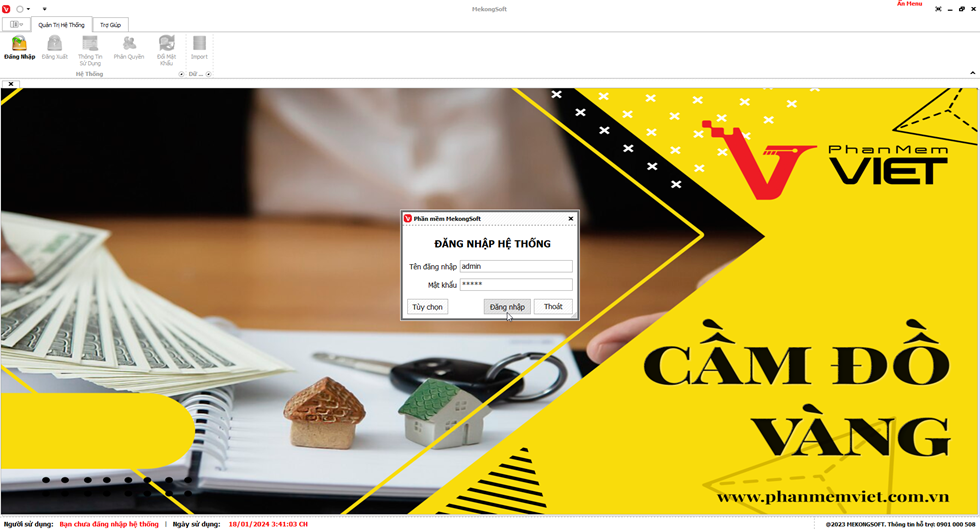
Màn hình đăng nhập
Chức năng thiết lập thông tin sử dụng của phần mềm quản lý cầm đồ là một chức năng quan trọng, giúp người dùng thiết lập các thông tin cơ bản của cửa hàng, doanh nghiệp, từ đó đảm bảo việc sử dụng phần mềm được chính xác và hiệu quả.
§ Thiết lập thông tin sử dụng
Để thiết lập thông tin sử dụng trên phần mềm quản lý cầm đồ, bạn có thể thực hiện theo các bước sau:
1. Đăng nhập vào phần mềm.
2. Nhấp vào tab Quản trị hệ thống.
3. Nhấp vào mục Thông tin sử dụng.
4. Nhập các thông tin cần thiết vào các trường tương ứng, bao gồm:
- Tên doanh nghiệp: Tên của doanh nghiệp sử dụng phần mềm
- Địa chỉ: Địa chỉ của doanh nghiệp sử dụng phần mềm
- Người đại diện: Người đại diện của doanh nghiệp
- Điện thoại: Số điện thoại của doanh nghiệp
- Email: Email của doanh nghiệp
- Fax: Số fax của doanh nghiệp
- Website: Địa chỉ website của doanh nghiệp
- Số tài khoản: Số tài khoản ngân hàng của doanh nghiệp
- Mã số thuế: Mã số thuế của doanh nghiệp
5. Nhấn Chấp nhận để lưu lại cấu hình
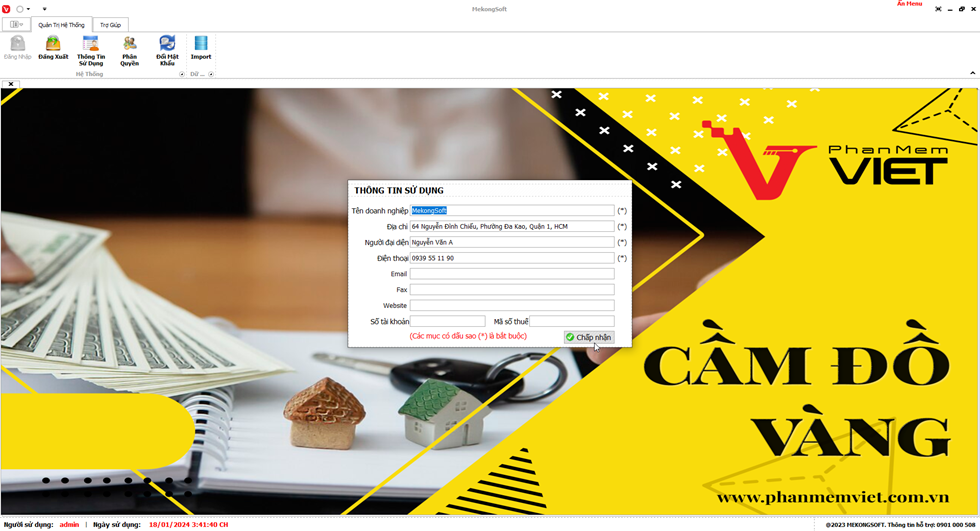
Thiết lập thông tin sử dụng
Chức năng phân quyền trên phần mềm quản lý cầm đồ là một chức năng quan trọng, giúp nhà quản lý phân chia quyền hạn cho từng nhân viên, từ đó đảm bảo hoạt động kinh doanh được diễn ra suôn sẻ và hiệu quả.
§ Mở chức năng phân quyền
Để mở chức năng phần quyền trên phần mềm quản lý cầm đồ, bạn có thể thực hiện theo các bước sau:
1. Đăng nhập vào phần mềm.
2. Nhấp vào tab Quản trị hệ thống.
3. Nhấp vào mục Phân quyền.
Thao tác này sẽ mở ra màn hình phân quyền.
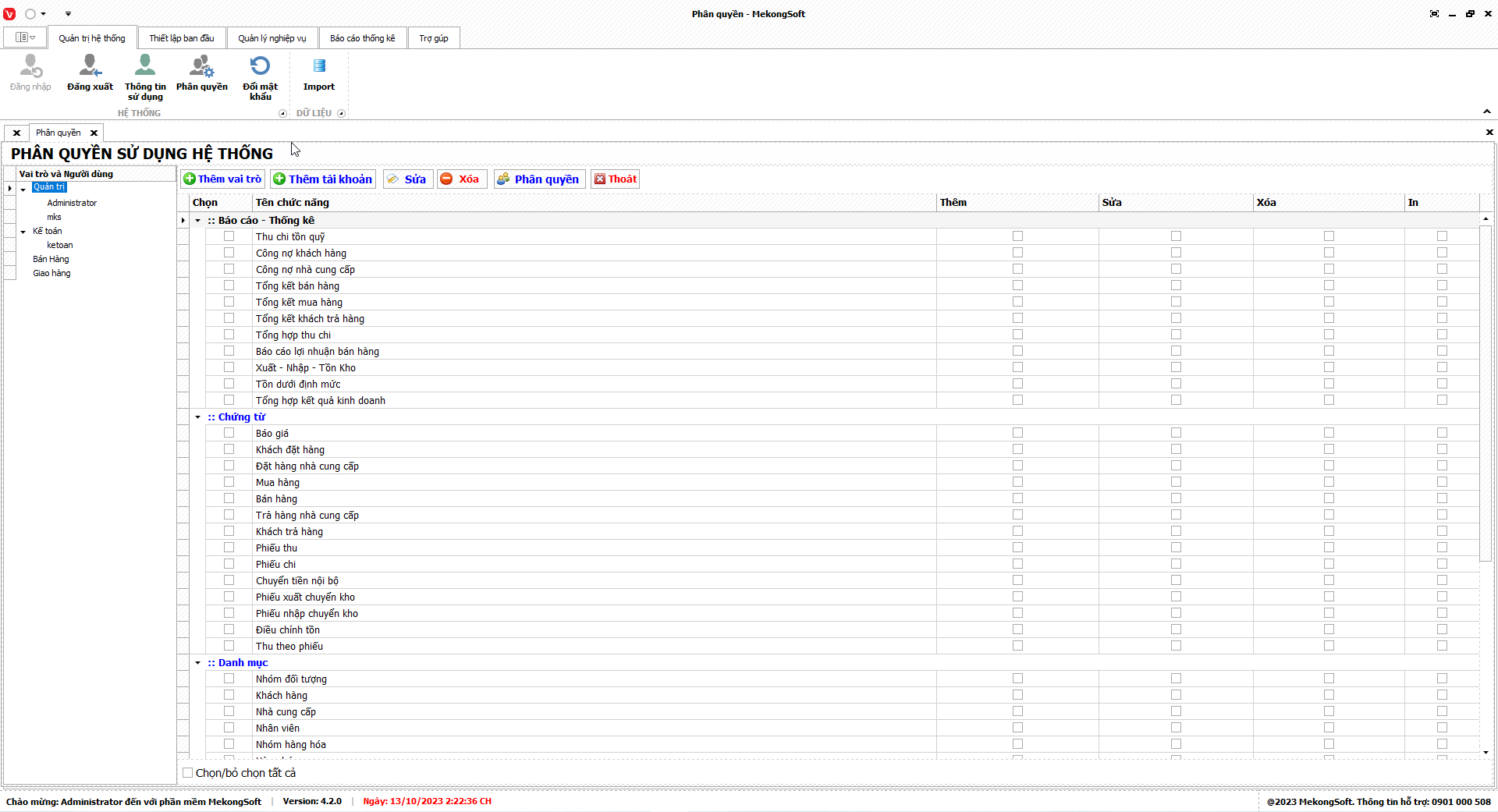
Chức năng phân quyền
§ Tạo nhóm quyền
Để tạo nhóm quyền trên phần mềm quản lý cầm đồ, bạn có thể thực hiện theo các bước sau:
Tại màn hình phân quyền:
1. Nhấp vào Thêm vai trò.
2. Nhập vào tên vai trò.
3. Nhấp vào nút Lưu lại để lưu lại thông tin nhóm quyền.
Sau khi lưu thông tin, nhóm quyền sẽ được thêm vào danh sách vai trò và người dùng hiện có hiện có.
Dưới đây là một số lưu ý khi thêm mới nhóm quyền:
- Tên nhóm quyền không được trùng với nhóm quyền hiện có.
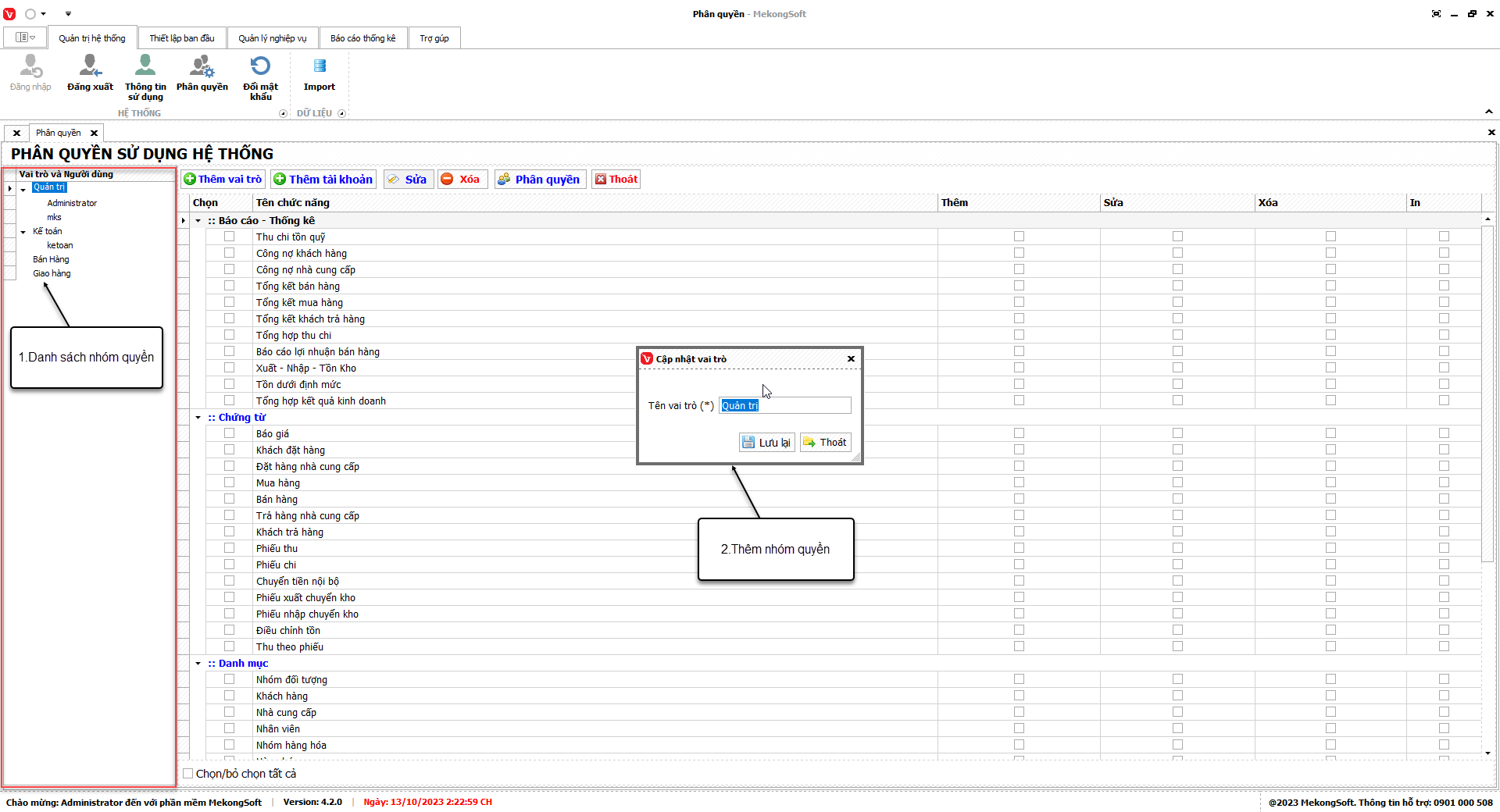
Thêm nhóm quyền
§ Sửa thông tin nhóm quyền
Để sửa nhóm quyền trên phần mềm quản lý cầm đồ, bạn có thể thực hiện theo các bước sau:
Tại màn hình Danh sách nhóm quyền
1. Chọn nhóm quyền cần sửa
2. Nhấp vào nút Sửa.
Thao tác này sẽ mở ra màn hình sửa nhóm quyền
3. Tiến hành sửa các thông tin cần thiết trong các trường tương ứng.
4. Nhấp vào nút Lưu lại để lưu lại thông tin nhóm quyền
Sau khi lưu thông tin, nhóm quyền sẽ được cập nhật với các thông tin mới.
Dưới đây là một số lưu ý khi sửa nhóm quyền:
- Chỉ sửa các thông tin cần thiết.
- Kiểm tra kỹ thông tin trước khi lưu.
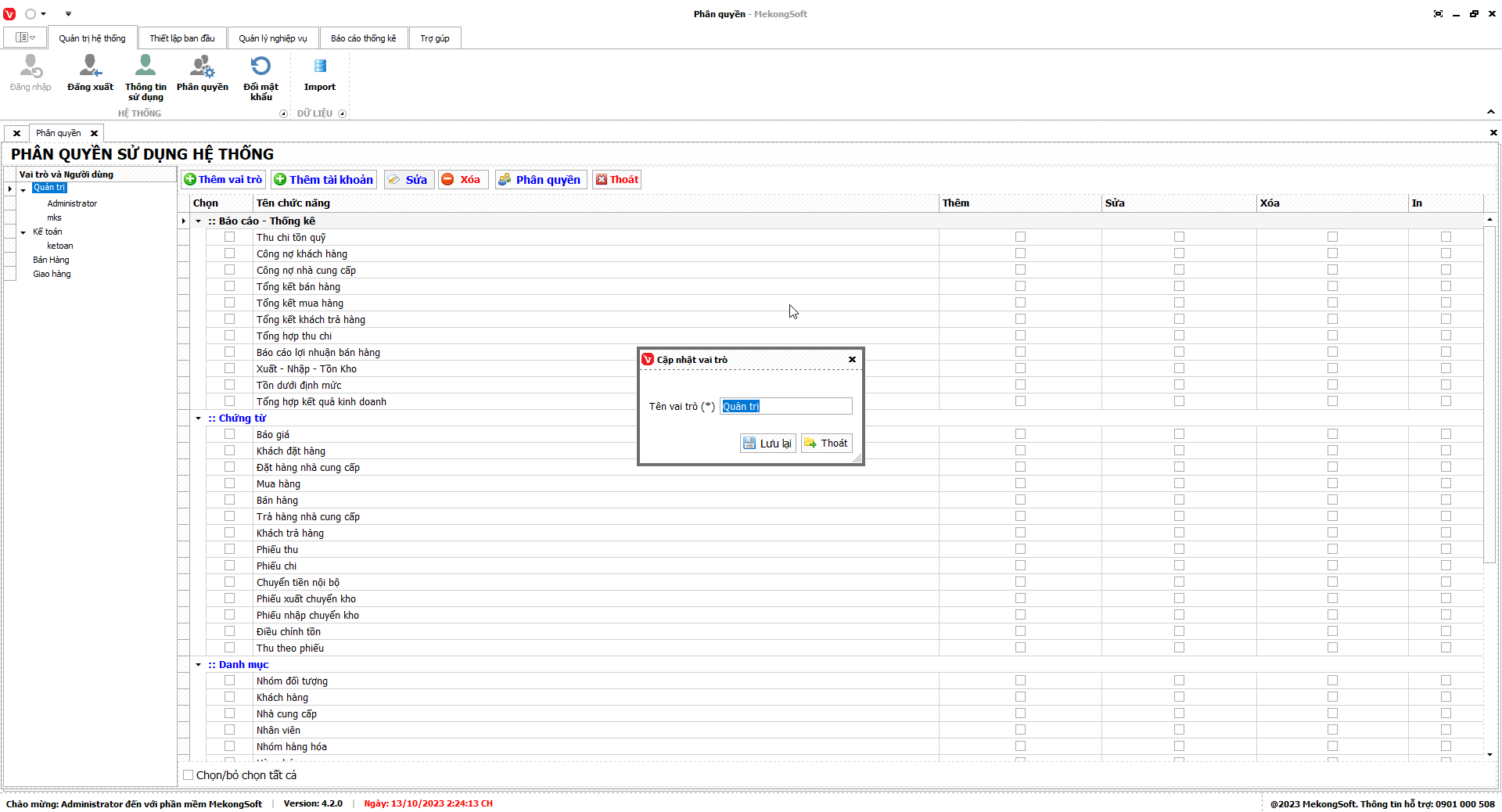
Sửa thông tin nhóm quyền
§ Xóa nhóm quyền
Để xóa nhóm quyền trên phần mềm quản lý cầm đồ, bạn có thể thực hiện theo các bước sau:
Tại màn hình Danh sách nhóm quyền
1. Chọn nhóm quyền cần xóa.
2. Nhấp vào nút xóa.
Phần mềm sẽ hiển thị thông báo xác nhận.
3. Nhấp vào Yes để xác nhận xóa nhóm quyền
Sau khi xóa nhóm quyền, tất cả các dữ liệu liên quan đến nhóm quyền sẽ bị xóa khỏi hệ thống.
Dưới đây là một số lưu ý khi xóa nhóm quyền:
- Chỉ xóa các nhóm quyền không còn sử dụng.
- Kiểm tra kỹ trước khi xóa để tránh mất dữ liệu quan trọng.
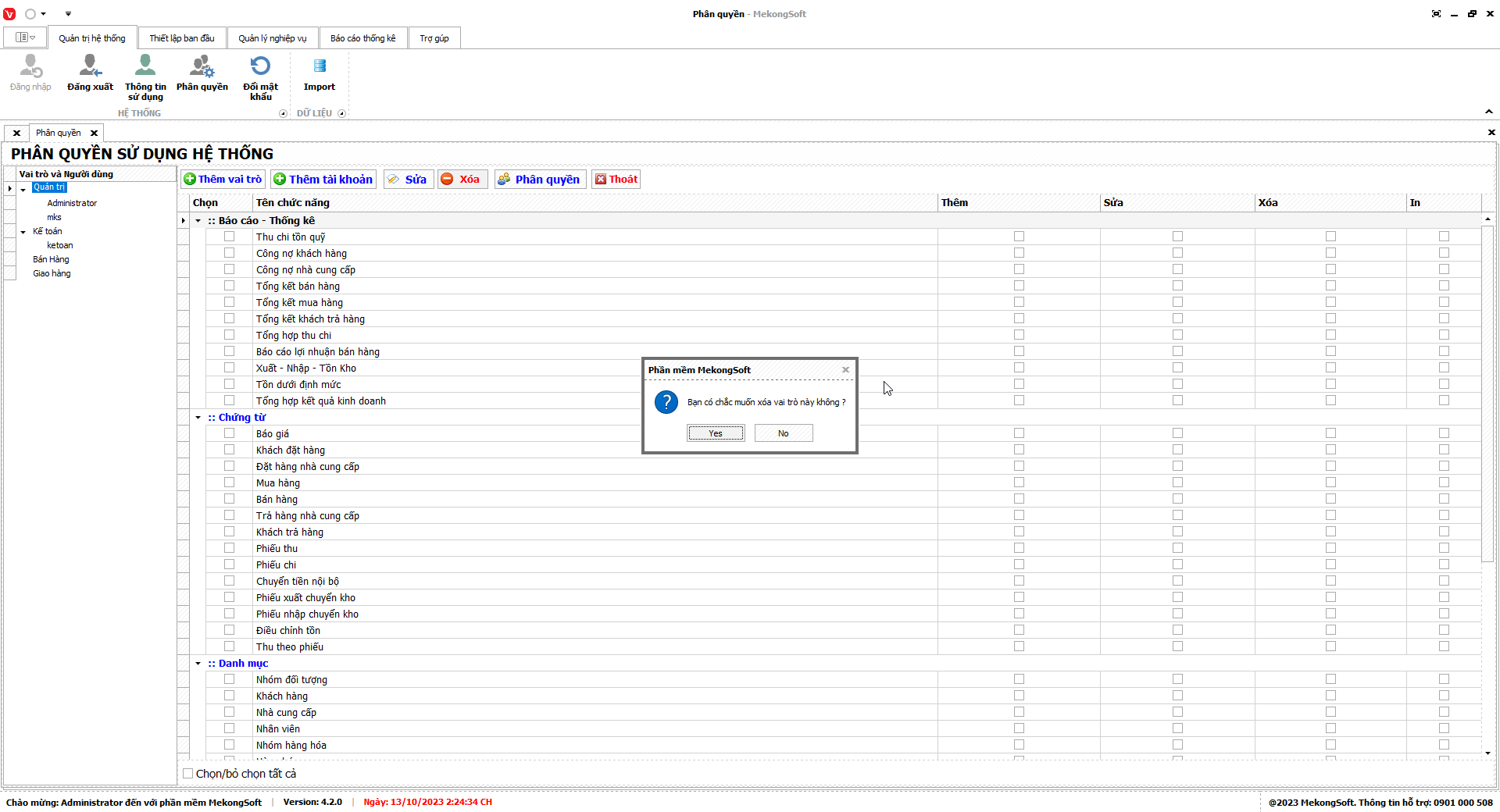
Xóa nhóm quyền
§ Tạo tài khoản người dùng
Để tạo tài khoản người dùng trên phần mềm quản lý cầm đồ, bạn có thể thực hiện theo các bước sau:
Tại màn hình phân quyền:
1. Nhấp vào Thêm tài khoản.
Nhập các thông tin cần thiết vào các trường tương ứng, bao gồm:
- Vai trò: Người dùng sẽ thuộc nhóm quyền nào
- Họ tên: Họ và tên của tài khoản.
- Tên đăng nhập: Tên đăng nhập của tài khoản.
- Mật khẩu: Mật khẩu đăng nhập của tài khoản.
2. Nhấp vào nút Lưu để lưu lại thông tin tài khoản
Sau khi lưu thông tin, tài khoản sẽ được thêm vào danh sách vai trò và người dùng hiện có hiện có.
Dưới đây là một số lưu ý khi thêm mới tài khoản:
- Tài khoản không được trùng với tài khoản hiện có.
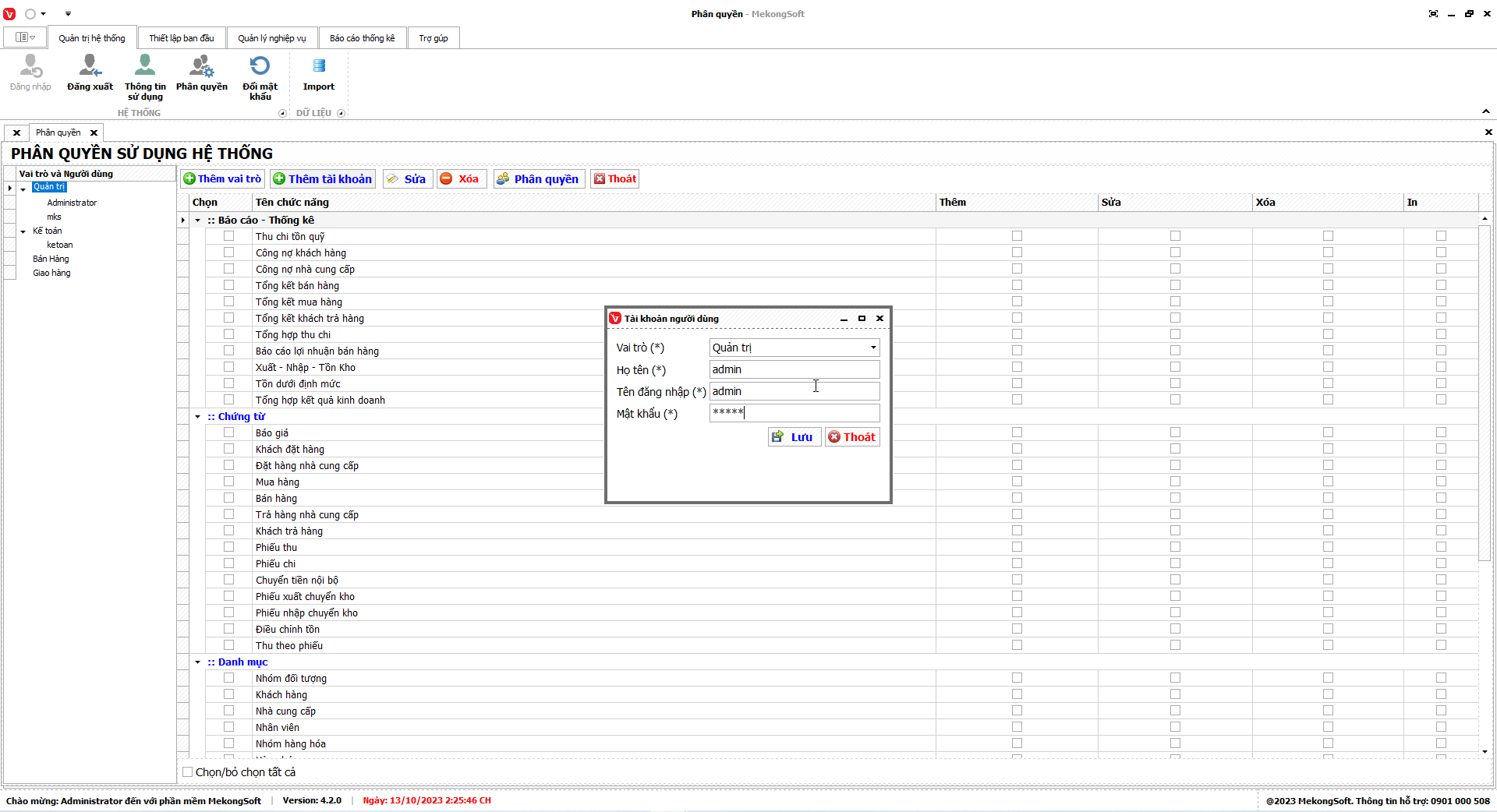
Thêm tài khoản người dùng
§ Sửa thông tin tài khoản
Để sửa thông tin tài khoản trên phần mềm quản lý cầm đồ, bạn có thể thực hiện theo các bước sau:
Tại màn hình Danh sách vai trò và người dùng
1. Chọn tài khoản cẩn sửa thông tin.
2. Nhấp vào nút Sửa.
Thao tác này sẽ mở ra màn hình sửa thông tin tài khoản
3. Tiến hành sửa các thông tin cần thiết trong các trường tương ứng.
4. Nhấp vào nút Lưu lại để lưu lại thông tin tài khoản
Sau khi lưu thông tin, tài khoản sẽ được cập nhật với các thông tin mới.
Dưới đây là một số lưu ý khi sửa tài khoản:
- Chỉ sửa các thông tin cần thiết.
- Kiểm tra kỹ thông tin trước khi lưu.
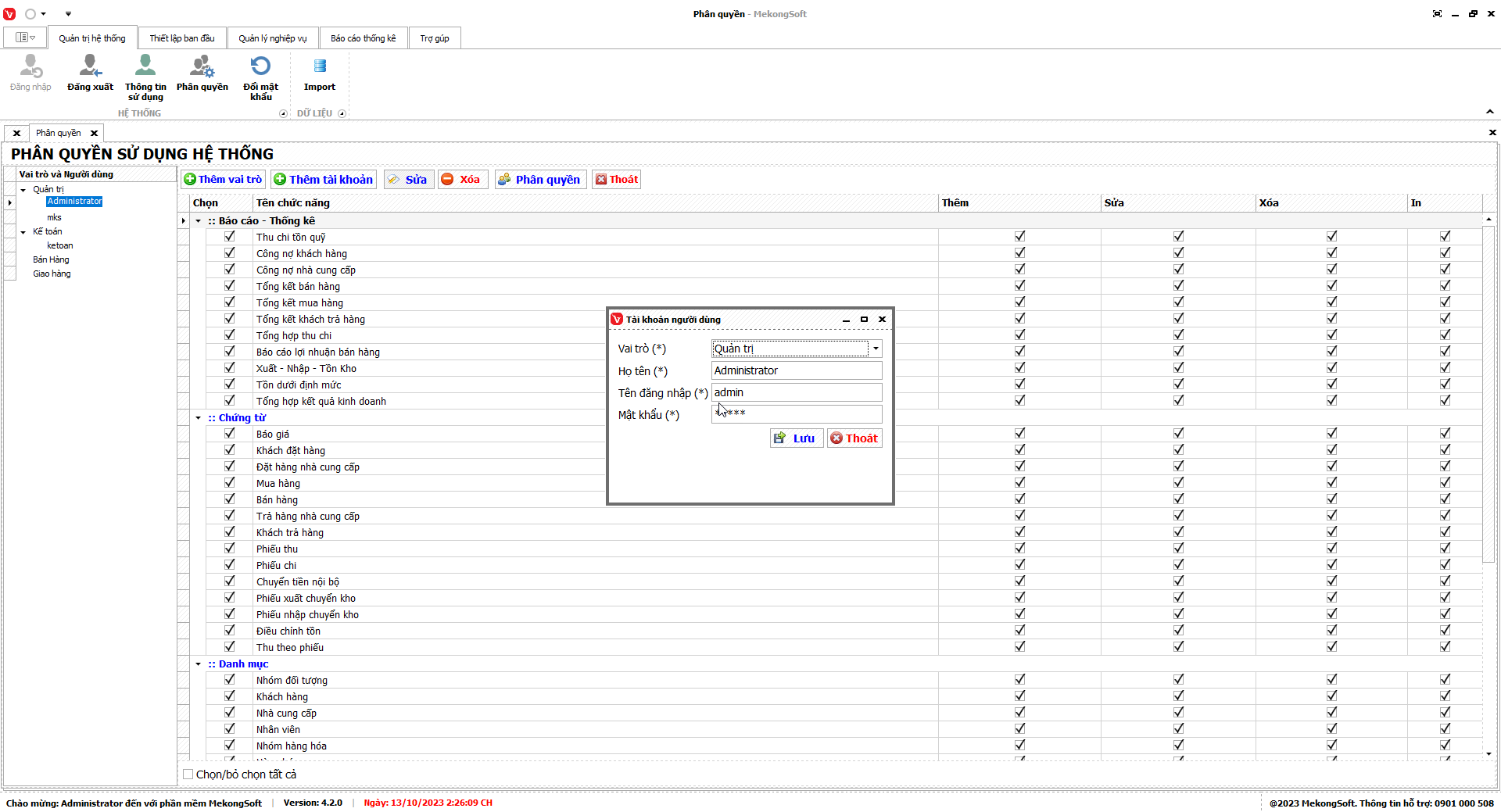
Sửa thông tin tài khoản người dùng
§ Xóa người dùng
Để xóa người dùng trên phần mềm quản lý cầm đồ, bạn có thể thực hiện theo các bước sau:
Tại màn hình Danh sách vai trò và người dùng
1. Chọn tài khoản người dùng cần xóa
2. Nhấp vào nút xóa.
Phần mềm sẽ hiển thị thông báo xác nhận.
3. Nhấp vào Yes để xác nhận xóa tài khoản
Sau khi xóa tài khoản, tất cả các dữ liệu liên quan đến tài khoản đó sẽ bị xóa khỏi hệ thống.
Dưới đây là một số lưu ý khi xóa tài khoản:
- Không được xóa tài khoản quản trị viên
- Chỉ xóa những tài khoản chưa lập phiếu trên phần mềm.
- Kiểm tra kỹ trước khi xóa để tránh mất dữ liệu quan trọng.
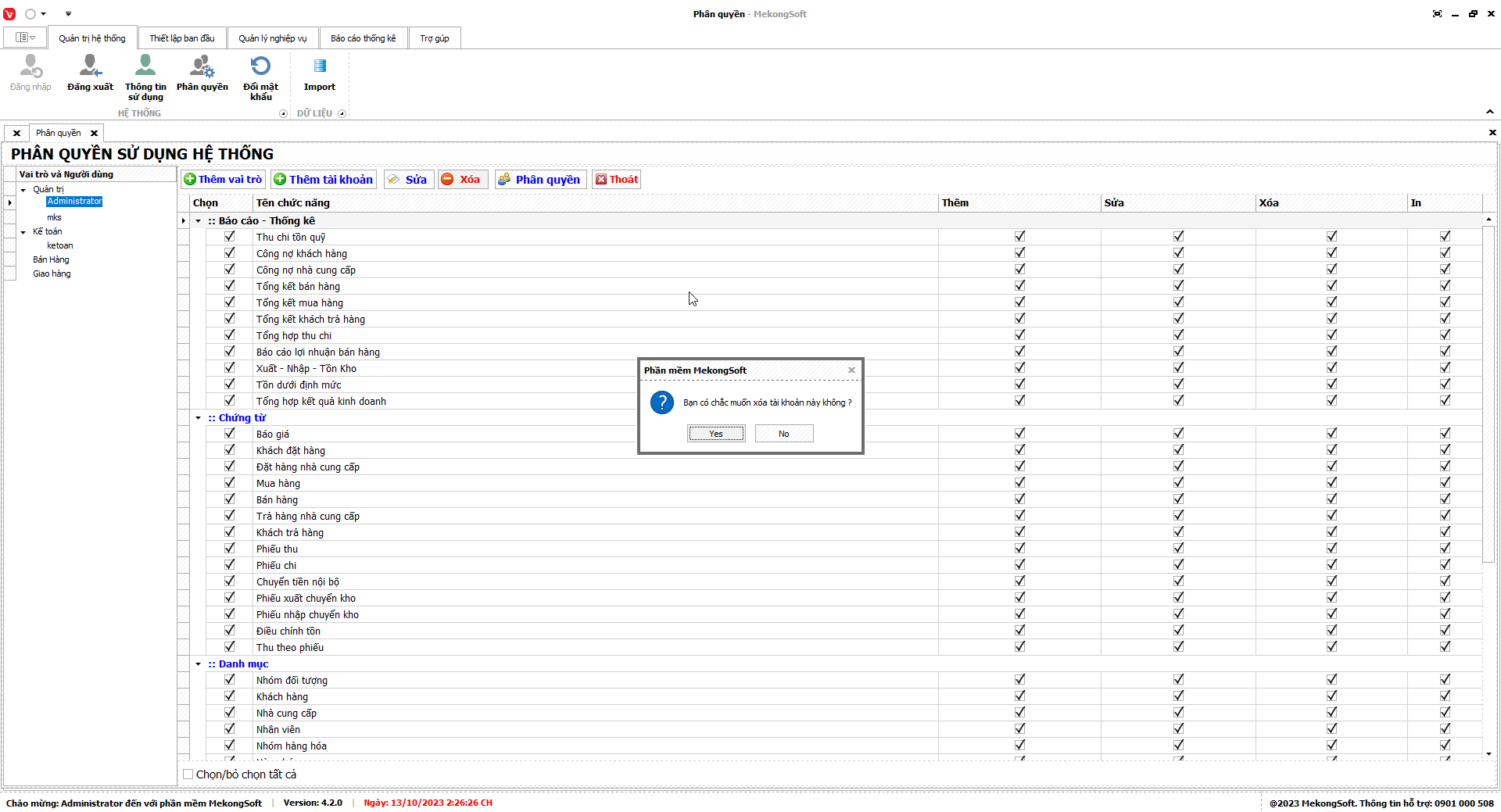
Xóa tài khoản người dùng
Để phân quyền cho người dùng trên phần mềm quản lý cầm đồ, bạn có thể thực hiện theo các bước sau:
Tại màn hình Danh sách vai trò và người dùng
1. Chọn tài khoản cần phân quyền.
2. Tích vào các quyền cần cấp cho tài khoản gồm: quyền truy cập, thêm, sửa, xóa, in.
3. Nhấn Phân quyền để phân quyền cho tài khoản.
Dưới đây là một số lưu ý khi phân quyền cho tài khoản:
- Chỉ cấp các quyền cần thiết cho tài khoản
- Kiểm tra lại thông tin sau khi cấp quyền
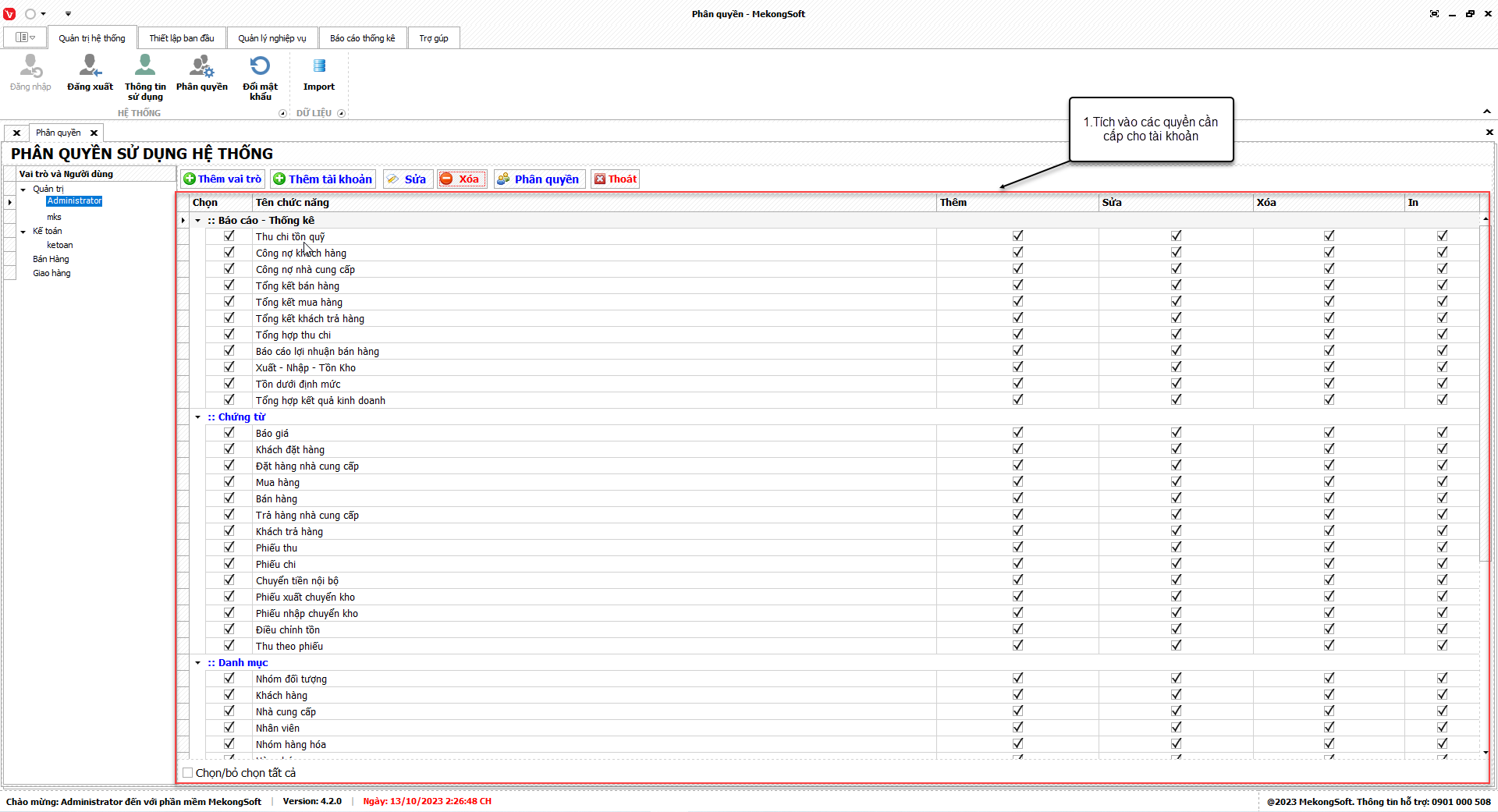
Phân quyền cho tài khoản
Để đổi mật khẩu cho tài khoản người dùng trên phần mềm quản lý cầm đồ, bạn có thể thực hiện theo các bước sau:
1. Đăng nhập vào phần mềm.
2. Nhấp vào tab Quản trị hệ thống.
3. Nhấp vào mục Đổi mật khẩu.
Thao tác này sẽ mở ra màn hình đổi mật khẩu, nhập các thông tin cần thiết vào các trường tương ứng, bao gồm:
- Mật khẩu cũ: Mật khẩu của tài khoản đang sử dụng
- Mật khẩu mới: mật khẩu cần thay đổi
4. Nhấp vào Đồng ý để thay đổi tài khoản người dùng
Dưới đây là một số lưu ý khi thay đổi tài khoản người dùng:
- Sau khi thay đổi mật khẩu mới bạn cần đăng xuất và đăng nhập lại.
- Liên hệ quản trị viên để cấp lại mật khẩu nếu quên mật khẩu.
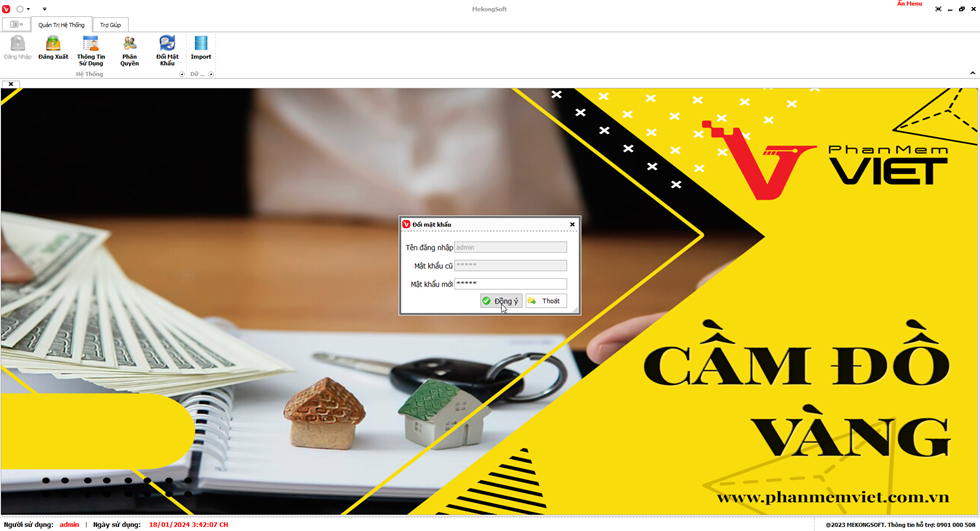
Đổi mật khẩu tài khoản người dùng
Chức năng nhóm khách hàng là một chức năng trong phần mềm quản lý cầm đồ giúp doanh nghiệp quản lý các nhóm khách hàng một cách hiệu quả.
Chức năng này cho phép doanh nghiệp tạo các nhóm khách hàng dựa trên các tiêu chí khác nhau, chẳng hạn như:
- Loại hình sản phẩm cung cấp cho khách hàng
- Khu vực bán hàng
- Chính sách thanh toán
- Mối quan hệ hợp tác
Việc tạo các nhóm khách hàng giúp doanh nghiệp dễ dàng quản lý và theo dõi các khách hàng. Cụ thể, doanh nghiệp có thể:
- Lập danh sách các khách hàng trong từng nhóm
- Theo dõi lịch sử giao dịch với từng khách hàng
- Đánh giá hiệu quả của từng khách hàng
Xác định các khách hàng tiềm năng
§ Xem danh sách nhóm khách hàng
Để thêm xem nhóm khách hàng trên phần mềm quản lý cầm đồ, bạn có thể thực hiện theo các bước sau:
1. Đăng nhập vào phần mềm.
2. Nhấp vào tab Thiết lập ban đầu.
3. Nhấp vào mục Nhóm khách hàng.
Thao tác này sẽ mở ra màn hình danh sách nhóm khách hàng.
4. Nhấp vào nút Tải lại.
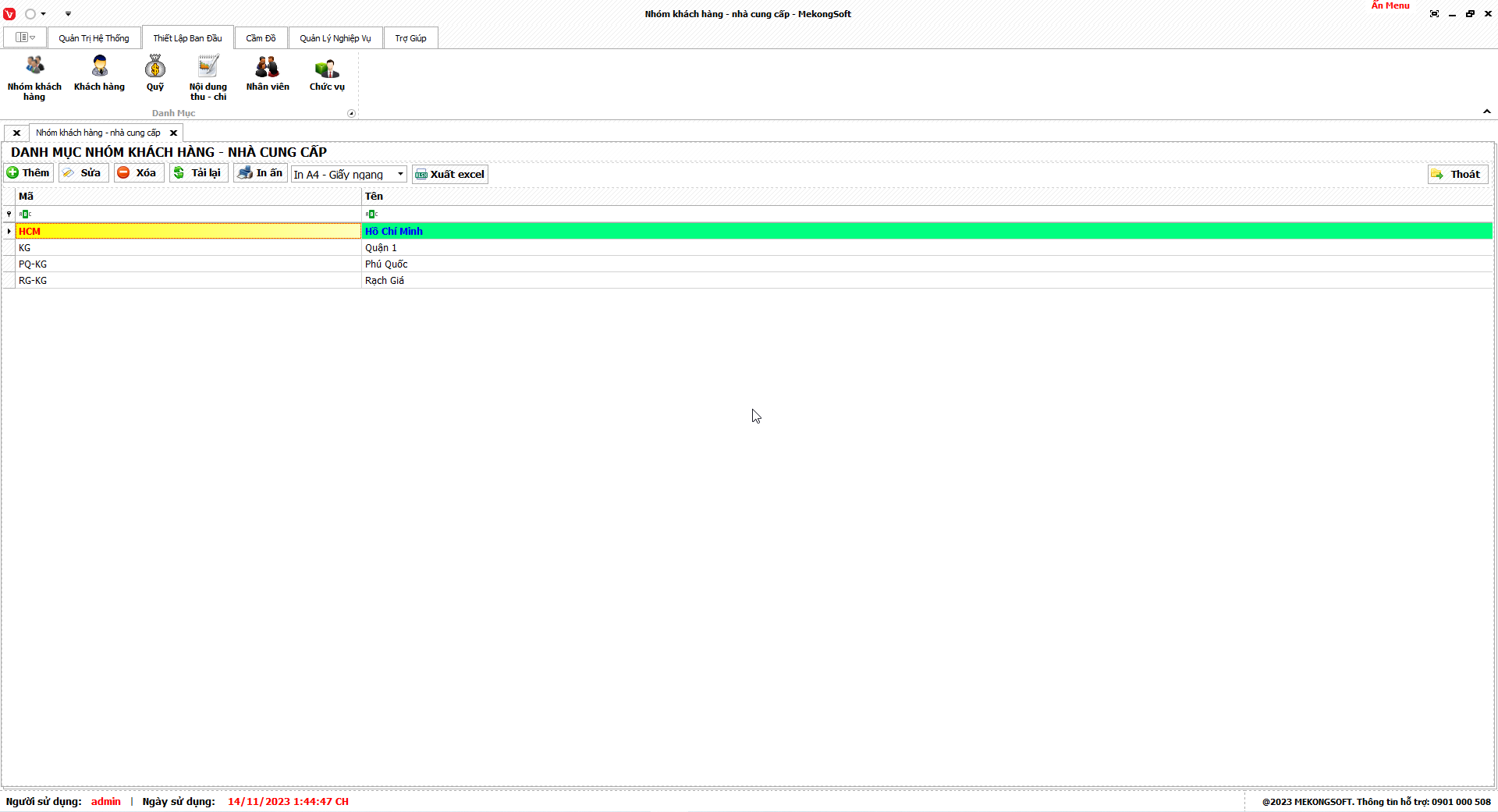
Danh sách nhóm khách hàng
§ Thêm mới nhóm khách hàng
Để thêm mới nhóm khách hàng trên phần mềm quản lý cầm đồ, bạn có thể thực hiện theo các bước sau:
Tại màn hình Danh sách nhóm khách hàng
1. Nhấp vào nút Thêm.
2. Nhập các thông tin cần thiết vào các trường tương ứng, bao gồm:
- Mã nhóm: Mã của nhóm khách hàng.
- Tên nhóm: Tên của nhóm khách hàng.
3. Nhấp vào nút Lưu để lưu lại thông tin nhóm khách hàng.
Sau khi lưu thông tin, nhóm khách hàng sẽ được thêm vào danh sách các nhóm khách hàng hiện có.
Dưới đây là một số lưu ý khi thêm mới nhóm khách hàng:
- Mã nhóm khách hàng phải là duy nhất.
- Tên nhóm khách hàng cần ngắn gọn, dễ nhớ.
- Mô tả cần cung cấp đầy đủ thông tin về khách hàng.
- Tiêu chí phân loại khách hàng cần phù hợp với nhu cầu của doanh nghiệp.
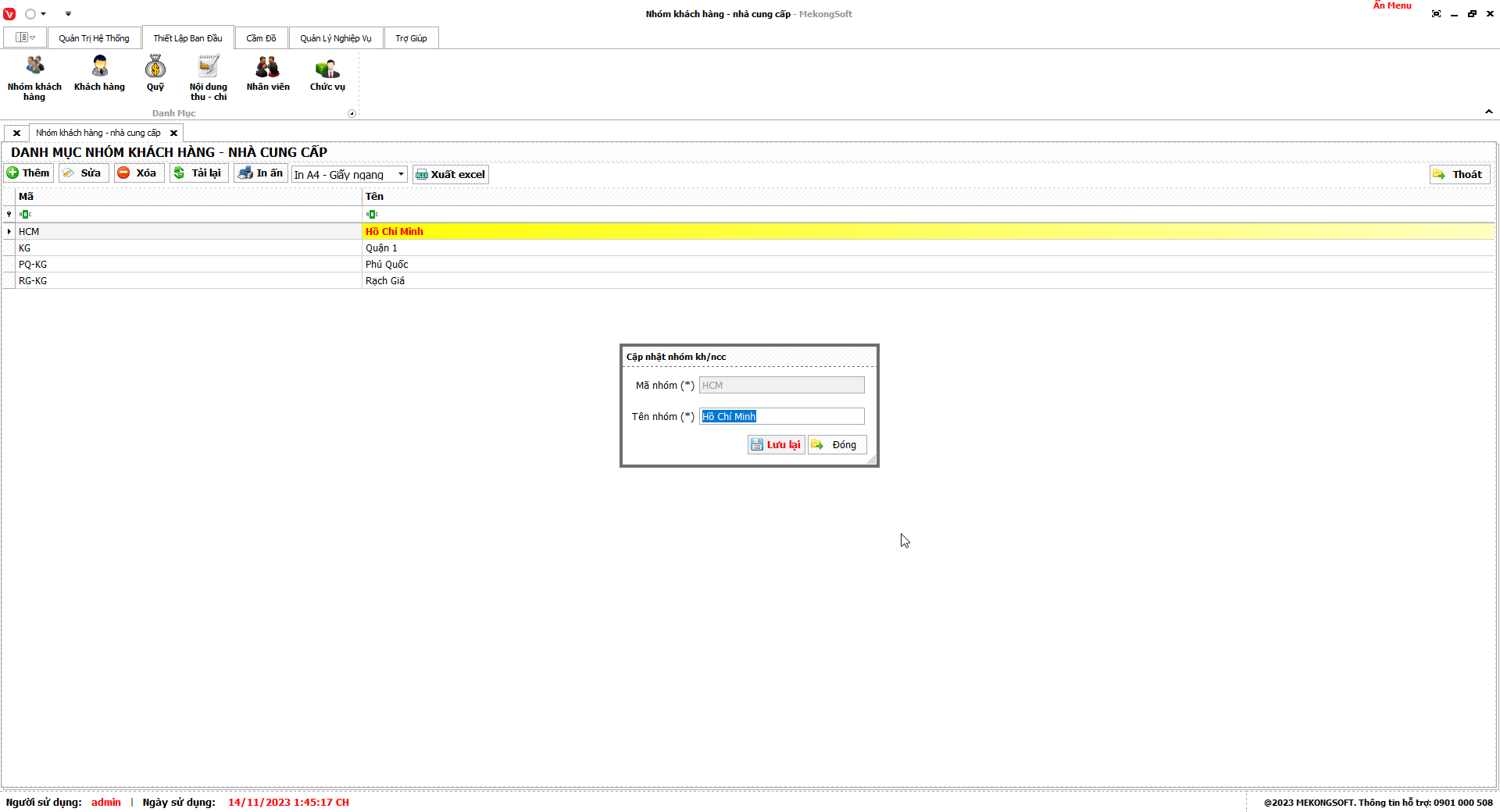
Thêm mới nhóm khách hàng
§ Sửa thông tin nhóm khách hàng
Để sửa nhóm khách hàng trên phần mềm quản lý cầm đồ, bạn có thể thực hiện theo các bước sau:
Tại màn hình Danh sách nhóm khách hàng
1. Chọn nhóm khách hàng cần sửa.
2. Nhấp vào nút Sửa.
Thao tác này sẽ mở ra màn hình sửa nhóm khách hàng.
3. Tiến hành sửa các thông tin cần thiết trong các trường tương ứng.
4. Nhấp vào nút Lưu để lưu lại thông tin nhóm khách hàng.
Sau khi lưu thông tin, nhóm khách hàng sẽ được cập nhật với các thông tin mới.
Dưới đây là một số lưu ý khi sửa nhóm khách hàng:
- Chỉ sửa các thông tin cần thiết.
- Kiểm tra kỹ thông tin trước khi lưu.
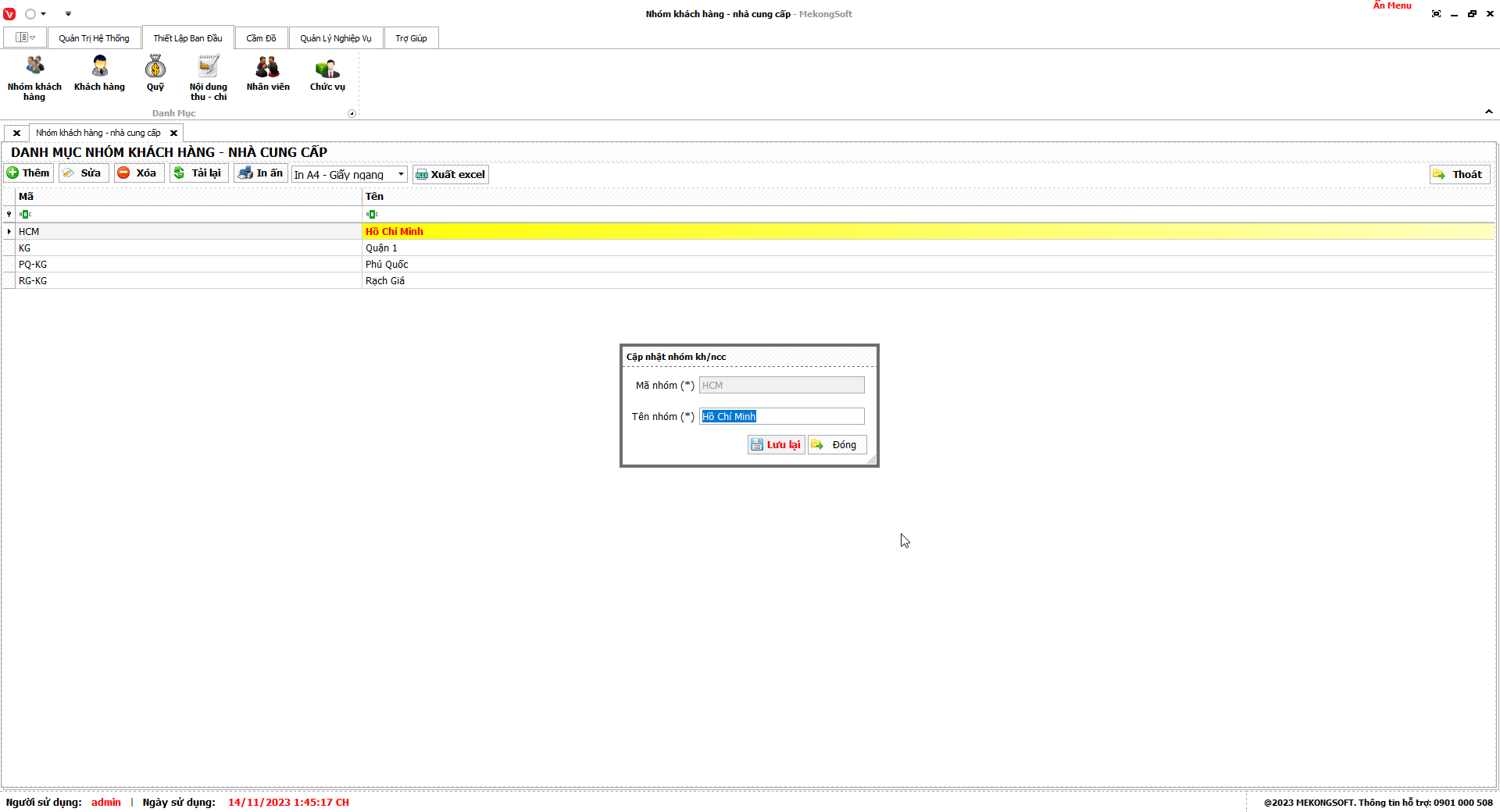
Sửa thông tin nhóm khách hàng
§ Xóa nhóm khách hàng
Để xóa nhóm khách hàng trên phần mềm quản lý cầm đồ, bạn có thể thực hiện theo các bước sau:
Tại màn hình Danh sách nhóm khách hàng
1. Chọn nhóm khách hàng cần xóa.
2. Nhấp vào nút Xóa.
Phần mềm sẽ hiển thị thông báo xác nhận.
3. Nhấp vào Yes để xác nhận xóa nhóm khách hàng.
Sau khi xóa nhóm khách hàng, tất cả các dữ liệu liên quan đến nhóm khách hàng sẽ bị xóa khỏi hệ thống.
Dưới đây là một số lưu ý khi xóa nhóm khách hàng:
- Chỉ xóa các nhóm khách hàng không còn sử dụng.
- Kiểm tra kỹ trước khi xóa để tránh mất dữ liệu quan trọng.
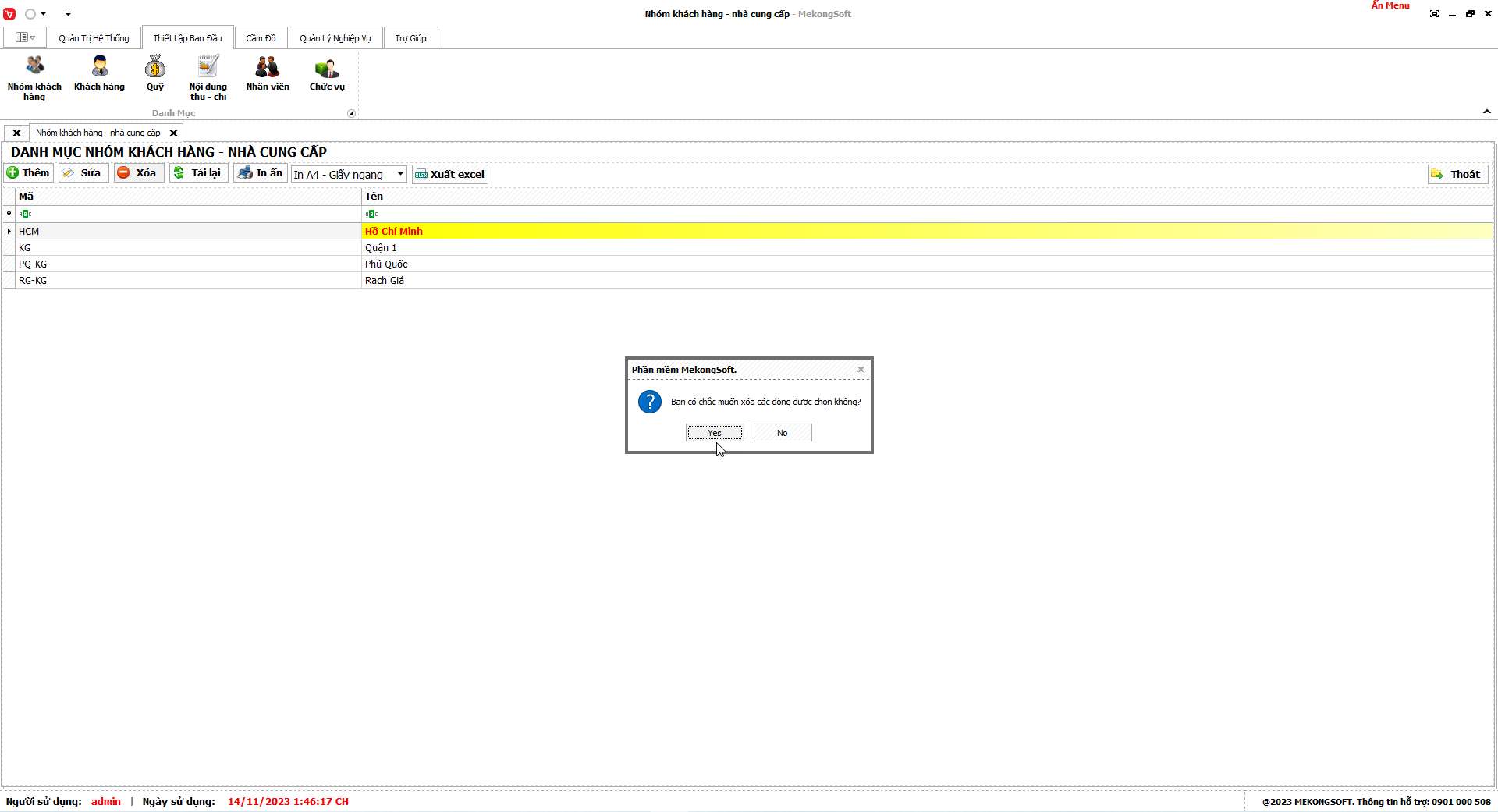
Xóa nhóm khách hàng
§ Xuất excel danh sách nhóm khách hàng
Để xuất excel danh sách nhóm khách hàng trên phần mềm quản lý cầm đồ, bạn có thể thực hiện theo các bước sau:
Tại màn hình Danh sách nhóm khách hàng
1. Nhấp vào nút Xuất excel.
2. Chọn thư mục lưu trữ file.
3. Chọn nút Save.
Phần mềm sẽ xuất danh sách nhóm khách hàng dưới dạng file excel.
Dưới đây là một số lưu ý khi xuất excel nhóm khách hàng:
- Kiểm tra kỹ trước khi xuất để tránh dữ liệu bị sai lệch.
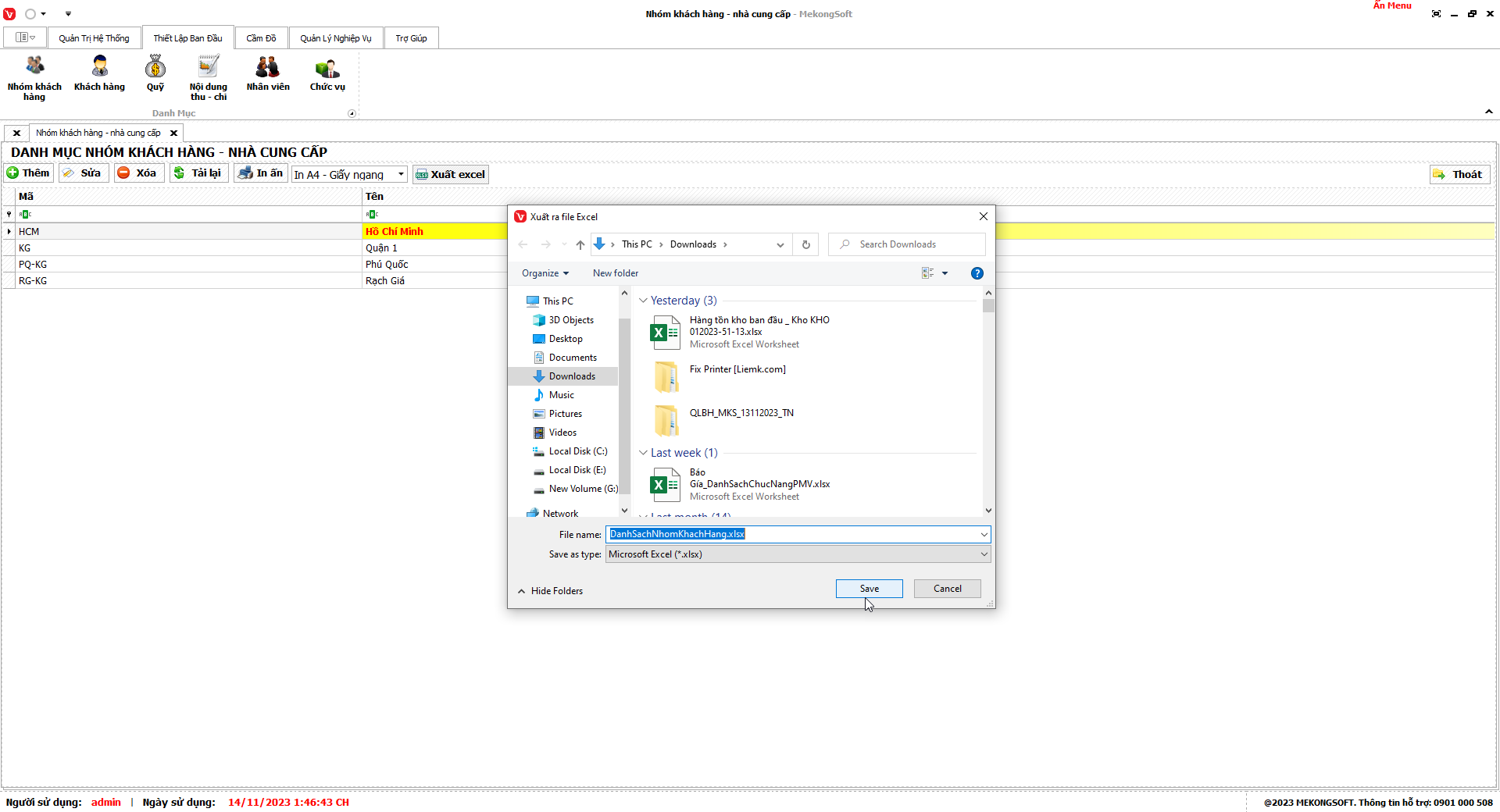
Xuất excel danh sách nhóm khách hàng
Chức năng khách hàng của phần mềm quản lý cầm đồ cho phép doanh nghiệp quản lý thông tin chi tiết về các khách hàng như: Mã khách hàng, tên khách hàng, địa chỉ, số điện thoại, email, …
Việc quản lý thông tin khách hàng hiệu quả giúp doanh nghiệp:
- Đảm bảo nguồn xuất hàng hóa ổn định và chất lượng.
- Tiết kiệm thời gian và chi phí trong quá trình bán hàng.
- Nâng cao hiệu quả kinh doanh.
§ Xem danh sách khách hàng
Để thêm xem danh sách khách hàng trên phần mềm quản lý bán hàng, bạn có thể thực hiện theo các bước sau:
1. Đăng nhập vào phần mềm.
2. Nhấp vào tab Thiết lập ban đầu.
3. Nhấp vào mục Khách hàng.
Thao tác này sẽ mở ra màn hình danh sách khách hàng.
Nhấp vào nút Tải lại.
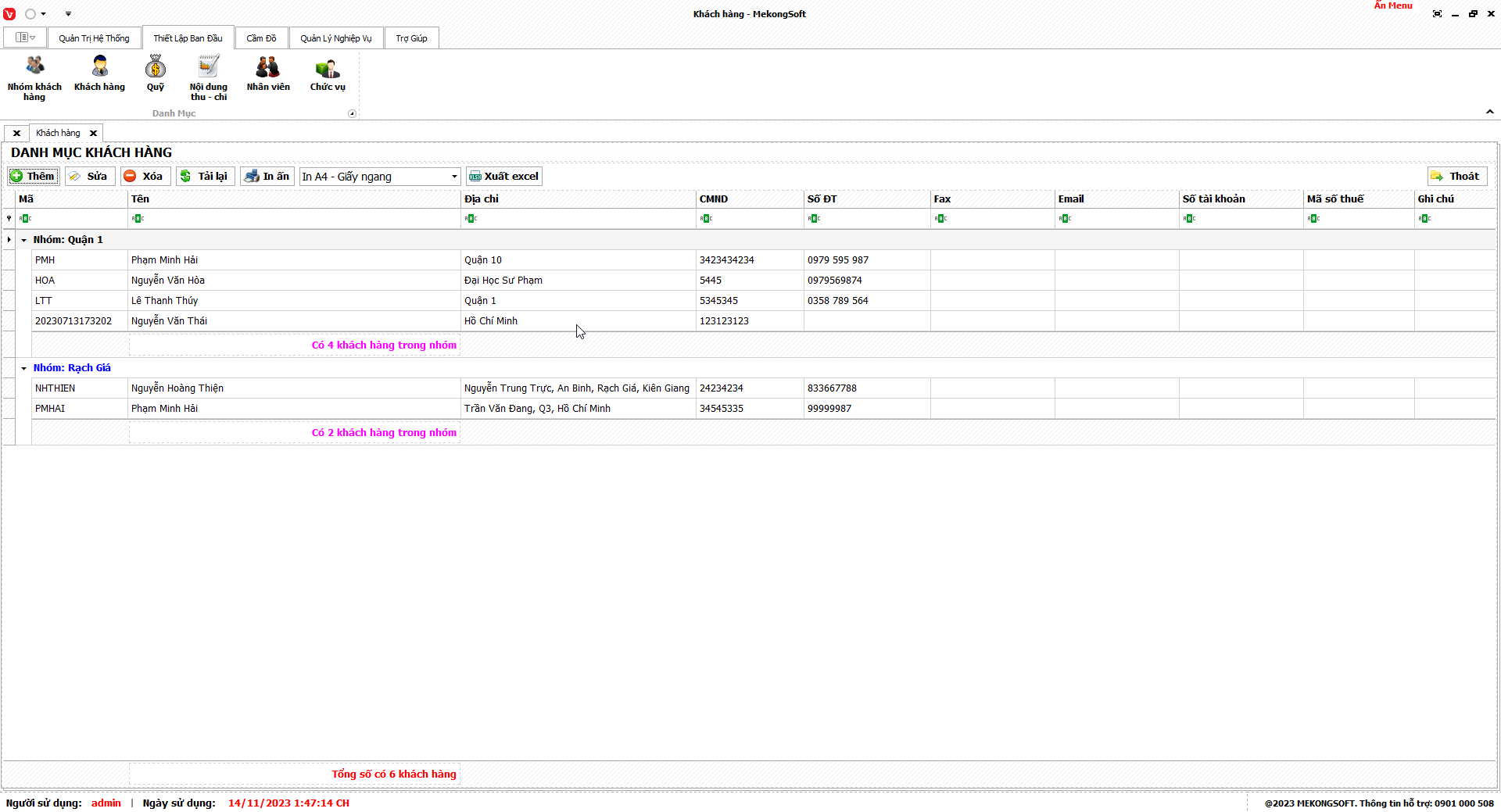
Danh sách khách hàng
§ Thêm mới khách hàng
Để thêm mới khách hàng trên phần mềm quản lý cầm đồ, bạn có thể thực hiện theo các bước sau:
Tại màn hình Danh sách khách hàng
1. Nhấp vào nút Thêm.
2. Nhập các thông tin cần thiết vào các trường tương ứng, bao gồm:
- Nhóm: Chọn nhóm của khách hàng.
- Mã: Mã của khách hàng.
- Tên: Tên của khách hàng.
- Địa chỉ: Địa chỉ của khách hàng.
- Điện thoại: Số điện thoại của khách hàng.
- Fax: Fax của khách hàng.
- Email: Email của khách hàng.
- Tài khoản: Tài khoản của khách hàng.
- MS thuế: Mã số thuế của khách hàng.
- Ghi chú: Ghi chú thông tin của khách hàng.
3. Nhấp vào nút Lưu để lưu lại thông tin khách hàng.
Sau khi lưu thông tin, khách hàng sẽ được thêm vào danh sách khách hàng hiện có.
Dưới đây là một số lưu ý khi thêm mới khách hàng:
- Mã khách hàng phải là duy nhất.
- Khách hàng phải thuộc một nhóm khách hàng.
- Tên khách hàng cần ngắn gọn, dễ nhớ.
- Tiêu chí phân loại khách hàng cần phù hợp với nhu cầu của doanh nghiệp.
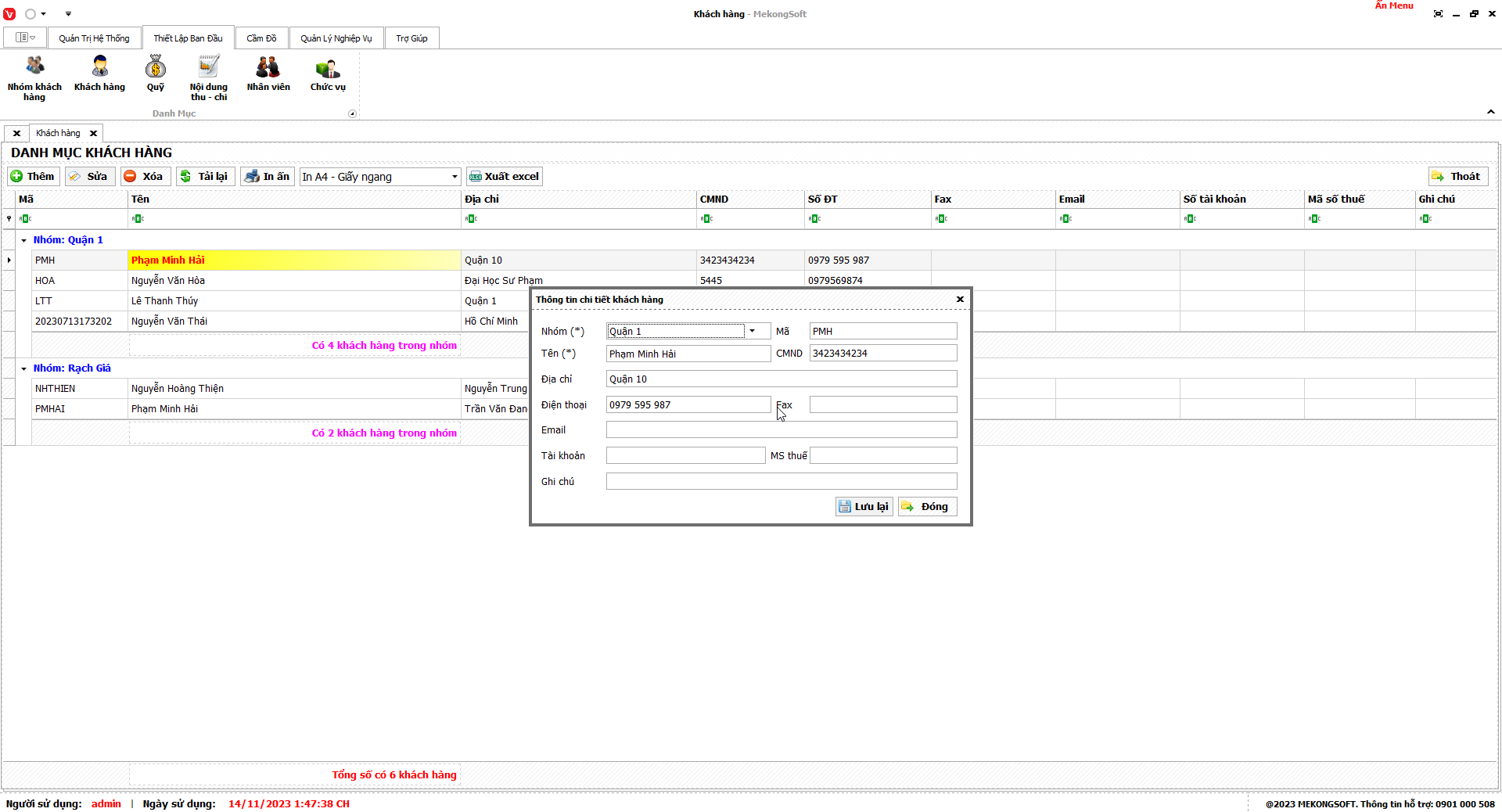
Thêm mới khách hàng
§ Sửa thông tin khách hàng
Để sửa khách hàng trên phần mềm quản lý cầm đồ, bạn có thể thực hiện theo các bước sau:
Tại màn hình Danh sách khách hàng
Chọn khách hàng cần sửa.
1. Nhấp vào nút Sửa.
Thao tác này sẽ mở ra màn hình sửa khách hàng.
2. Tiến hành sửa các thông tin cần thiết trong các trường tương ứng.
3. Nhấp vào nút Lưu để lưu lại thông tin khách hàng.
Sau khi lưu thông tin, khách hàng sẽ được cập nhật với các thông tin mới.
Dưới đây là một số lưu ý khi sửa khách hàng:
- Chỉ sửa các thông tin cần thiết.
- Kiểm tra kỹ thông tin trước khi lưu.
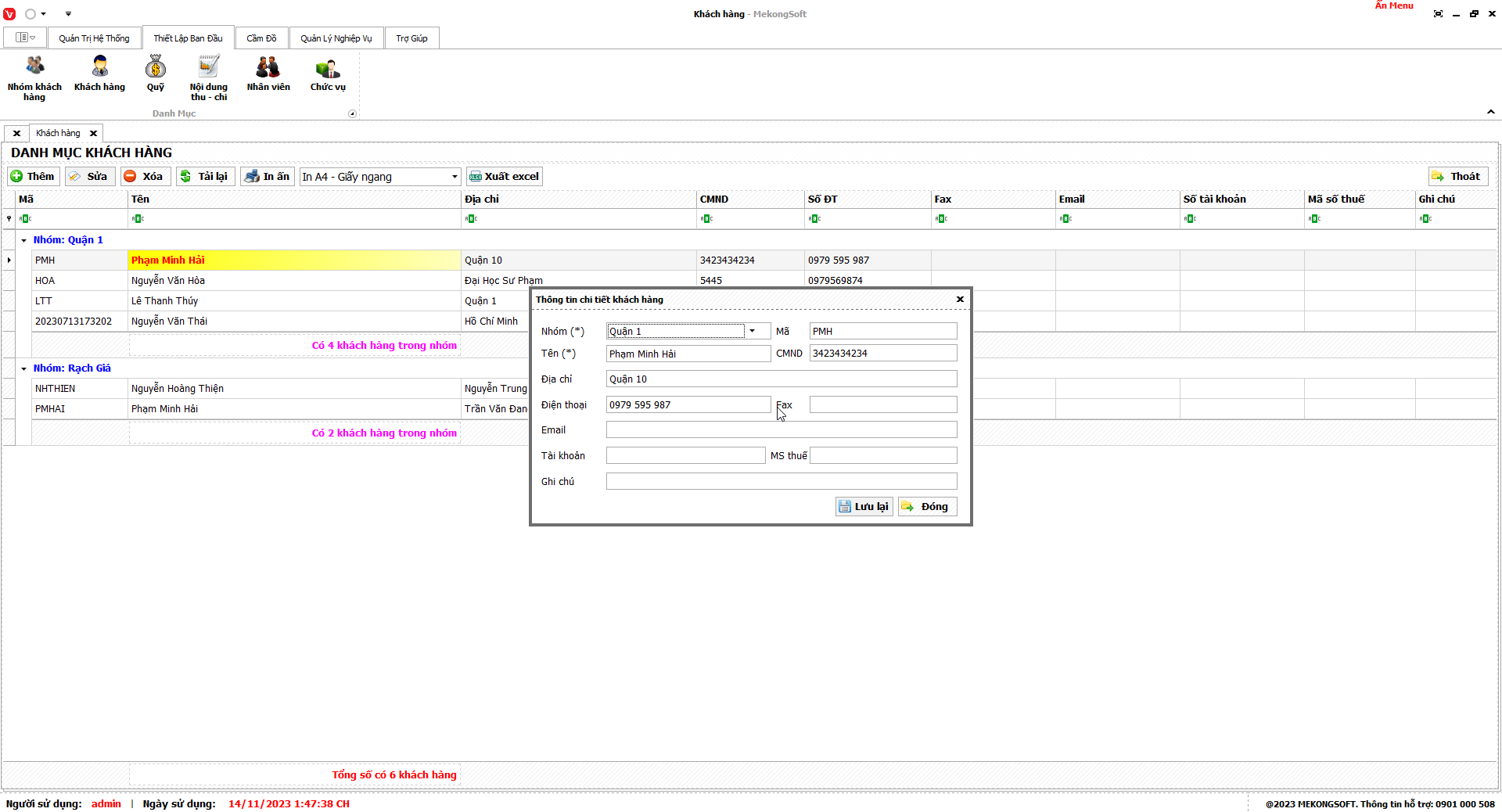
Sửa thông tin khách hàng
§ Xóa khách hàng
Để xóa khách hàng trên phần mềm quản lý cầm đồ, bạn có thể thực hiện theo các bước sau:
Tại màn hình Danh sách khách hàng
1. Chọn khách hàng cần xóa.
2. Nhấp vào nút Xóa.
Phần mềm sẽ hiển thị thông báo xác nhận.
3. Nhấp vào Yes để xác nhận xóa khách hàng.
Sau khi xóa khách hàng, tất cả các dữ liệu liên quan đến khách hàng sẽ bị xóa khỏi hệ thống.
Dưới đây là một số lưu ý khi xóa khách hàng:
- Chỉ xóa các khách hàng không còn sử dụng.
- Kiểm tra kỹ trước khi xóa để tránh mất dữ liệu quan trọng.
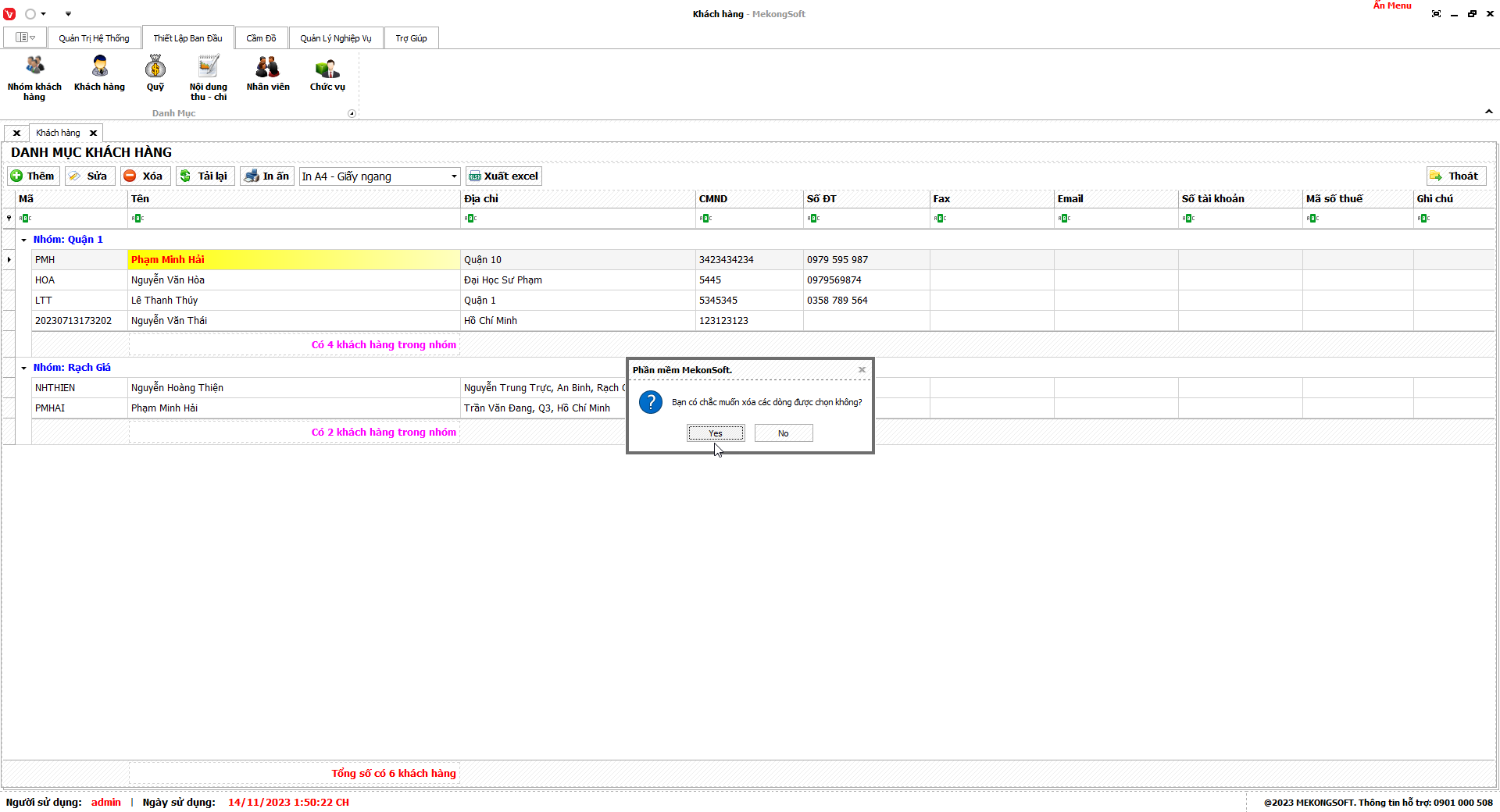
Xóa khách hàng
§ Xuất excel danh sách khách hàng
Để xuất excel danh sách khách hàng trên phần mềm quản lý cầm đồ, bạn có thể thực hiện theo các bước sau:
Tại màn hình Danh sách khách hàng
1. Nhấp vào nút Xuất excel.
2. Chọn thư mục lưu trữ file.
3. Chọn nút Save.
Phần mềm sẽ xuất danh sách khách hàng dưới dạng file excel.
Dưới đây là một số lưu ý khi xuất excel danh sách khách hàng:
- Kiểm tra kỹ trước khi xuất để tránh dữ liệu bị sai lệch.
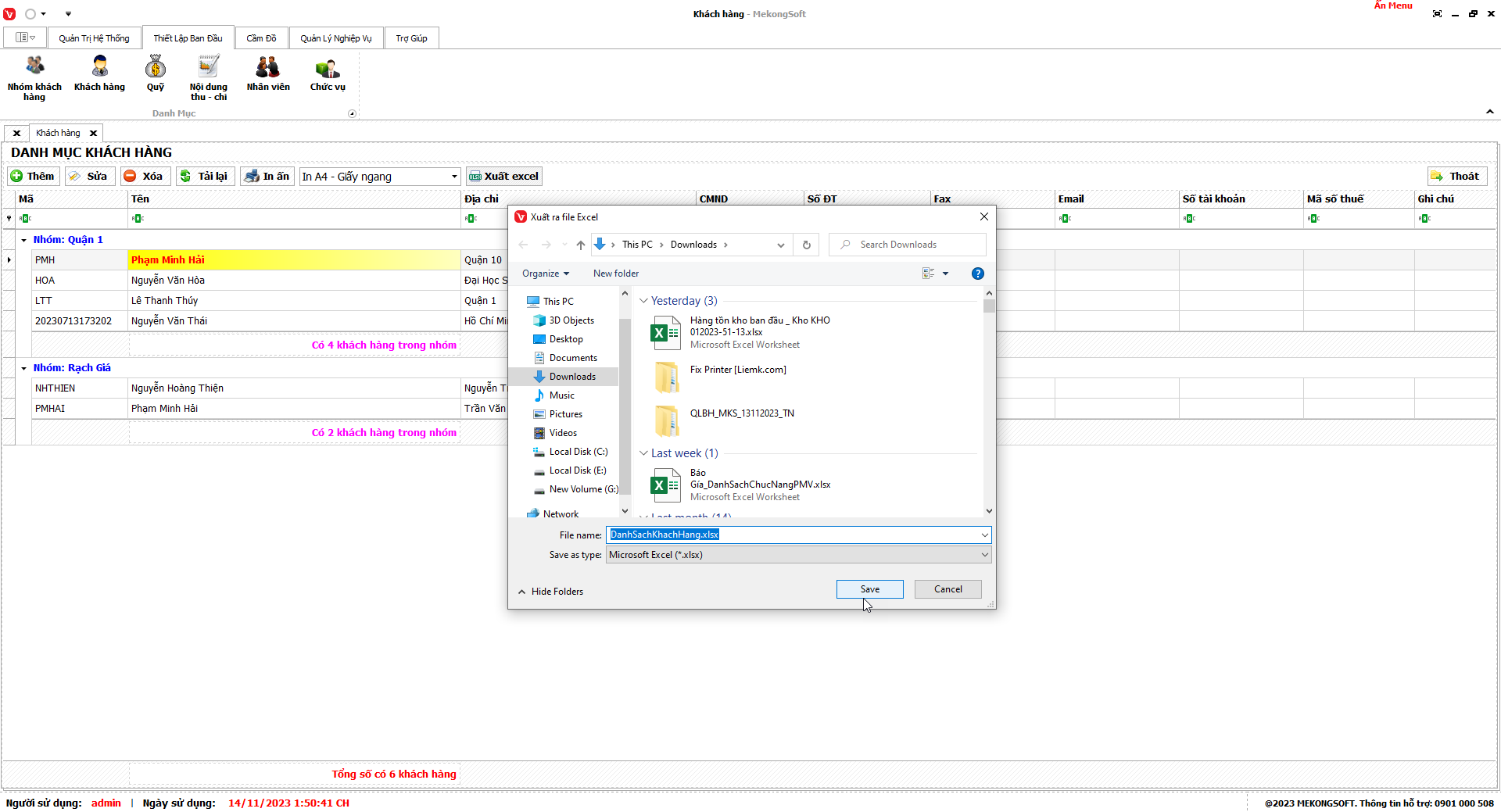
Xuất excel danh sách khách hàng
Chức năng quỹ của phần mềm quản lý cầm đồ là một trong những chức năng quan trọng nhất, giúp doanh nghiệp quản lý dòng tiền một cách chặt chẽ và hiệu quả.
Nhờ có chức năng quỹ, doanh nghiệp kinh doanh siêu thị có thể:
- Quản lý dòng tiền chặt chẽ: Doanh nghiệp có thể dễ dàng theo dõi tình hình thu chi, từ đó kiểm soát được dòng tiền của mình và đưa ra các quyết định kinh doanh phù hợp.
- Tăng cường kiểm soát tài chính: Phần mềm giúp doanh nghiệp ngăn ngừa các rủi ro tài chính, từ đó bảo vệ nguồn vốn của doanh nghiệp.
- Tạo báo cáo chính xác và nhanh chóng: Phần mềm cung cấp các báo cáo tổng hợp về quỹ, giúp doanh nghiệp đưa ra các quyết định kinh doanh hiệu quả.
§ Xem danh sách quỹ
Để xem danh sách quỹ trên phần mềm quản lý cầm đồ, bạn có thể thực hiện theo các bước sau:
1. Đăng nhập vào phần mềm.
2. Nhấp vào tab Thiết lập ban đầu.
3. Nhấp vào mục Quỹ.
Thao tác này sẽ mở ra màn hình danh sách quỹ.
4. Nhấp vào nút Tải lại.
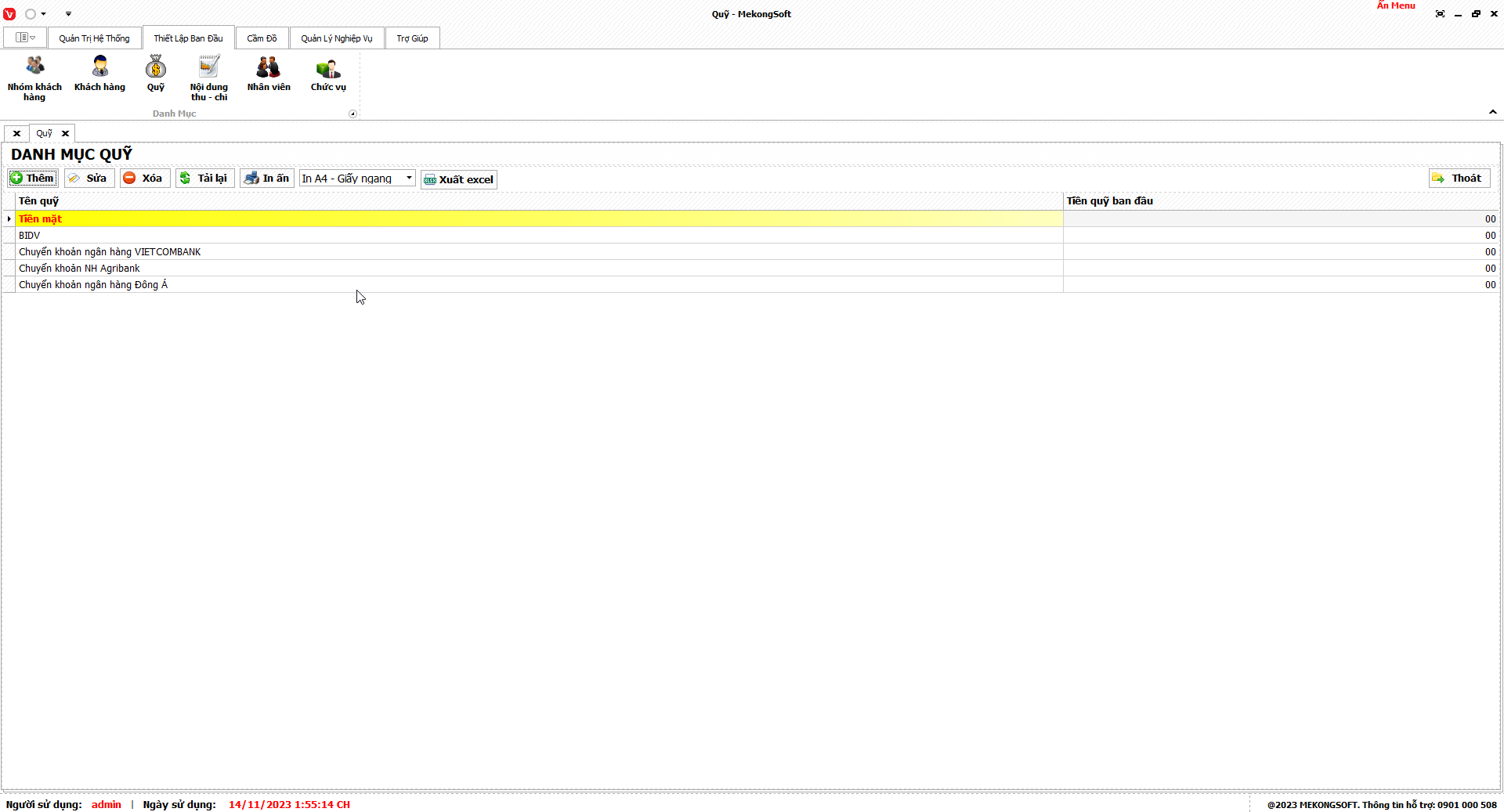
Danh sách quỹ
§ Thêm quỹ
Để thêm mới quỹ trên phần mềm quản lý cầm đồ, bạn có thể thực hiện theo các bước sau:
Tại màn hình Danh sách quỹ
1. Nhấp vào nút Thêm.
2. Nhập các thông tin cần thiết vào các trường tương ứng, bao gồm:
- Tên quỹ: Tên của quỹ.
- Tồn quỹ BĐ: Số tiền quỹ ban đầu.
3. Nhấp vào nút Lưu để lưu lại thông tin quỹ.
Sau khi lưu thông tin, quỹ sẽ được thêm vào danh sách quỹ hiện có.
Dưới đây là một số lưu ý khi thêm mới quỹ:
- Mã quỹ phải là duy nhất.
- Tên quỹ cần ngắn gọn, dễ nhớ.
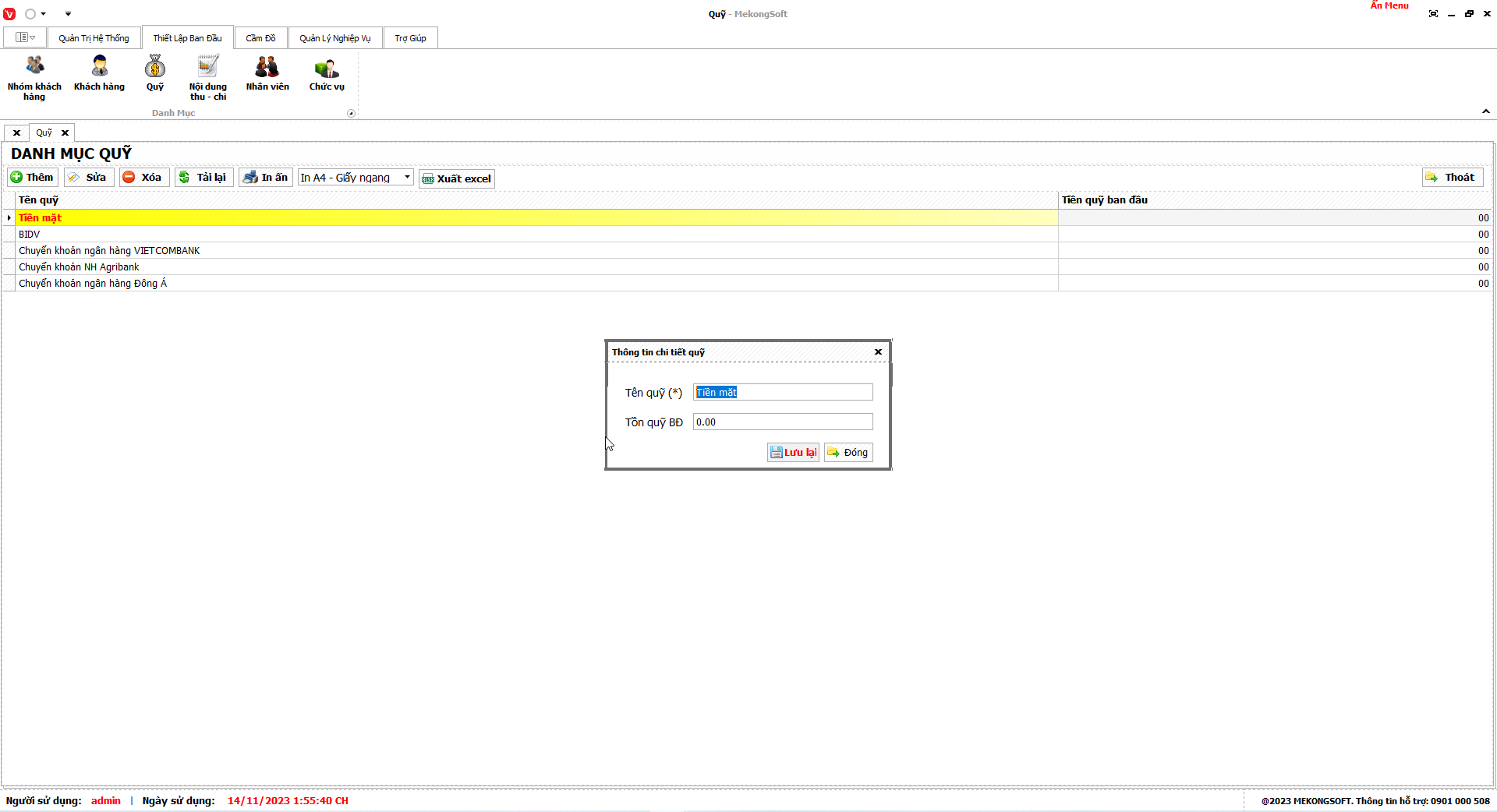
Thêm quỹ
§ Sửa quỹ
Để sửa quỹ trên phần mềm quản lý cầm đồ, bạn có thể thực hiện theo các bước sau:
Tại màn hình Danh sách quỹ
Chọn quỹ cần sửa.
1. Nhấp vào nút Sửa.
Thao tác này sẽ mở ra màn hình sửa quỹ.
2. Tiến hành sửa các thông tin cần thiết trong các trường tương ứng.
3. Nhấp vào nút Lưu để lưu lại thông tin quỹ.
Sau khi lưu thông tin, quỹ sẽ được cập nhật với các thông tin mới.
Dưới đây là một số lưu ý khi sửa quỹ:
- Chỉ sửa các thông tin cần thiết.
- Kiểm tra kỹ thông tin trước khi lưu.
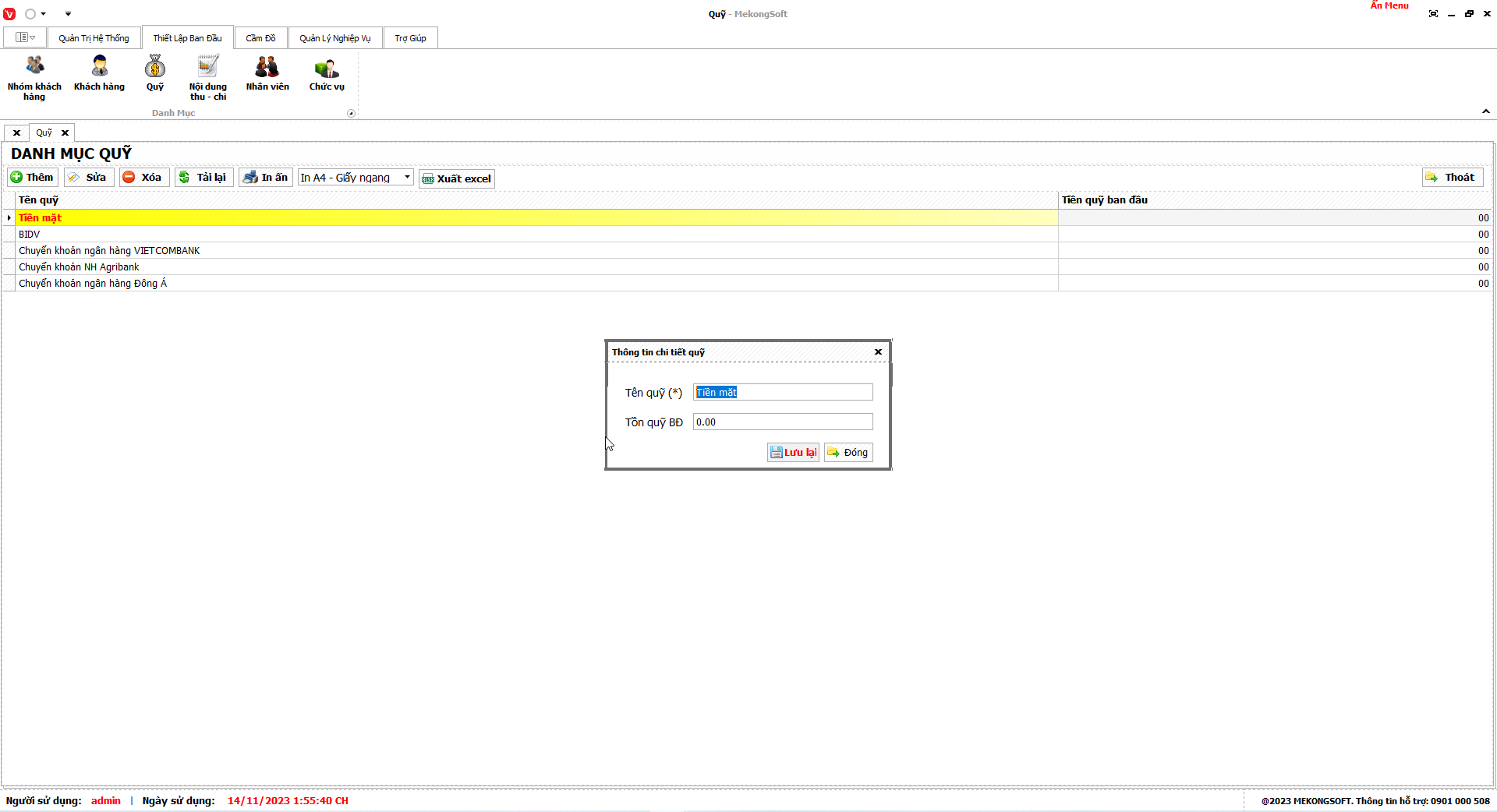
Sửa thông tin quỹ
§ Xóa quỹ
Để xóa quỹ trên phần mềm quản lý cầm đồ, bạn có thể thực hiện theo các bước sau:
Tại màn hình Danh sách quỹ
1. Chọn quỹ cần xóa.
2. Nhấp vào nút Xóa.
Phần mềm sẽ hiển thị thông báo xác nhận.
3. Nhấp vào Yes để xác nhận xóa quỹ.
Sau khi xóa quỹ, tất cả các dữ liệu liên quan đến quỹ sẽ bị xóa khỏi hệ thống.
Dưới đây là một số lưu ý khi xóa quỹ:
- Chỉ xóa các quỹ không còn sử dụng.
- Kiểm tra kỹ trước khi xóa để tránh mất dữ liệu quan trọng.
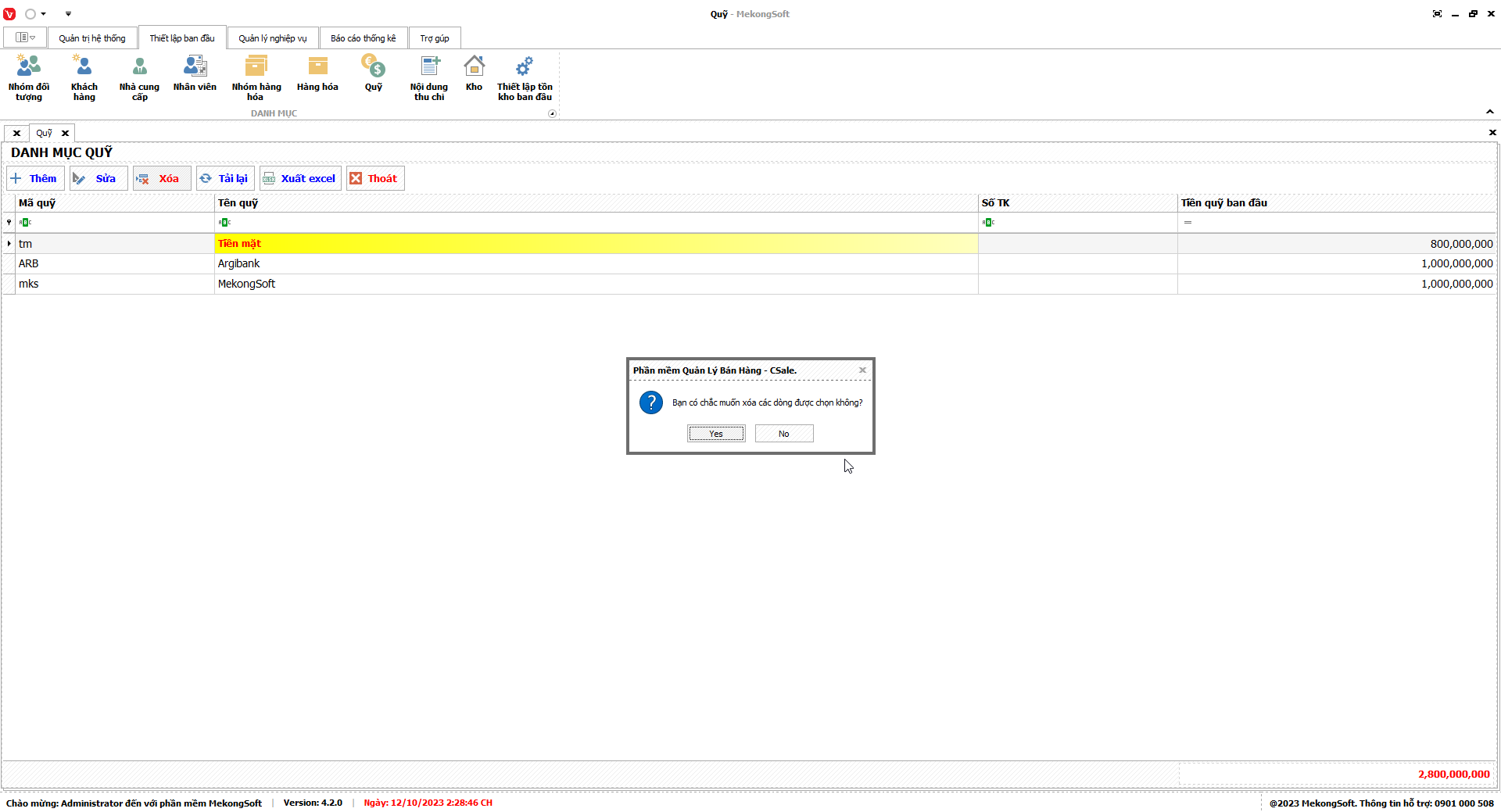
Xóa quỹ
§ Xuất excel danh sách quỹ
Để xuất excel danh sách quỹ trên phần mềm quản lý cầm đồ, bạn có thể thực hiện theo các bước sau:
Tại màn hình Danh sách quỹ
1. Nhấp vào nút Xuất excel.
2. Chọn thư mục lưu trữ file.
3. Chọn nút Save.
Phần mềm sẽ xuất danh sách quỹ dưới dạng file excel.
Dưới đây là một số lưu ý khi xuất excel quỹ:
- Kiểm tra kỹ trước khi xuất để tránh dữ liệu bị sai lệch.
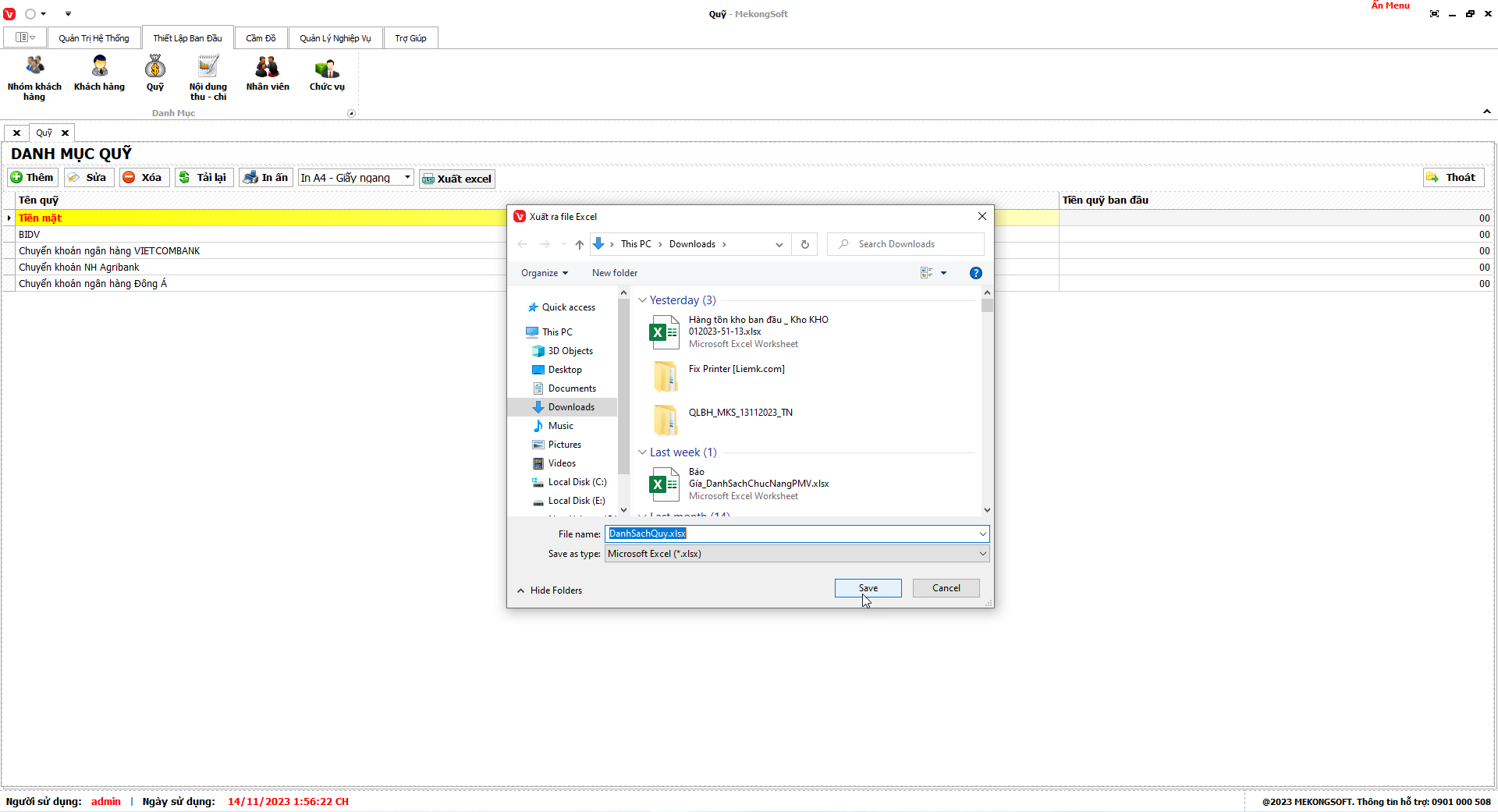
Xuất excel danh sách quỹ
Chức năng thiết lập nội dung thu chi của phần mềm quản lý cầm đồ là một tính năng quan trọng, giúp doanh nghiệp phân loại và quản lý các khoản thu chi một cách khoa học và hiệu quả.
Thông qua tính năng này, doanh nghiệp có thể tạo mới, chỉnh sửa hoặc xóa các nội dung thu chi theo nhu cầu của mình. Các nội dung thu chi thường bao gồm:
- Thu tiền bán hàng: Đây là khoản thu chủ yếu của doanh nghiệp, được tạo ra từ việc bán hàng hóa hoặc dịch vụ.
- Thu tiền nợ: Đây là khoản thu từ việc khách hàng thanh toán các khoản nợ trước đó.
- Chi tiền nhập hàng: Đây là khoản chi để mua hàng hóa về bán.
- Chi tiền lương: Đây là khoản chi để trả lương cho nhân viên.
- Chi tiền quản lý: Đây là khoản chi để chi cho các hoạt động quản lý của doanh nghiệp.
- Chi tiền khác: Đây là các khoản chi khác không thuộc các loại chi trên.
Việc thiết lập nội dung thu chi giúp doanh nghiệp:
- Phân loại các khoản thu chi một cách khoa học: Doanh nghiệp có thể dễ dàng theo dõi và kiểm soát các khoản thu chi của mình.
- Tạo báo cáo chính xác và nhanh chóng: Phần mềm cung cấp các báo cáo tổng hợp về thu chi, giúp doanh nghiệp nắm bắt tình hình thu chi của mình một cách nhanh chóng và chính xác.
- Tăng cường kiểm soát tài chính: Phần mềm giúp doanh nghiệp ngăn ngừa các rủi ro tài chính, từ đó bảo vệ nguồn vốn của doanh nghiệp.
Doanh nghiệp có thể thiết lập nội dung thu chi theo nhu cầu của mình. Tuy nhiên, để đảm bảo tính thống nhất và dễ dàng quản lý, doanh nghiệp nên thiết lập các nội dung thu chi một cách khoa học và chặt chẽ.
§ Xem danh sách nội dung thu chi
Để xem danh sách nội dung thu chi trên phần mềm quản lý cầm đồ, bạn có thể thực hiện theo các bước sau:
1. Đăng nhập vào phần mềm.
2. Nhấp vào tab Thiết lập ban đầu.
3. Nhấp vào mục Nội dung thu chi.
Thao tác này sẽ mở ra màn hình danh sách nội dung thu chi.
4. Nhấp vào nút Tải lại.
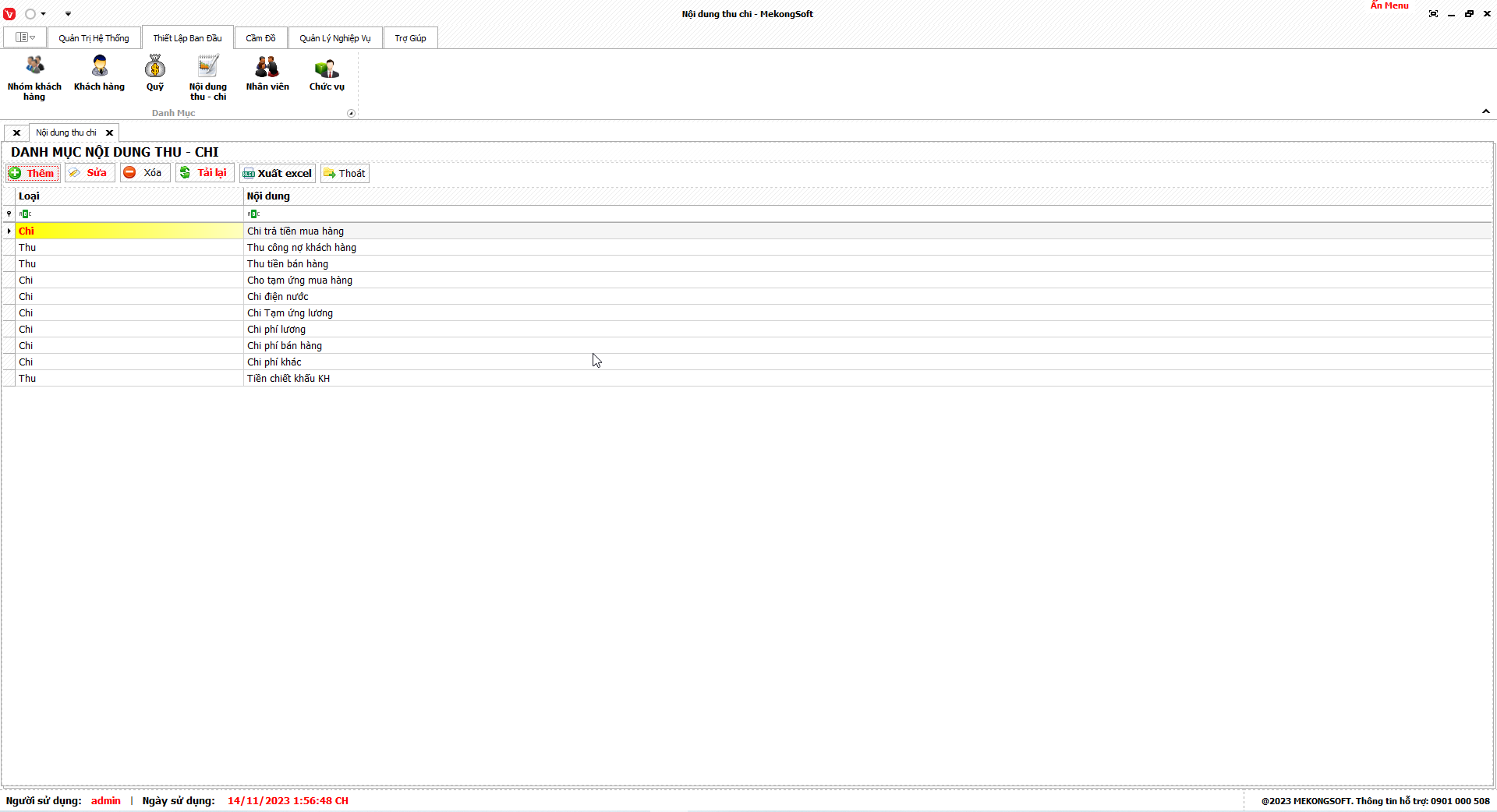
Danh sách nội dung thu chi
§ Thêm nội dung thu chi
Để thêm mới nội dung thu chi trên phần mềm quản lý cầm đồ, bạn có thể thực hiện theo các bước sau:
Tại màn hình Danh sách nội dung thu chi
1. Nhấp vào nút Thêm.
2. Nhập các thông tin cần thiết vào các trường tương ứng, bao gồm:
- Loại thu chi.
- Tên nội dung thu chi.
3. Nhấp vào nút Lưu để lưu lại thông tin.
Sau khi lưu thông tin, nội dung thi chi sẽ được thêm vào nội dung thu chi hiện có.
Dưới đây là một số lưu ý khi thêm mới nội dung thu chi:
- Tên nội dung thu chi cần ngắn gọn, dễ nhớ.
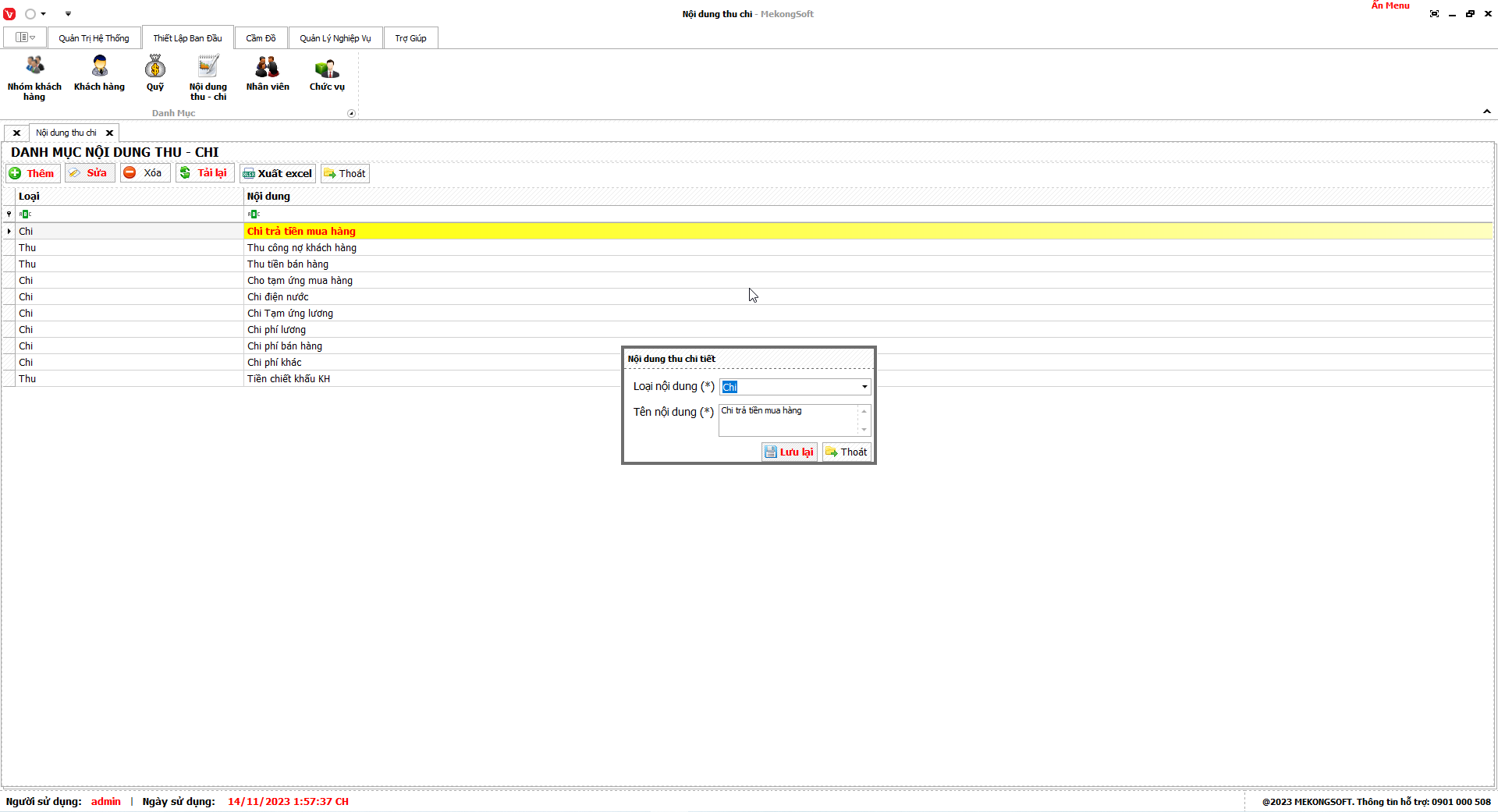
Thêm nội dung thu chi
§ Sửa nội dung thu chi
Để sửa nội dung thu chi trên phần mềm quản lý cầm đồ, bạn có thể thực hiện theo các bước sau:
Tại màn hình Danh sách nội dung thu chi
Chọn nội dung thu chi cần sửa.
1. Nhấp vào nút Sửa.
Thao tác này sẽ mở ra màn hình sửa nội dung thu chi.
2. Tiến hành sửa các thông tin cần thiết trong các trường tương ứng.
3. Nhấp vào nút Lưu để lưu lại thông tin nội dung thu chi.
Sau khi lưu thông tin, nội dung thu chi sẽ được cập nhật với các thông tin mới.
Dưới đây là một số lưu ý khi sửa nội dung thu chi:
- Chỉ sửa các thông tin cần thiết.
- Kiểm tra kỹ thông tin trước khi lưu.
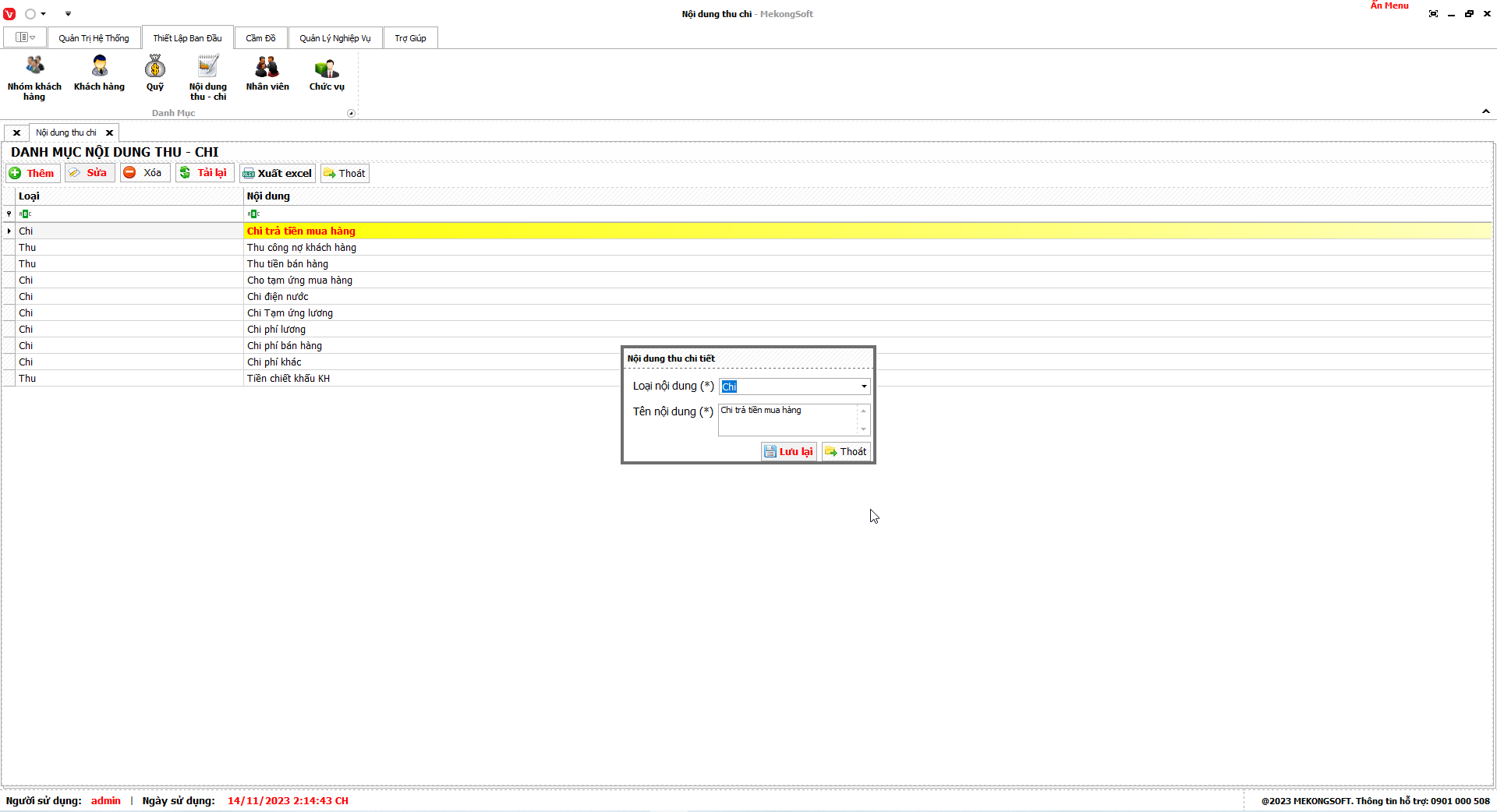
Sửa nội dung thu chi
§ Xóa nội dung thu chi
Để xóa nội dung thu chi trên phần mềm quản lý cầm đồ, bạn có thể thực hiện theo các bước sau:
Tại màn hình Danh sách nội dung thu chi
1. Chọn nội dung thu chi cần xóa.
2. Nhấp vào nút Xóa.
Phần mềm sẽ hiển thị thông báo xác nhận.
3. Nhấp vào Yes để xác nhận xóa nội dung thu chi.
Sau khi xóa nội dung thu chi tất cả các dữ liệu liên quan đến nội dung thu chi sẽ bị xóa khỏi hệ thống.
Dưới đây là một số lưu ý khi xóa nội dung thu chi:
- Chỉ xóa các nội dung thu chi không còn sử dụng.
- Kiểm tra kỹ trước khi xóa để tránh mất dữ liệu quan trọng.
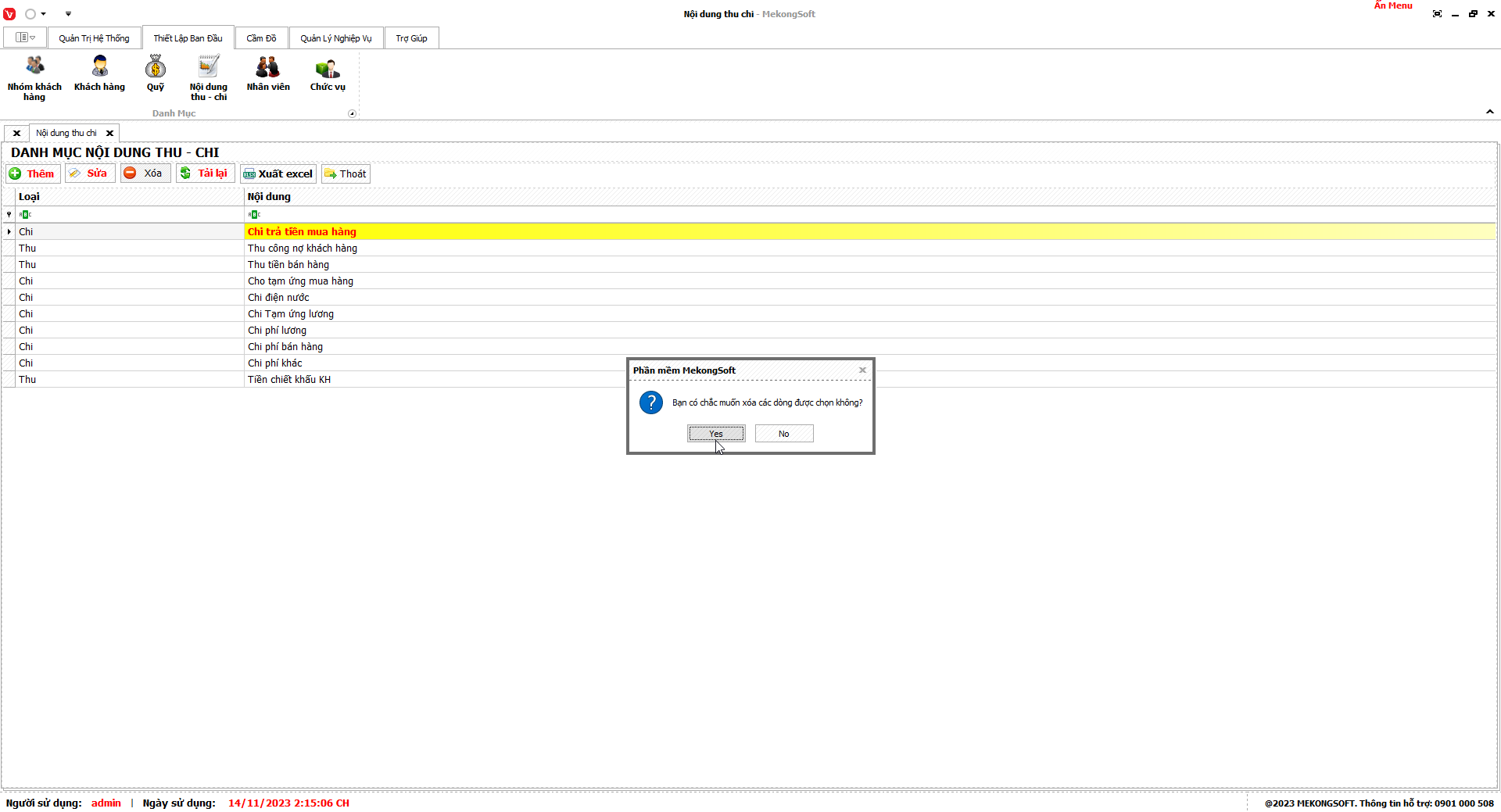
Xóa nội dung thu chi
§ Xuất excel danh sách nội dung thu chi
Để xuất excel danh sách nội dung thu chi trên phần mềm quản lý cầm đồ, bạn có thể thực hiện theo các bước sau:
Tại màn hình Danh sách nội dung thu chi
1. Nhấp vào nút Xuất excel.
2. Chọn thư mục lưu trữ file.
3. Chọn nút Save.
Phần mềm sẽ xuất danh sách nội dung thu chi dưới dạng file excel.
Dưới đây là một số lưu ý khi xuất excel nội dung thu chi:
- Kiểm tra kỹ trước khi xuất để tránh dữ liệu bị sai lệch.
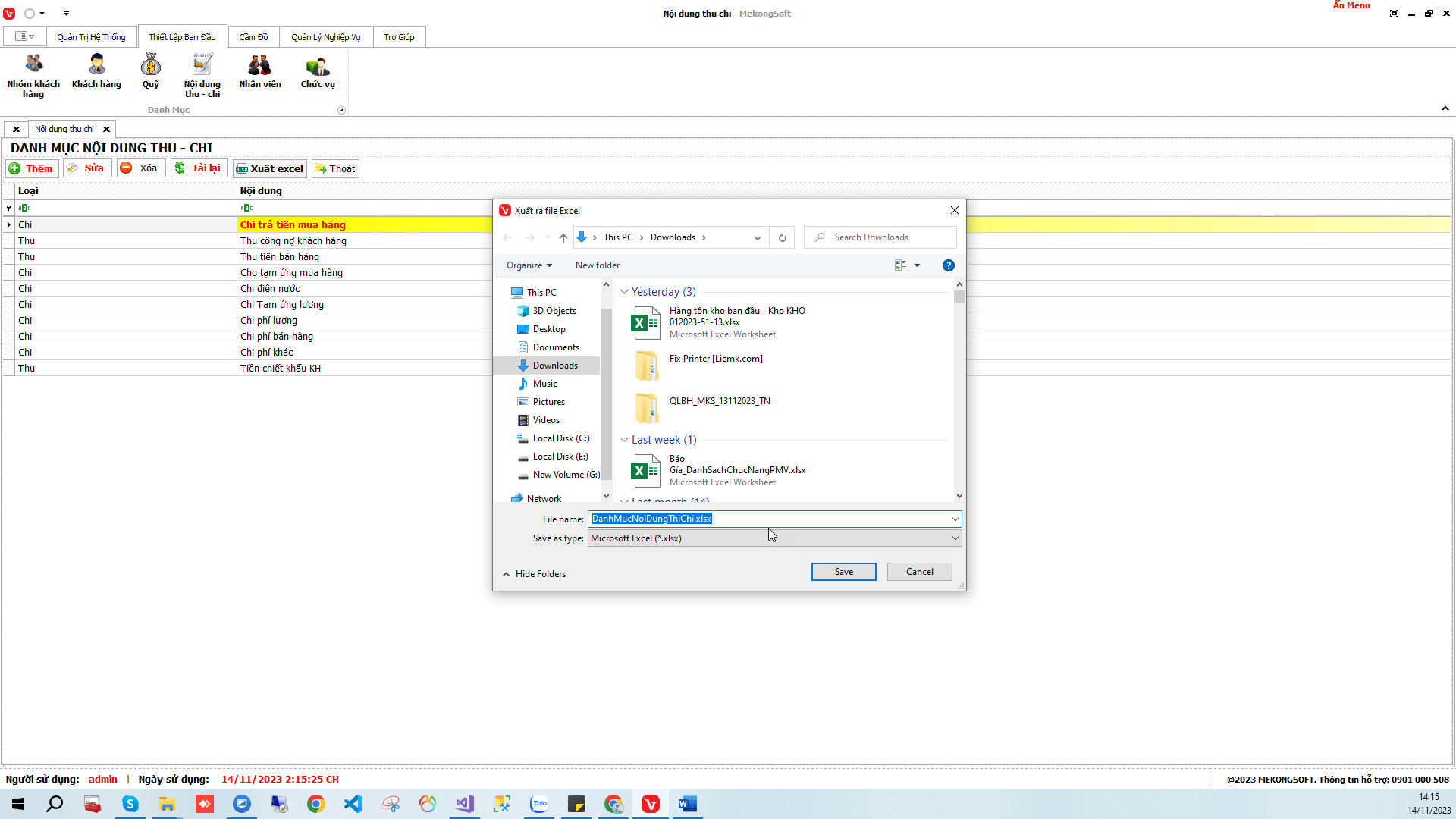
Xuất excel nội dung thu chi
Chức năng nhân viên của phần mềm quản lý cầm đồ cho phép doanh nghiệp quản lý thông tin chi tiết về các nhân viên như: Mã nhân viên, tên nhân viên, địa chỉ, số điện thoại, email, …
Việc quản lý thông tin nhân viên hiệu quả giúp doanh nghiệp:
- Đảm bảo việc kinh doanh ổn định và chất lượng
- Tiết kiệm thời gian và chi phí trong quá trình vận hành
- Nâng cao hiệu quả kinh doanh
§ Xem danh sách nhân viên
Để thêm xem danh sách nhân viên trên phần mềm quản lý cầm đồ, bạn có thể thực hiện theo các bước sau:
1. Đăng nhập vào phần mềm.
2. Nhấp vào tab Thiết lập ban đầu.
3. Nhấp vào mục Nhân viên.
Thao tác này sẽ mở ra màn hình danh sách nhân viên.
4. Nhấp vào nút Tải lại.
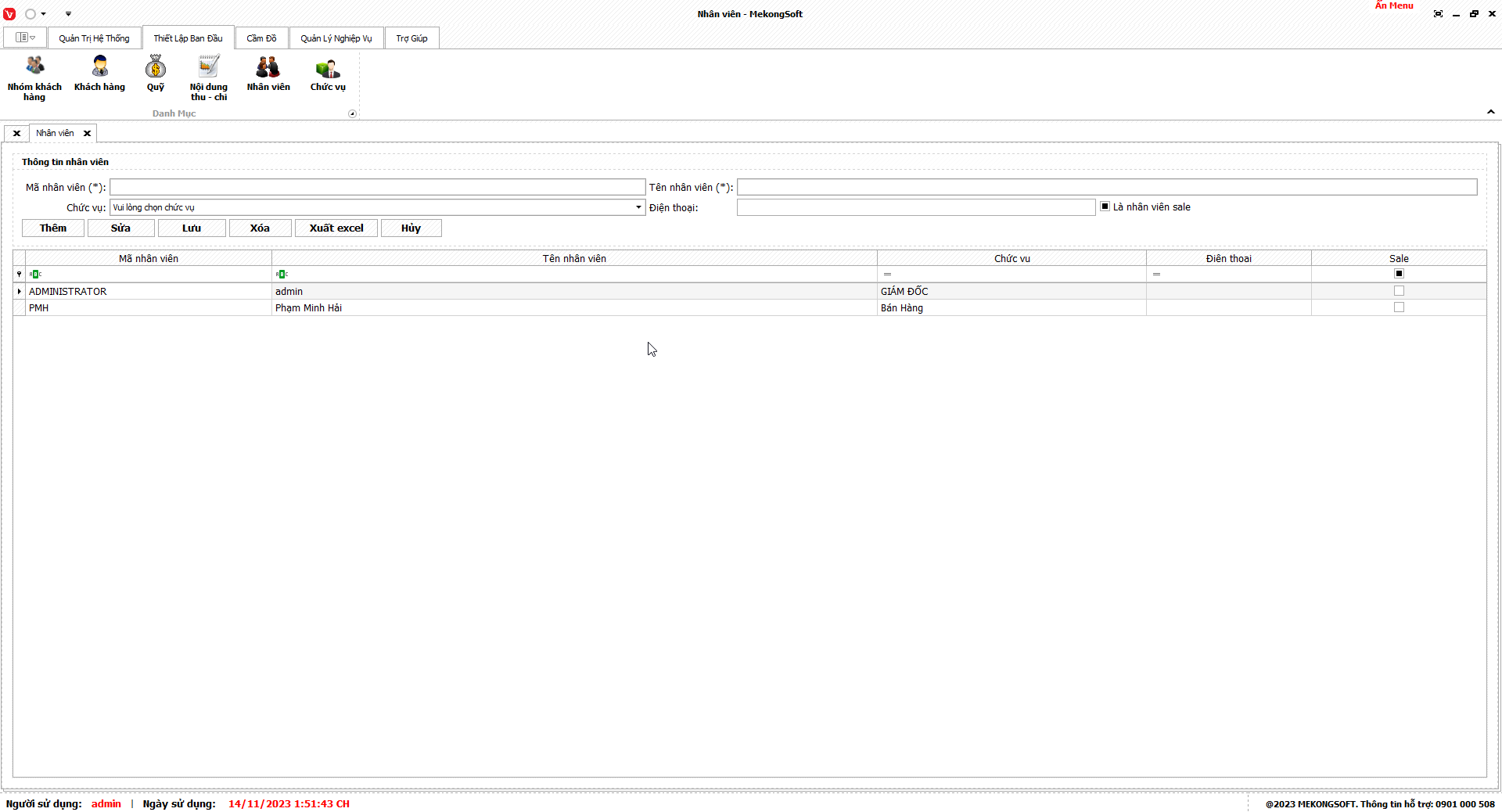
Danh sách nhân viên
§ Thêm mới nhân viên
Để thêm mới nhân viên trên phần mềm quản lý cầm đồ, bạn có thể thực hiện theo các bước sau:
Tại màn hình Danh sách nhân viên
1. Nhấp vào nút Thêm.
2. Nhập các thông tin cần thiết vào các trường tương ứng, bao gồm:
- Mã nhân viên: Chọn mã của nhân viên.
- Tên nhân viên: Tên của nhân viên.
- Chức vụ: Chức vụ của nhân viên.
- Điện thoại: Điện thoại của nhân viên.
- Nhân viên sale: Tích vào nếu là nhân viên sale.
3. Nhấp vào nút Lưu để lưu lại thông tin nhân viên.
Sau khi lưu thông tin, nhân viên sẽ được thêm vào danh sách nhân viên hiện có.
Dưới đây là một số lưu ý khi thêm mới nhân viên:
- Mã nhân viên phải là duy nhất.
- Nhân viên phải thuộc một nhóm nhân viên
- Tên nhân viên cần ngắn gọn, dễ nhớ.
- Tiêu chí phân loại nhân viên cần phù hợp với nhu cầu của doanh nghiệp.
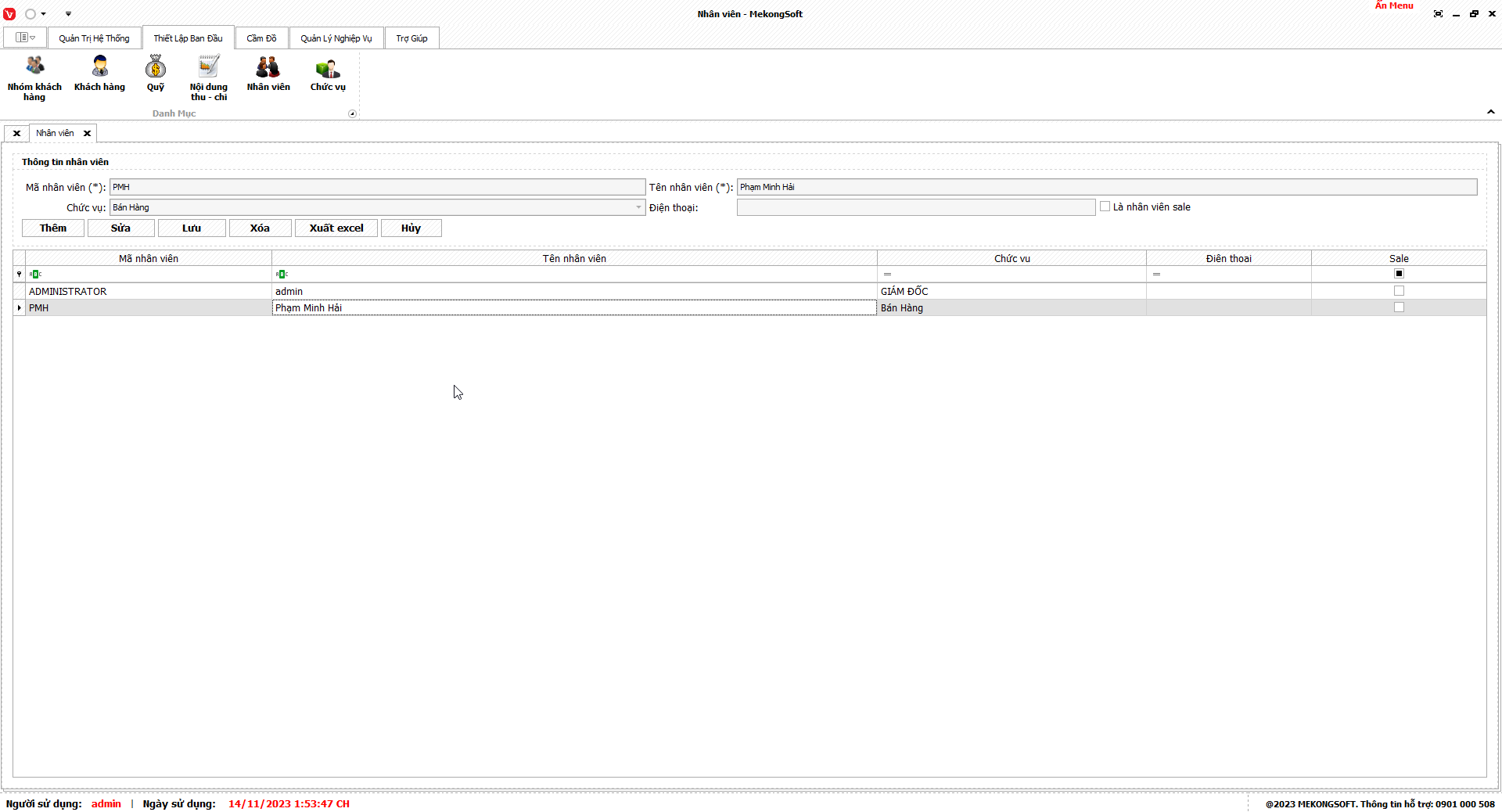
Thêm mới nhân viên
§ Sửa thông tin nhân viên
Để sửa nhân viên trên phần mềm quản lý cầm đồ, bạn có thể thực hiện theo các bước sau:
Tại màn hình Danh sách nhân viên
Chọn nhân viên cần sửa.
1. Nhấp vào nút Sửa.
Thao tác này sẽ mở ra màn hình sửa nhân viên.
2. Tiến hành sửa các thông tin cần thiết trong các trường tương ứng.
3. Nhấp vào nút Lưu để lưu lại thông tin nhân viên.
Sau khi lưu thông tin, nhân viên sẽ được cập nhật với các thông tin mới.
Dưới đây là một số lưu ý khi sửa nhân viên:
- Chỉ sửa các thông tin cần thiết.
- Kiểm tra kỹ thông tin trước khi lưu.
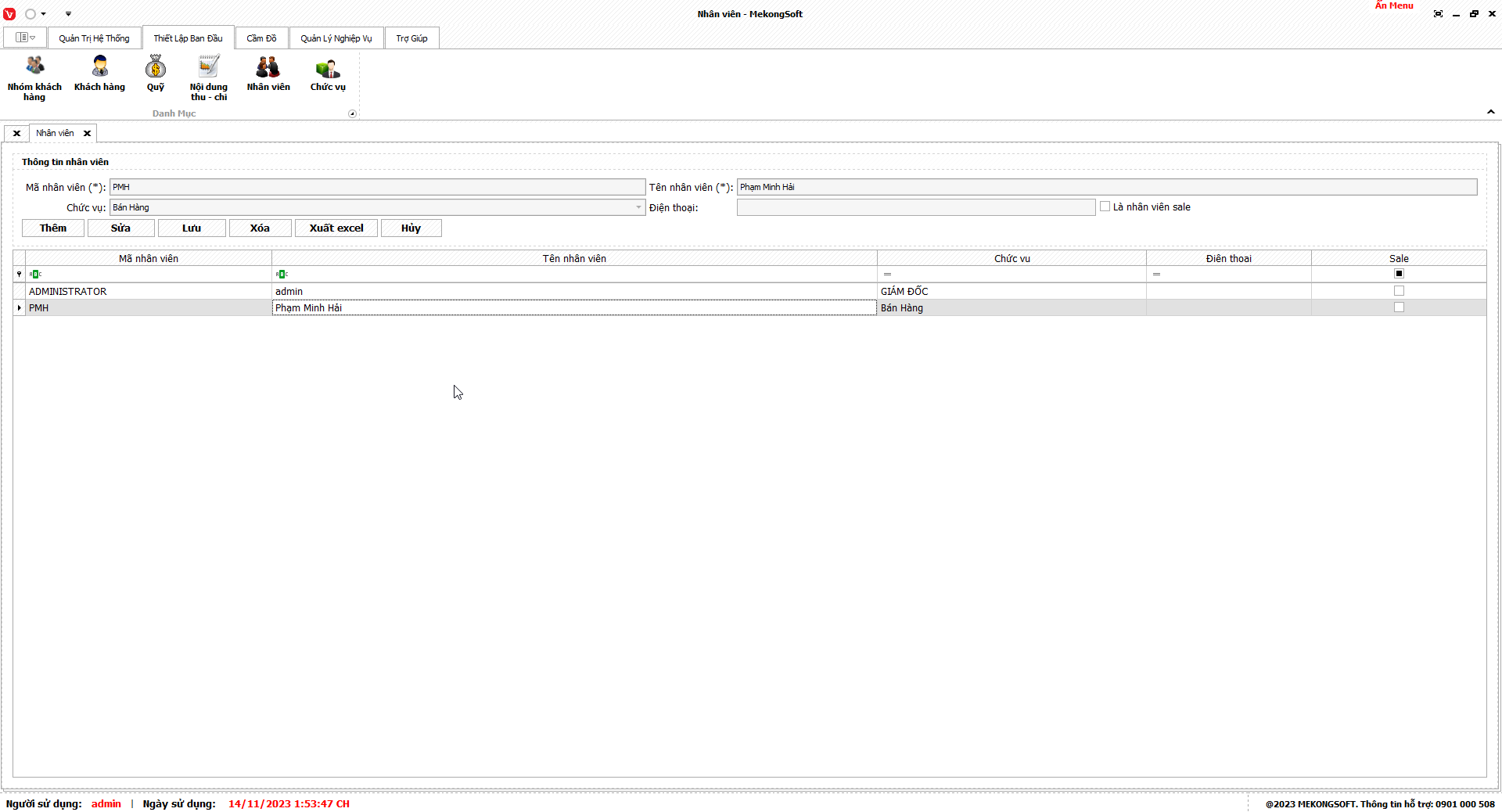
Sửa nhân viên
§ Xóa nhân viên
Để xóa nhân viên trên phần mềm quản lý cầm đồ, bạn có thể thực hiện theo các bước sau:
Tại màn hình Danh sách nhân viên
1. Chọn nhân viên cần xóa.
2. Nhấp vào nút xóa.
Phần mềm sẽ hiển thị thông báo xác nhận.
3. Nhấp vào Yes để xác nhận xóa nhân viên.
Sau khi xóa nhân viên, tất cả các dữ liệu liên quan đến nhân viên sẽ bị xóa khỏi hệ thống.
Dưới đây là một số lưu ý khi xóa nhân viên:
- Chỉ xóa các nhân viên không còn sử dụng.
- Kiểm tra kỹ trước khi xóa để tránh mất dữ liệu quan trọng.
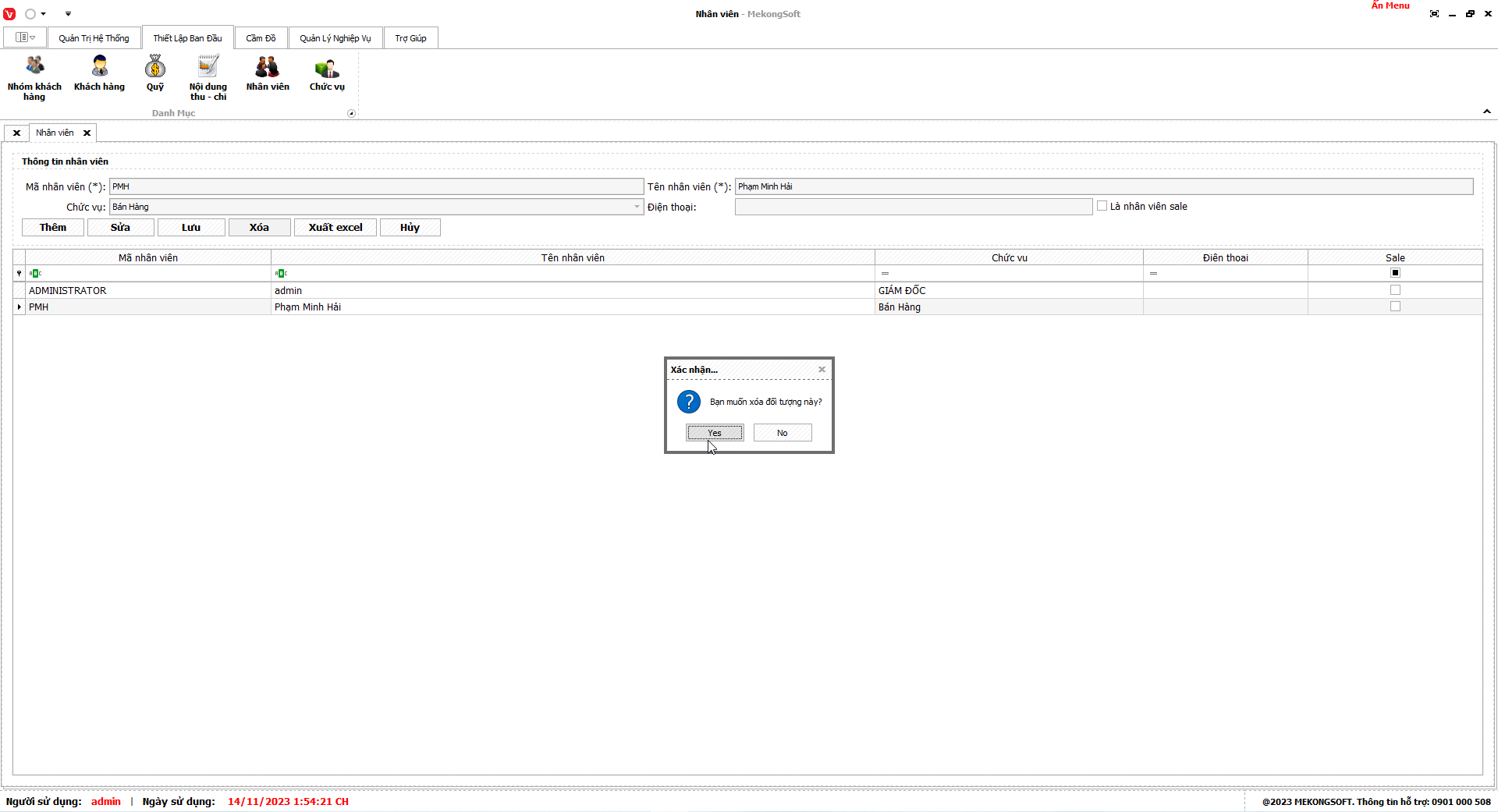
Xóa nhân viên
§ Xuất excel danh sách nhân viên
Để xuất excel danh sách nhân viên trên phần mềm quản lý cầm đồ, bạn có thể thực hiện theo các bước sau:
Tại màn hình Danh sách nhân viên
1. Nhấp vào nút Xuất excel.
2. Chọn thư mục lưu trữ file.
3. Chọn nút Save.
Phần mềm sẽ xuất danh sách nhân viên dưới dạng file excel.
Dưới đây là một số lưu ý khi xuất excel nhân viên:
- Kiểm tra kỹ trước khi xuất để tránh dữ liệu bị sai lệch.
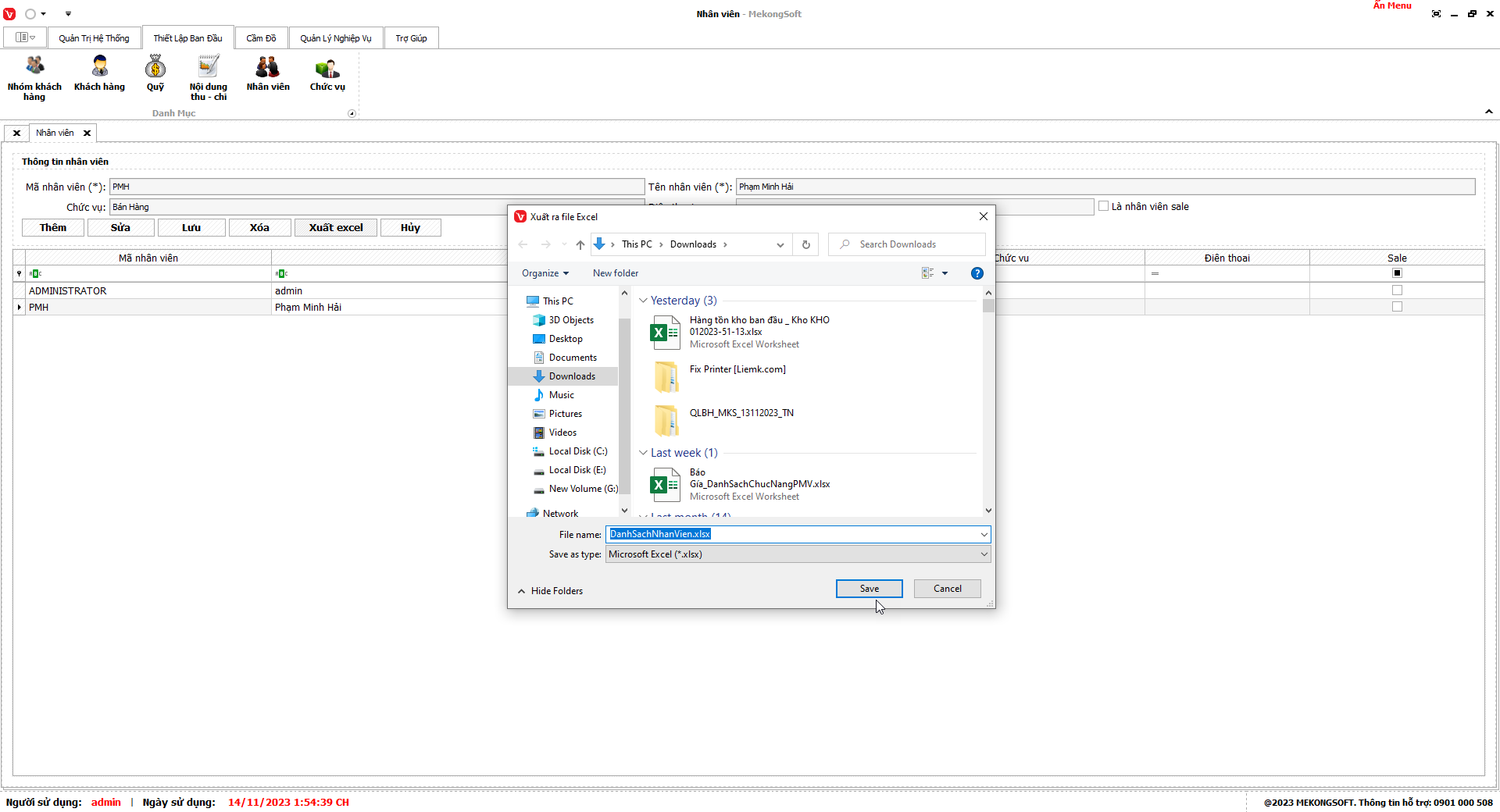
Xuất excel danh sách nhân viên
Chức năng Thiết lập chức vụ của phần mềm quản lý cầm đồ cho phép doanh nghiệp thiết lập các chức vụ hiện có trong doanh nghiệp phục vụ cho việc quản lý nhân viên hiệu quả hơn.
§ Xem danh sách chức vụ
Để thêm xem danh sách chức vụ trên phần mềm quản lý cầm đồ, bạn có thể thực hiện theo các bước sau:
1. Đăng nhập vào phần mềm.
2. Nhấp vào tab Thiết lập ban đầu.
3. Nhấp vào mục Chức vụ
Thao tác này sẽ mở ra màn hình danh sách chức vụ.
4. Nhấp vào nút Tải lại.
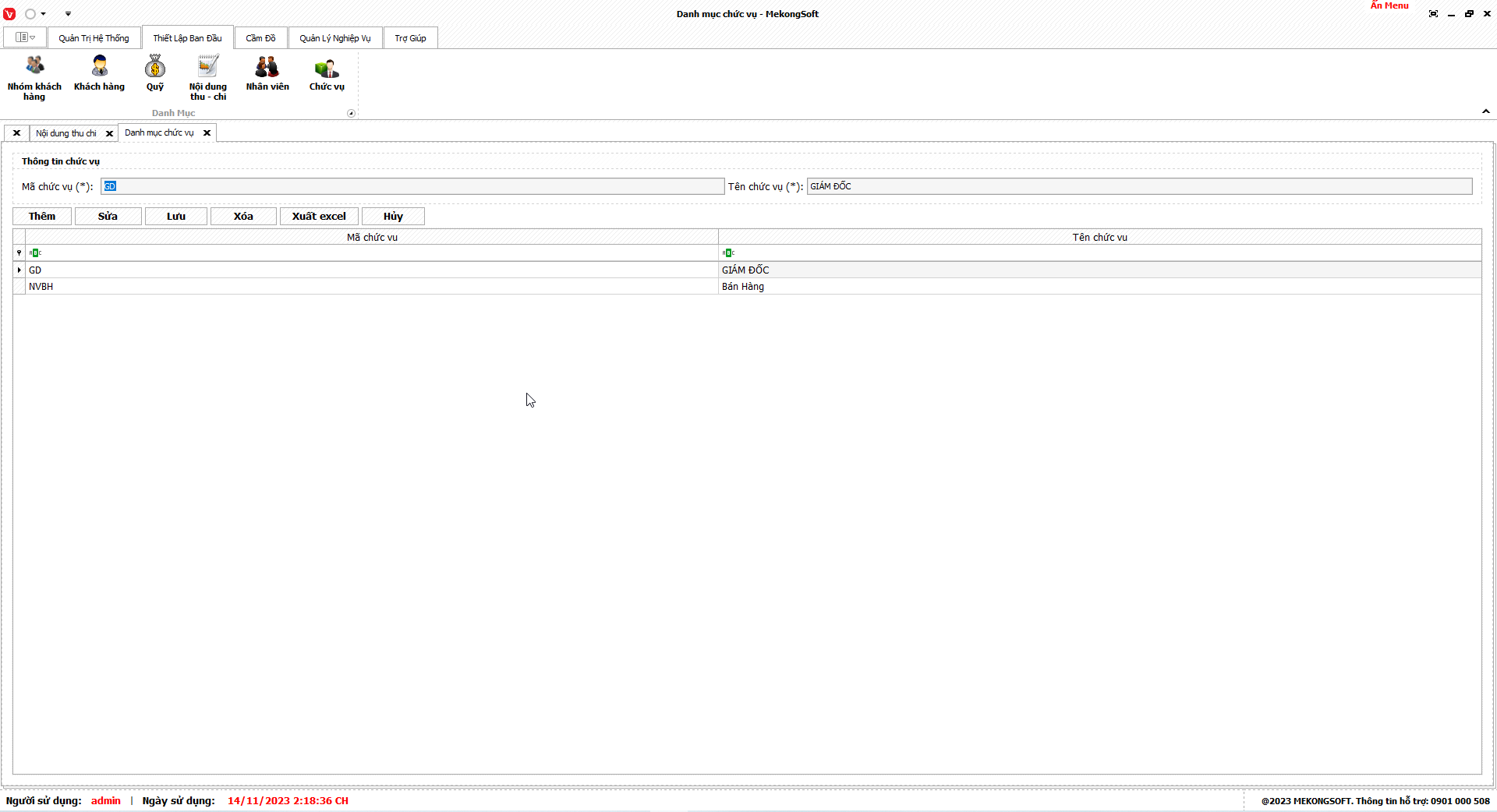
Danh sách chức vụ
§ Thêm mới chức vụ
Để thêm mới chức vụ trên phần mềm quản lý cầm đồ, bạn có thể thực hiện theo các bước sau:
Tại màn hình Danh sách chức vụ
1. Nhấp vào nút Thêm.
2. Nhập các thông tin cần thiết vào các trường tương ứng, bao gồm:
- Mã chức vụ: Nhập mã chức vụ.
- Tên chức vụ: Tên của chức vụ.
3. Nhấp vào nút Lưu để lưu lại thông tin chức vụ.
Sau khi lưu thông tin, chức vụ sẽ được thêm vào danh sách chức vụ hiện có.
Dưới đây là một số lưu ý khi thêm mới chức vụ:
- Mã chức vụ phải là duy nhất.
- Tiêu chí phân loại chức vụ cần phù hợp với nhu cầu của doanh nghiệp.
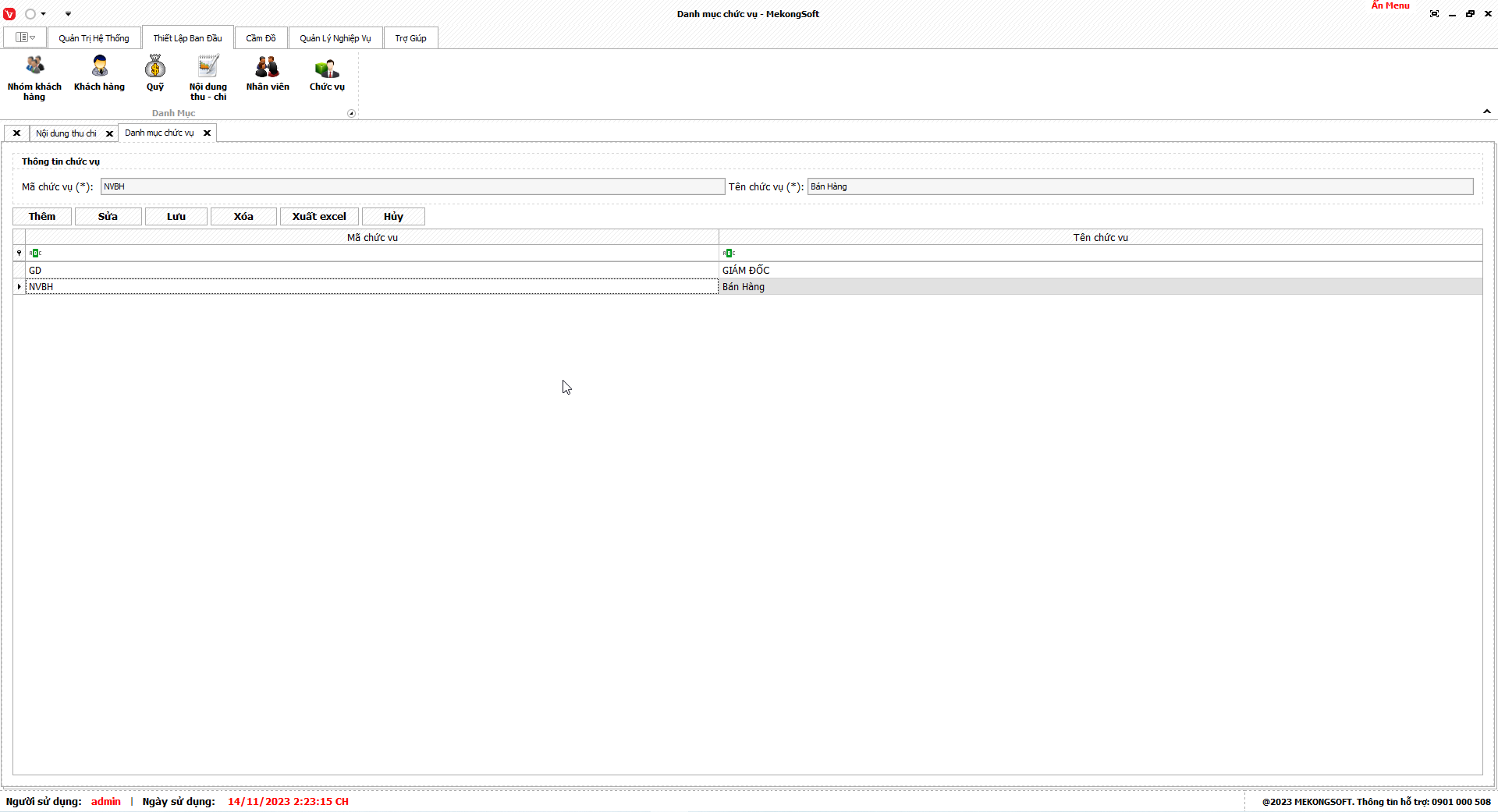
Thêm mới chức vụ
§ Sửa thông tin chức vụ
Để sửa chức vụ trên phần mềm quản lý cầm đồ, bạn có thể thực hiện theo các bước sau:
Tại màn hình Danh sách chức vụ
Chọn chức vụ cần sửa.
1. Nhấp vào nút Sửa.
Thao tác này sẽ mở ra màn hình sửa chức vụ.
2. Tiến hành sửa các thông tin cần thiết trong các trường tương ứng.
3. Nhấp vào nút Lưu để lưu lại thông tin chức vụ.
Sau khi lưu thông tin, chức vụ sẽ được cập nhật với các thông tin mới.
Dưới đây là một số lưu ý khi sửa chức vụ:
- Chỉ sửa các thông tin cần thiết.
- Kiểm tra kỹ thông tin trước khi lưu.
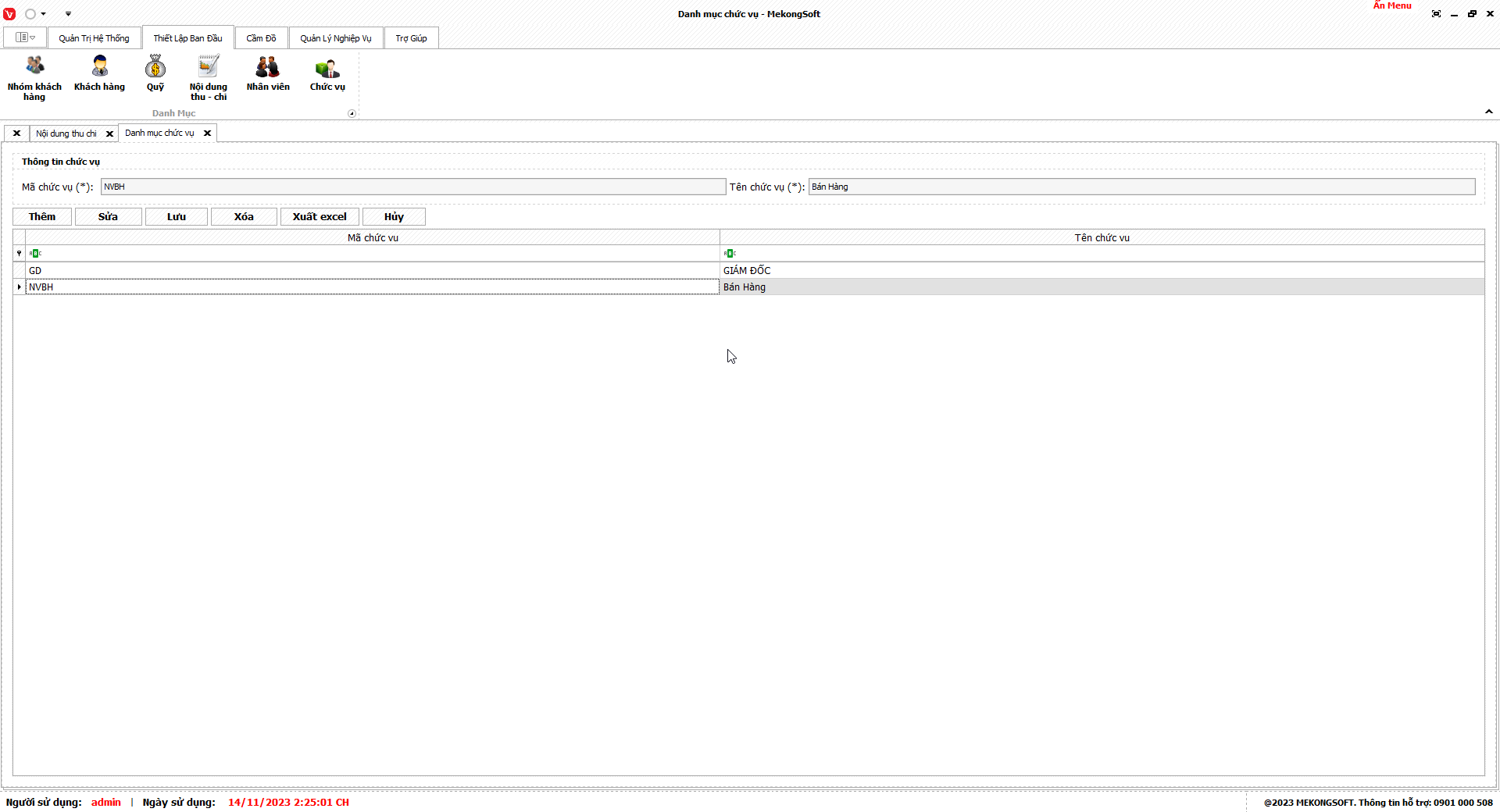
Sửa chức vụ
§ Xóa chức vụ
Để xóa chức vụ trên phần mềm quản lý cầm đồ, bạn có thể thực hiện theo các bước sau:
Tại màn hình Danh sách chức vụ
1. Chọn chức vụ cần xóa.
2. Nhấp vào nút xóa.
Phần mềm sẽ hiển thị thông báo xác nhận.
3. Nhấp vào Yes để xác nhận xóa chức vụ.
Sau khi xóa chức vụ, tất cả các dữ liệu liên quan đến chức vụ sẽ bị xóa khỏi hệ thống.
Dưới đây là một số lưu ý khi xóa chức vụ:
- Chỉ xóa các chức vụ không còn sử dụng.
- Kiểm tra kỹ trước khi xóa để tránh mất dữ liệu quan trọng.
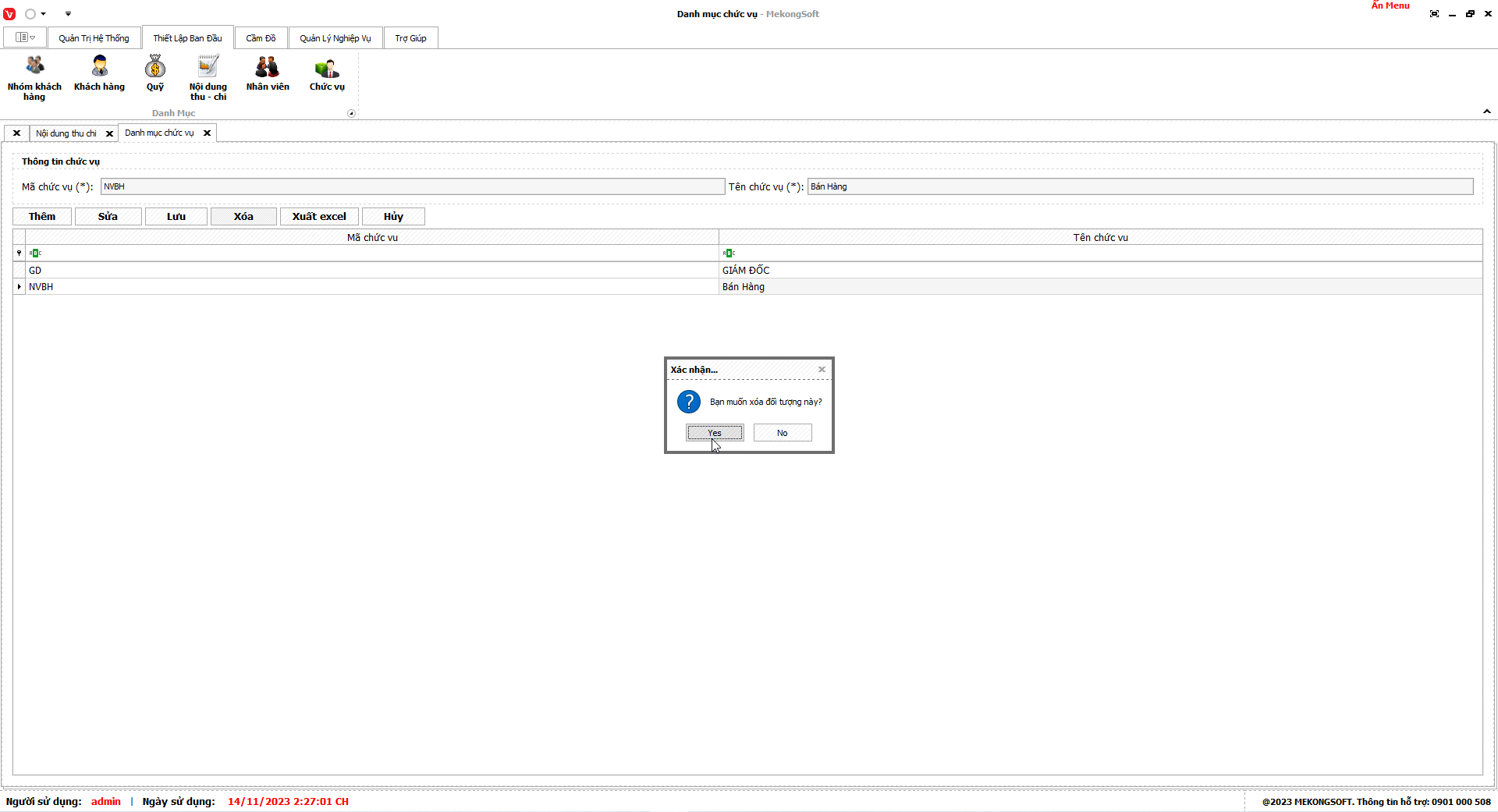
Xóa chức vụ
§ Xuất excel danh sách chức vụ
Để xuất excel danh sách chứ vụ trên phần mềm quản lý cầm đồ, bạn có thể thực hiện theo các bước sau:
Tại màn hình Danh sách chức vụ
1. Nhấp vào nút Xuất excel.
2. Chọn thư mục lưu trữ file.
3. Chọn nút Save.
Phần mềm sẽ xuất danh sách chức vụ dưới dạng file excel.
Dưới đây là một số lưu ý khi xuất excel chức vụ:
- Kiểm tra kỹ trước khi xuất để tránh dữ liệu bị sai lệch.
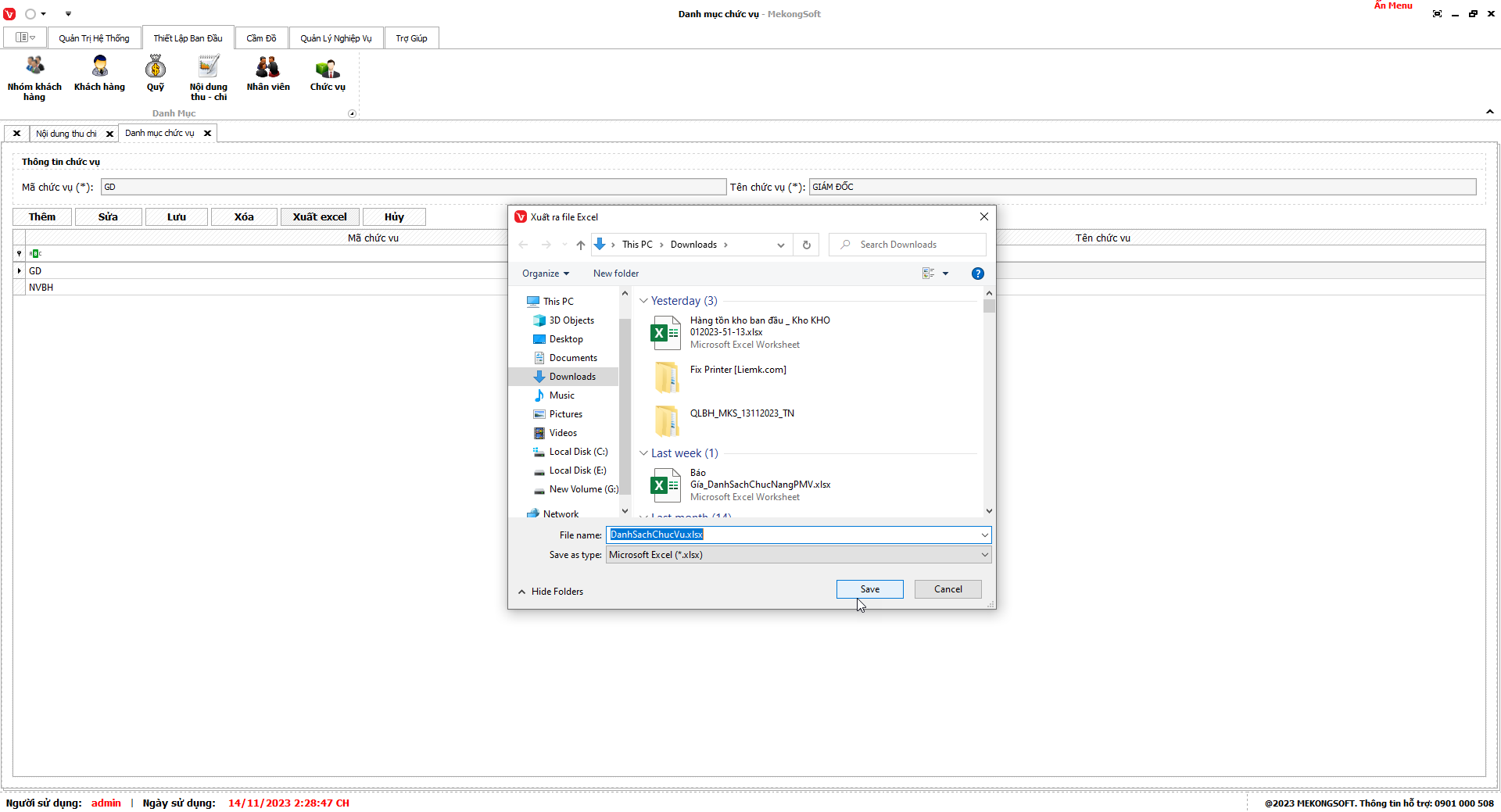
Xuất excel danh sách chức vụ
Chức năng danh sách là một chức năng quan trọng của phần mềm quản lý cầm đồ, giúp doanh nghiệp dễ dàng thực hiện theo dõi danh sách các nghiệp vụ cầm đồ.
Chức năng đặt hàng nhà cung cấp của phần mềm quản lý cầm đồ thường bao gồm:
§ Xem danh phiếu cầm hiện tại
Để xem danh sách phiếu cầm trên phần mềm quản lý cầm đồ, bạn có thể thực hiện theo các bước sau:
1. Đăng nhập vào phần mềm.
2. Nhấp vào tab Nghiệp vụ.
3. Nhấp vào mục Danh sách
Thao tác này sẽ mở ra màn hình danh sách. Bạn có thể xem danh sách phiếu đặt hàng theo các tiêu chí sau:
- Thời gian: Chọn từ ngày đến ngày.
4. Chọn tiêu chí Phiếu cầm hiện tại
5. Nhấn nút Xem
Một số lưu ý khi xem danh sách phiếu cầm hiện tại:
- Bạn có thể sử dụng bộ lọc để tìm kiếm phiếu cầm hiện tại theo các tiêu chí như ngày cầm, số ngày, số phiếu, khách hàng, …
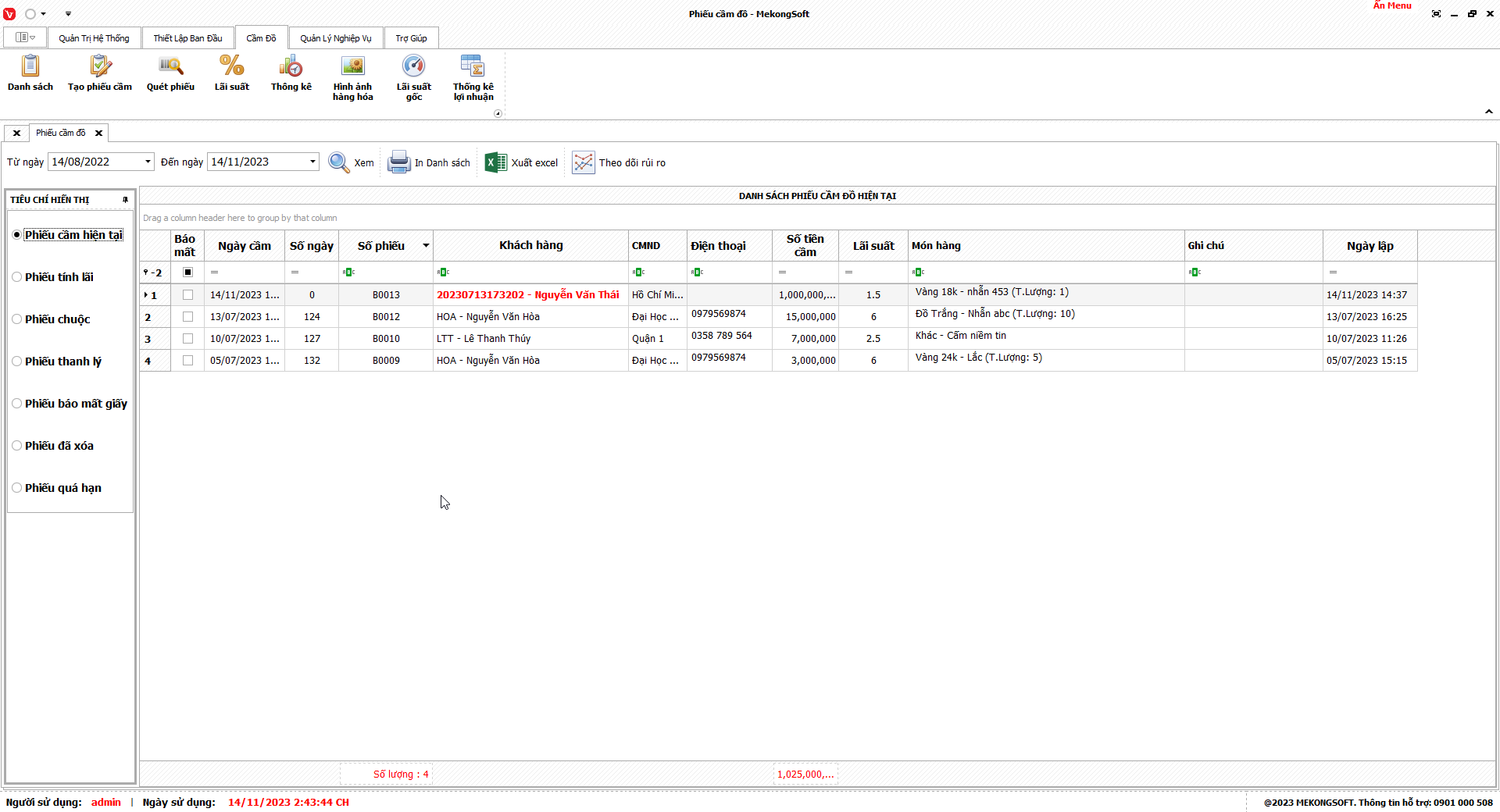
Danh sách phiếu cầm hiện tại
§ Xem danh phiếu tính lãi
Để xem danh sách phiếu tính lãi trên phần mềm quản lý cầm đồ, bạn có thể thực hiện theo các bước sau:
1. Đăng nhập vào phần mềm.
2. Nhấp vào tab Nghiệp vụ.
3. Nhấp vào mục Danh sách
Thao tác này sẽ mở ra màn hình danh sách. Bạn có thể xem danh sách phiếu đặt hàng theo các tiêu chí sau:
- Thời gian: Chọn từ ngày đến ngày.
4. Chọn tiêu chí Phiếu tính lãi
5. Nhấn nút Xem
Một số lưu ý khi xem danh sách phiếu tính lãi:
- Bạn có thể sử dụng bộ lọc để tìm kiếm phiếu cầm hiện tại theo các tiêu chí như ngày cầm, số ngày, số phiếu, khách hàng, …
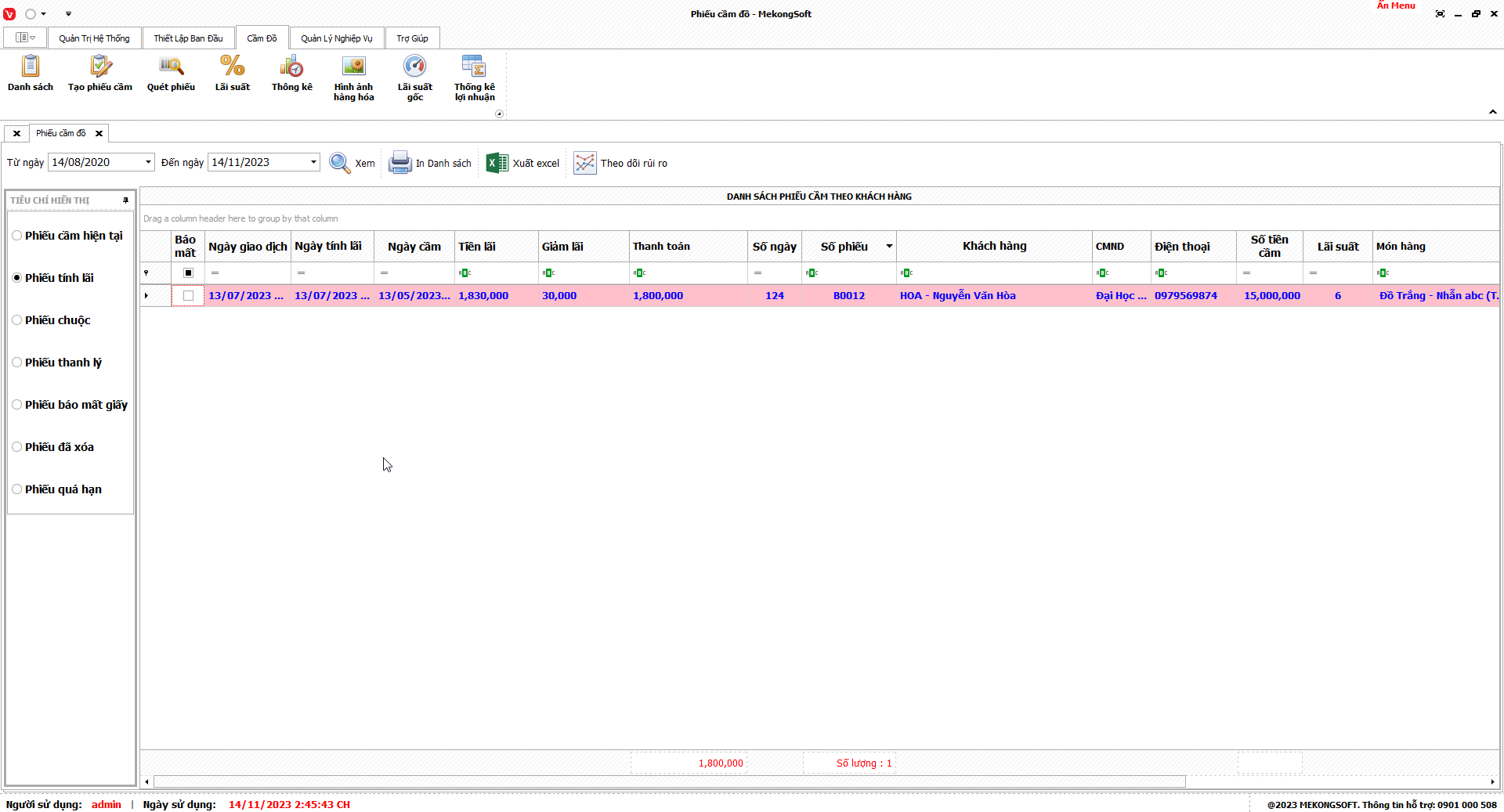
Danh sách phiếu tính lãi
§ Xem danh phiếu chuộc
Để xem danh sách phiếu chuộc trên phần mềm quản lý cầm đồ, bạn có thể thực hiện theo các bước sau:
1. Đăng nhập vào phần mềm.
2. Nhấp vào tab Nghiệp vụ.
3. Nhấp vào mục Danh sách
Thao tác này sẽ mở ra màn hình danh sách. Bạn có thể xem danh sách phiếu theo các tiêu chí sau:
- Thời gian: Chọn từ ngày đến ngày.
4. Chọn tiêu chí Phiếu chuộc
5. Nhấn nút Xem
Một số lưu ý khi xem danh sách phiếu chuộc:
- Bạn có thể sử dụng bộ lọc để tìm kiếm phiếu chuộc theo các tiêu chí như ngày giao dịch, ngày tính lãi, ngày cầm, …
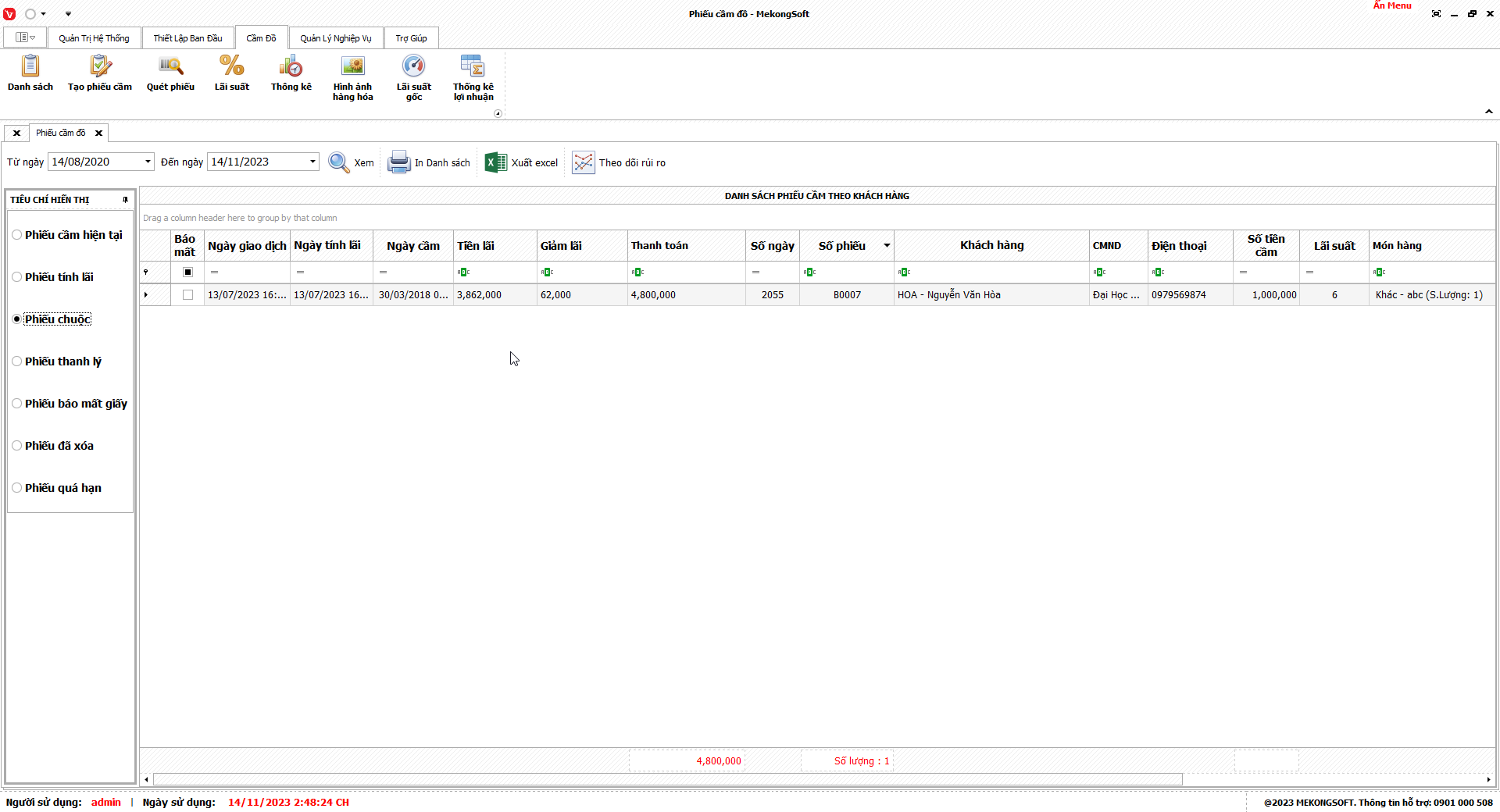
Danh sách phiếu chuộc đồ
§ Xem danh phiếu thanh lý
Để xem danh sách phiếu thanh lý trên phần mềm quản lý cầm đồ, bạn có thể thực hiện theo các bước sau:
1. Đăng nhập vào phần mềm.
2. Nhấp vào tab Nghiệp vụ.
3. Nhấp vào mục Danh sách
Thao tác này sẽ mở ra màn hình danh sách. Bạn có thể xem danh sách phiếu theo các tiêu chí sau:
- Thời gian: Chọn từ ngày đến ngày.
4. Chọn tiêu chí Phiếu thanh lý
5. Nhấn nút Xem
Một số lưu ý khi xem danh sách phiếu thanh lý:
- Bạn có thể sử dụng bộ lọc để tìm kiếm phiếu thanh lý theo các tiêu chí như ngày giao dịch, ngày tính lãi, ngày cầm, …
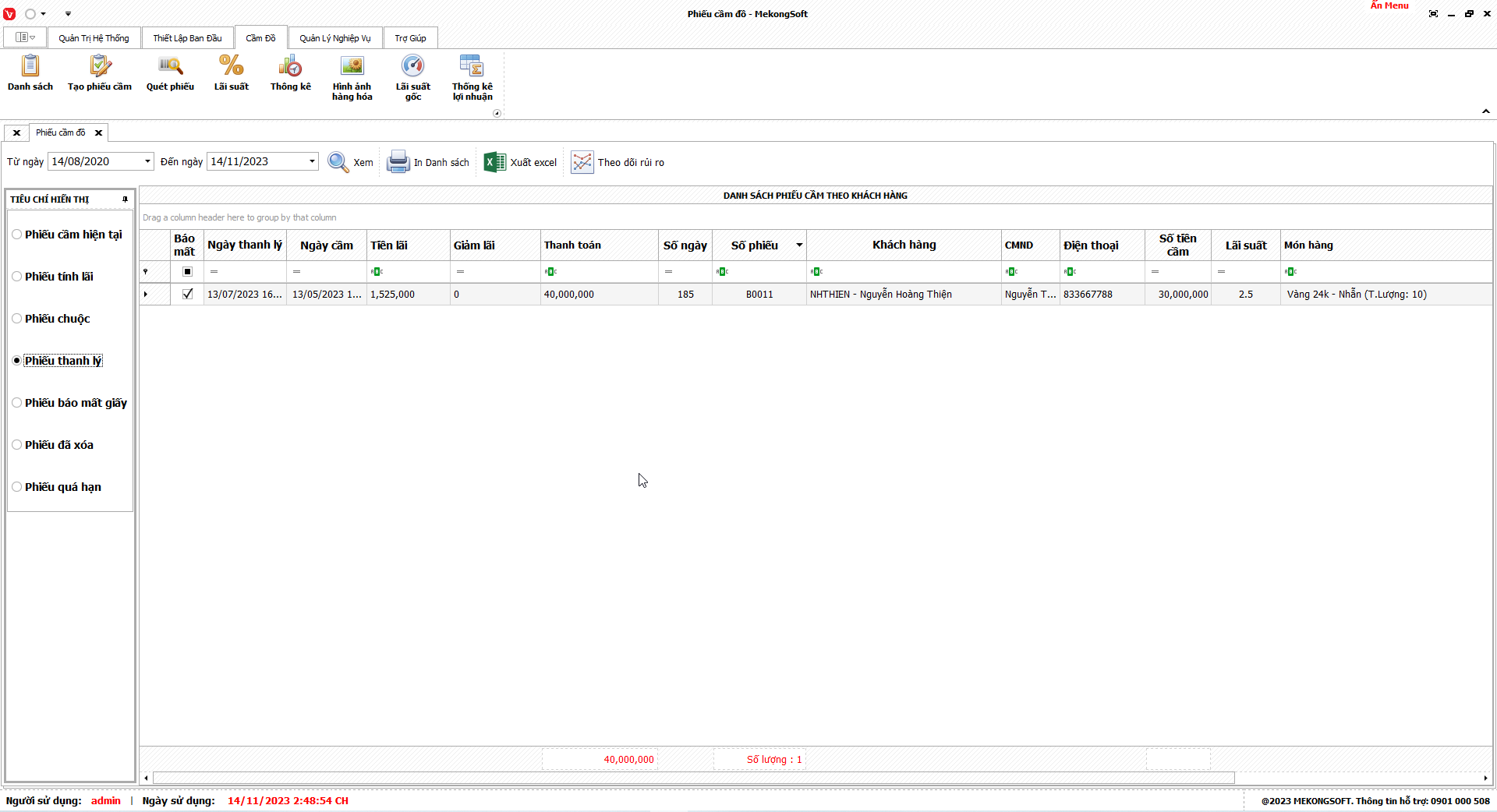
Phiếu thanh lý
§ Xem danh phiếu báo mất giấy
Để xem danh sách phiếu báo mật giấy trên phần mềm quản lý cầm đồ, bạn có thể thực hiện theo các bước sau:
1. Đăng nhập vào phần mềm.
2. Nhấp vào tab Nghiệp vụ.
3. Nhấp vào mục Danh sách
Thao tác này sẽ mở ra màn hình danh sách. Bạn có thể xem danh sách phiếu theo các tiêu chí sau:
- Thời gian: Chọn từ ngày đến ngày.
4. Chọn tiêu chí Phiếu báo mất giấy
5. Nhấn nút Xem
Một số lưu ý khi xem danh sách phiếu báo mất giấy:
- Bạn có thể sử dụng bộ lọc để tìm kiếm phiếu báo mất giấy theo các tiêu chí như ngày báo, ngày cầm, người báo, SĐT, …
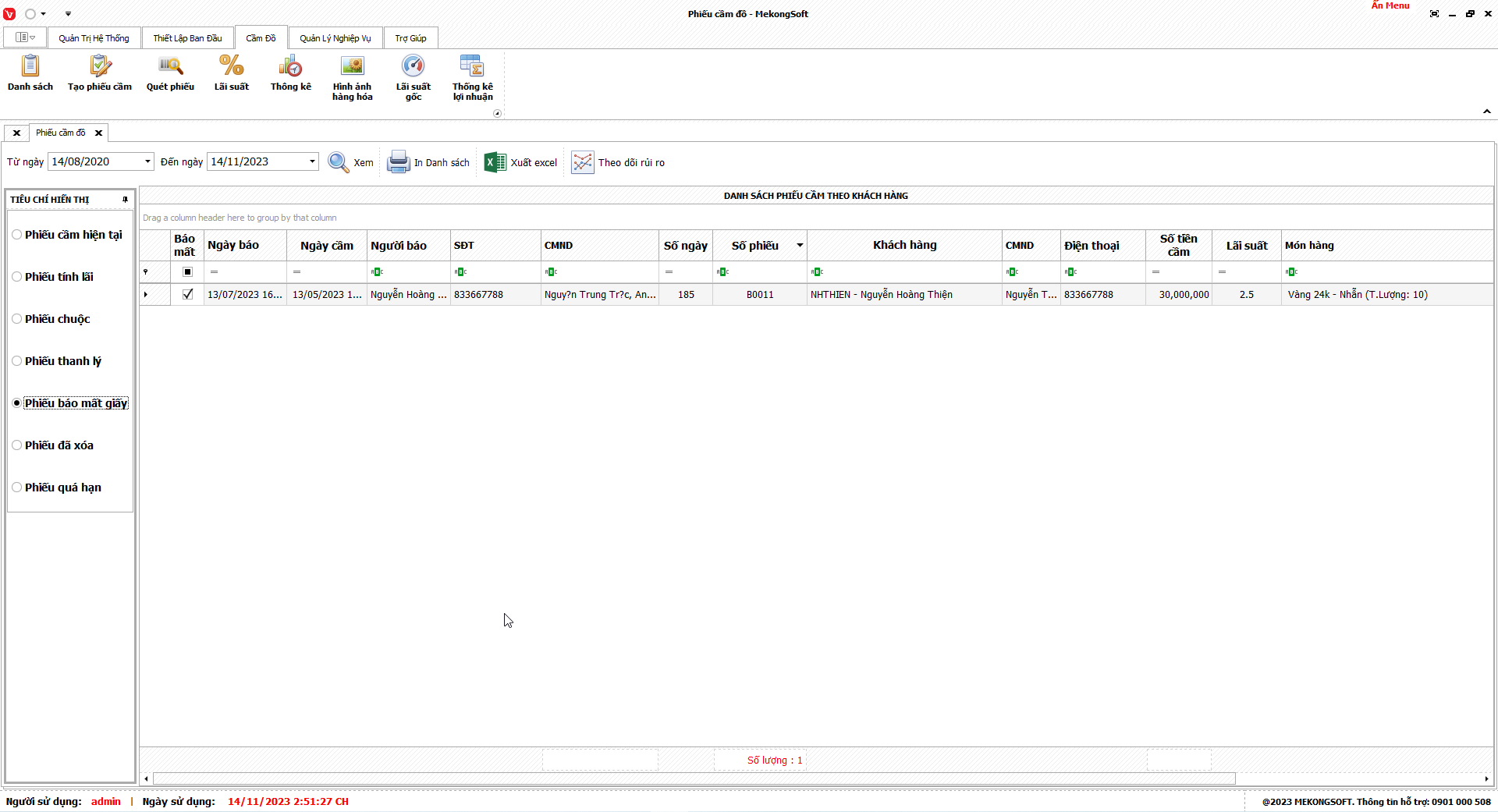
Danh sách phiếu báo mất giấy
§ Xem danh phiếu đã xóa
Để xem danh sách phiếu đã xóa trên phần mềm quản lý cầm đồ, bạn có thể thực hiện theo các bước sau:
1. Đăng nhập vào phần mềm.
2. Nhấp vào tab Nghiệp vụ.
3. Nhấp vào mục Danh sách
Thao tác này sẽ mở ra màn hình danh sách. Bạn có thể xem danh sách phiếu theo các tiêu chí sau:
- Thời gian: Chọn từ ngày đến ngày.
4. Chọn tiêu chí Phiếu đã xóa.
5. Nhấn nút Xem
Một số lưu ý khi xem danh sách phiếu đã xóa:
- Bạn có thể sử dụng bộ lọc để tìm kiếm phiếu đã xóa theo các tiêu chí như ngày cầm, số ngày, số phiếu, khách hàng, …
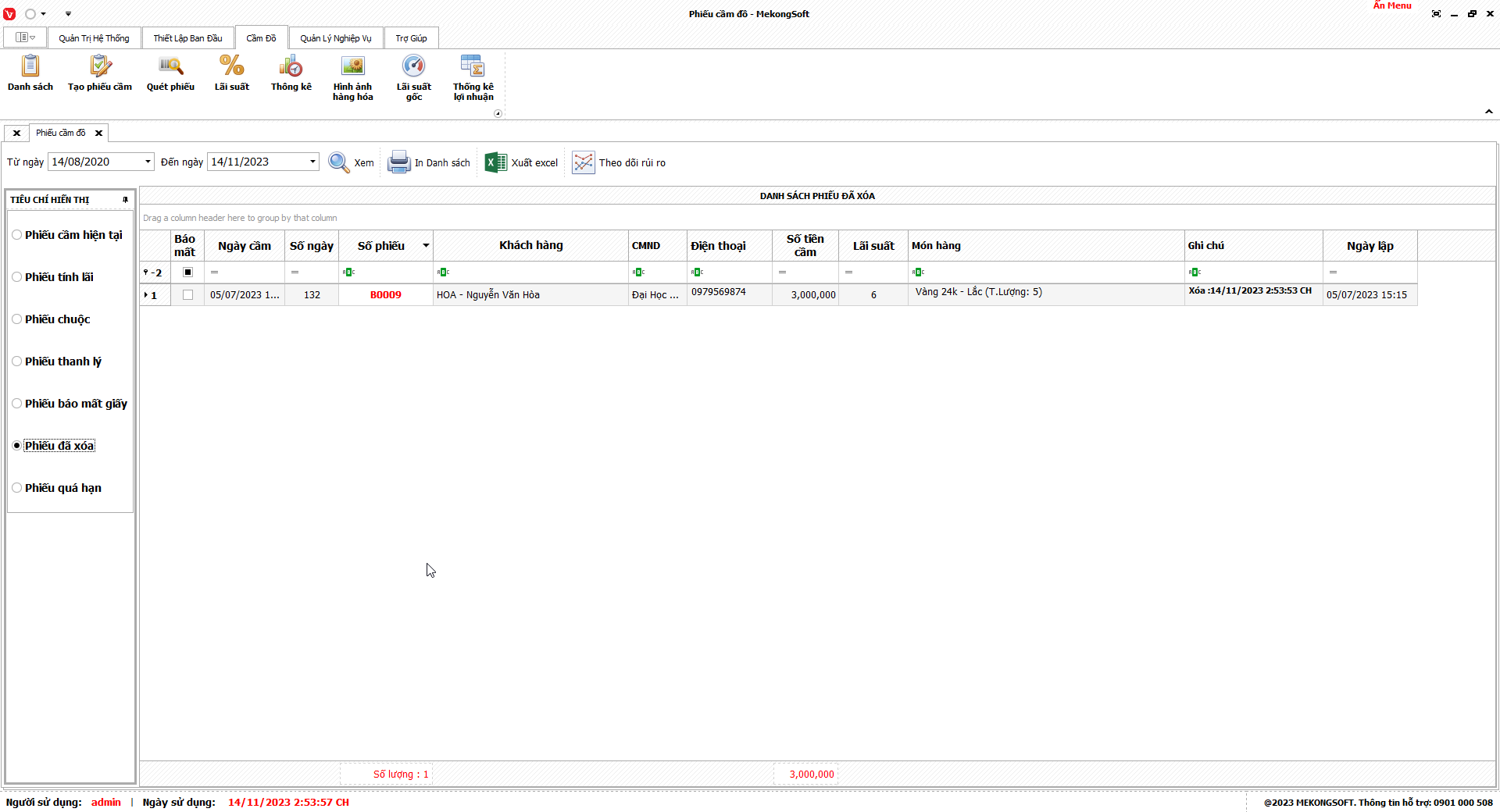
Danh sách phiếu đã xóa
§ Xem danh phiếu quá hạn
Để xem danh sách phiếu quá hạn trên phần mềm quản lý cầm đồ, bạn có thể thực hiện theo các bước sau:
1. Đăng nhập vào phần mềm.
2. Nhấp vào tab Nghiệp vụ.
3. Nhấp vào mục Danh sách
Thao tác này sẽ mở ra màn hình danh sách. Bạn có thể xem danh sách phiếu theo các tiêu chí sau:
- Thời gian: Chọn từ ngày đến ngày.
4. Chọn tiêu chí Phiếu quá hạn.
5. Nhấn nút Xem
Một số lưu ý khi xem danh sách phiếu quá hạn:
- Bạn có thể sử dụng bộ lọc để tìm kiếm phiếu quá hạn theo các tiêu chí như ngày cầm, số ngày, số phiếu, khách hàng, …
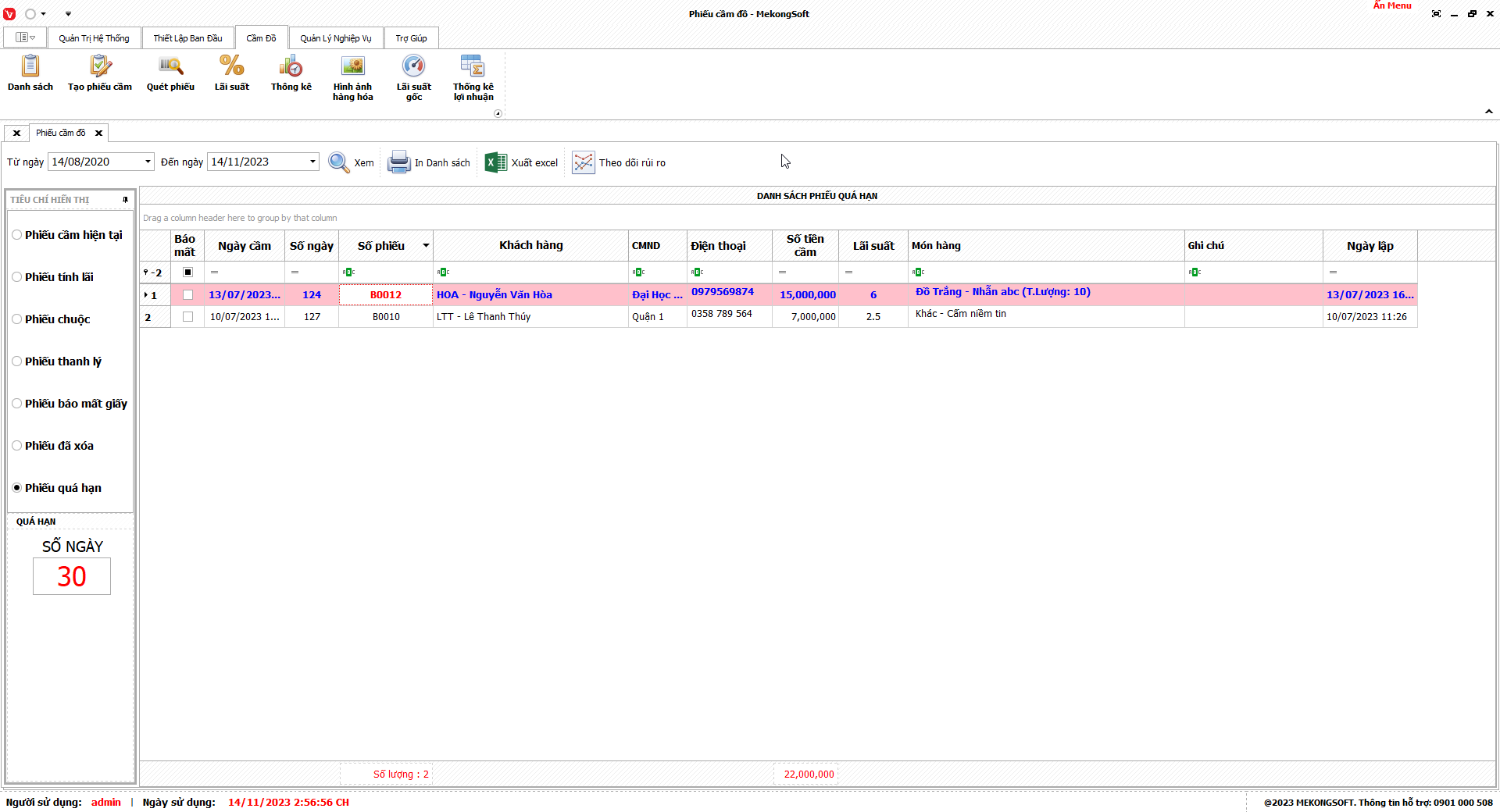
Danh sách phiếu quá hạn
§ In danh sách
Để in danh sách trên phần mềm quản lý cầm đồ, bạn có thể thực hiện theo các bước sau:
Tại màn hình Danh sách phiếu
1. Nhấp vào nút In danh sách.
Phần mềm sẽ hiển thị màn hình xem in.
2. Nhấp vào Print để in đơn đặt hàng nhà cung cấp.
Dưới đây là một số lưu ý khi in danh sách:
- Để hiện màn hình xem in bạn cần tích vào XEM IN.
- Kiểm tra kỹ thông tin trước khi in.
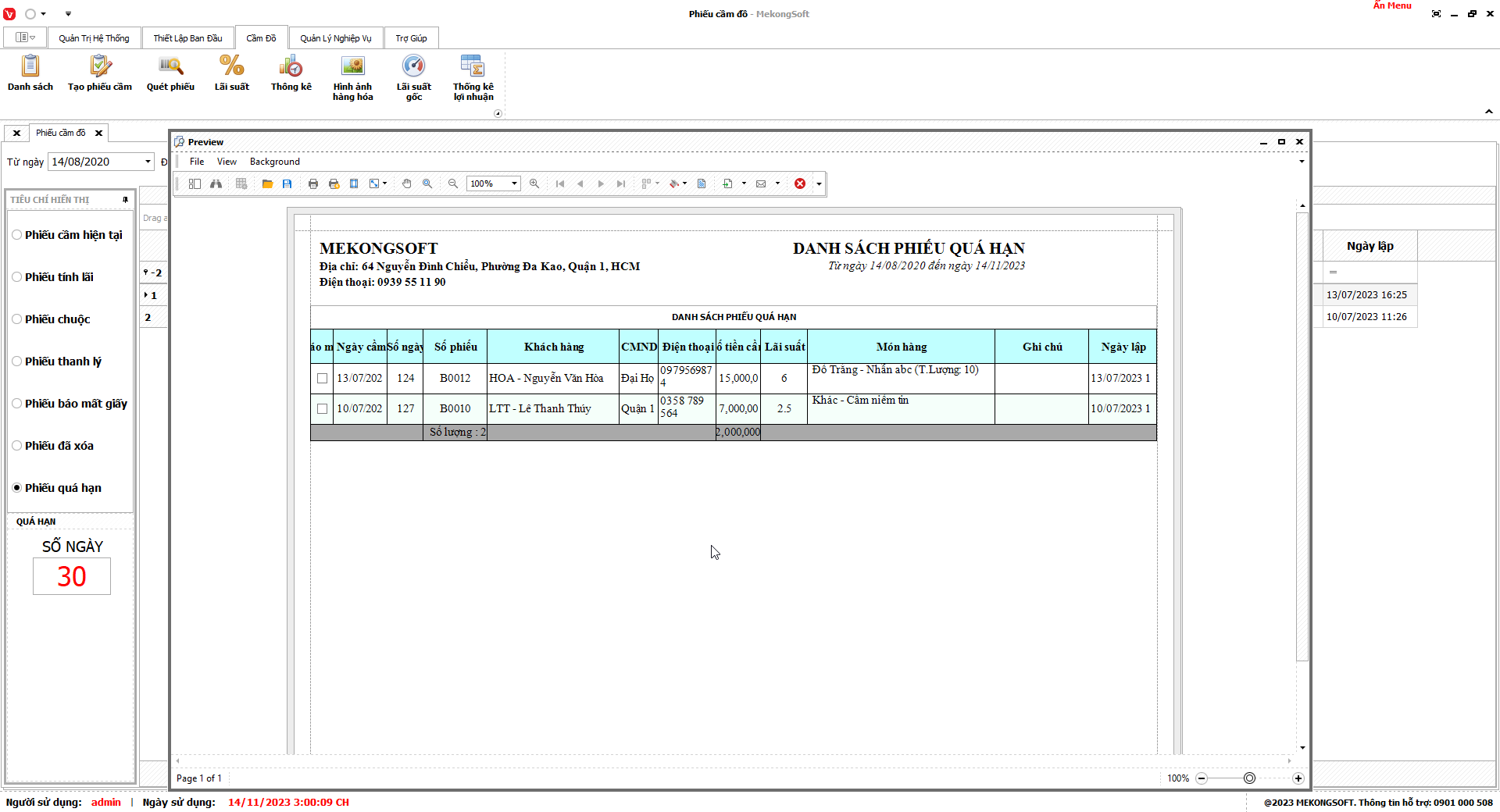
In danh sách phiếu
§ Xuất excel danh sách phiếu
Để xuất excel danh sách phiếu trên phần mềm quản lý cầm đồ, bạn có thể thực hiện theo các bước sau:
Tại màn hình Danh sách phiếu
1. Nhấp vào nút Xuất excel.
2. Chọn thư mục lưu trữ file.
3. Chọn nút Save.
Phần mềm sẽ xuất báo cáo thu chi tồn quỹ dưới dạng file excel.
Dưới đây là một số lưu ý khi xuất excel báo cáo thu chi tồn quỹ:
- Kiểm tra kỹ trước khi xuất để tránh dữ liệu bị sai lệch.
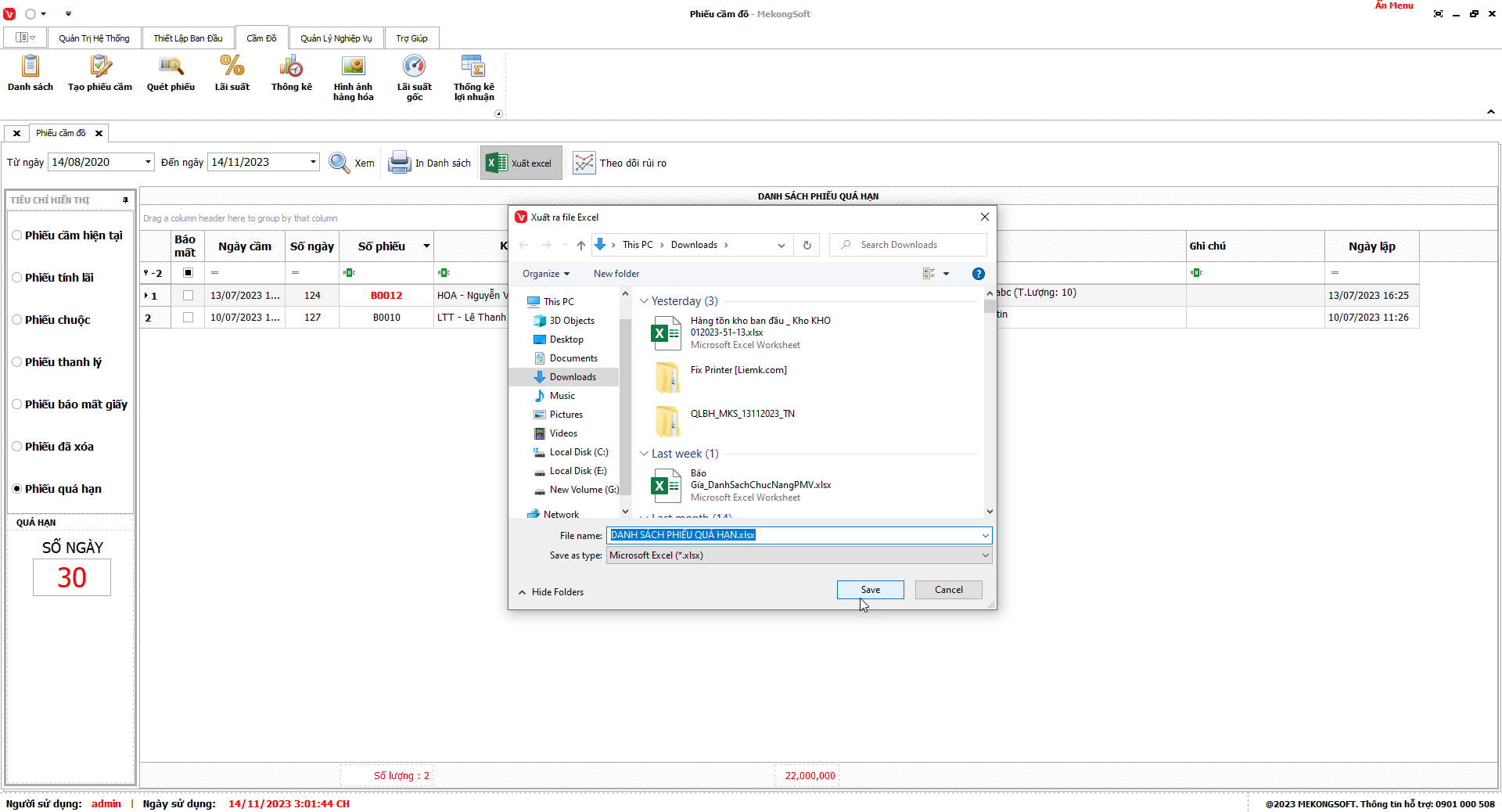
Xuất excel danh sách
Chức năng tạo phiếu cầm đồ là một chức năng quan trọng trong phần mềm quản lý cầm đồ. Chức năng này cho phép người dùng tạo ra một phiếu cầm đồ mới, ghi lại thông tin về tài sản cầm đồ, khách hàng cầm đồ, và các điều khoản cầm đồ.
§ Tạo mới phiếu cầm đồ
Để tạo phiếu cầm đồ trên phần mềm quản lý cầm đồ, bạn có thể thực hiện theo các bước sau:
Tại màn hình danh sách phiếu cầm đồ.
1. Nhấn nút Tạo phiếu cầm.
2. Nhập thông tin phiếu cầm đồ.
3. Nhập thông tin hàng hóa cần cầm.
4. Nhập thông tin số tiền cầm.
5. Nhấn nút Lưu để lưu lại thông tin cầm đồ
Sau khi lưu thông tin, phiếu cầm sẽ được thêm vào danh sách phiếu hiện có.
Một số lưu ý khi tạo phiếu cầm
- Kiểm tra kỹ thông tin phiếu cầm trước khi lưu.
- Đảm bảo số lượng hàng hóa cầm chính xác.
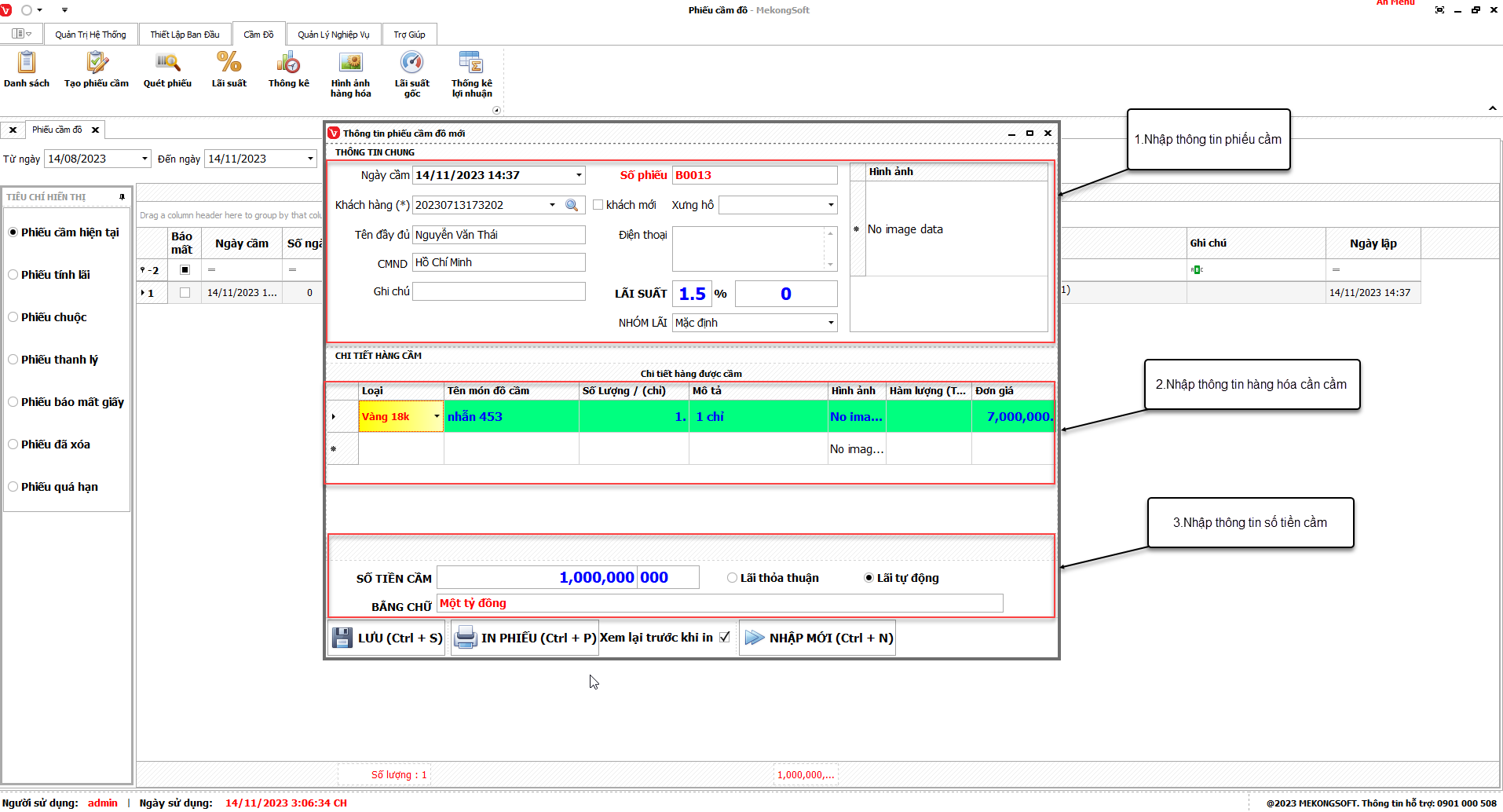
Tạo đơn mua hàng
§ Sửa phiếu cầm đồ
Để sửa phiếu cầm đồ trên phần mềm quản lý cầm đồ, bạn có thể thực hiện theo các bước sau:
Tại màn hình Danh sách phiếu cầm
1. Nhấp liên tiếp 2 lần vào phiếu cần sửa.
Thao tác này sẽ mở ra chi tiết phiếu cầm đồ.
2. Tiến hành sửa các thông tin cần thiết trong các trường tương ứng.
3. Nhấp vào nút Lưu để lưu lại thông tin phiếu cầm đồ.
Sau khi lưu thông tin, danh sách phiếu sẽ được cập nhật với các thông tin mới.
Dưới đây là một số lưu ý khi sửa phiếu cầm đồ:
- Chỉ sửa các thông tin cần thiết.
- Kiểm tra kỹ thông tin trước khi lưu.
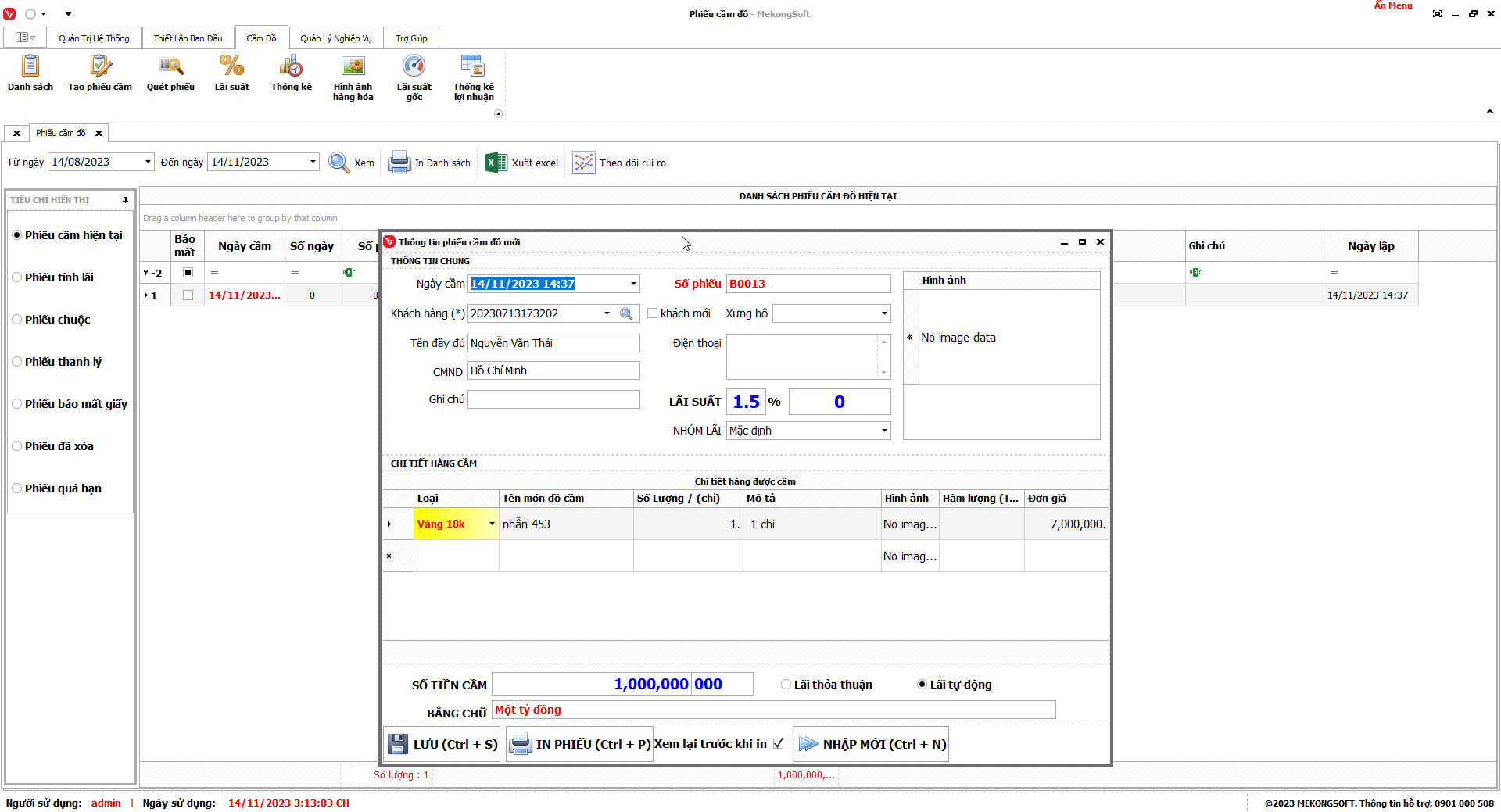
Sửa phiếu cầm đồ
§ Xóa phiếu cầm đồ
Để xóa phiếu cầm đồ trên phần mềm quản lý cầm đồ, bạn có thể thực hiện theo các bước sau:
Tại màn hình Danh sách phiếu
1. Chọn phiếu cầm cần xóa.
2. Nhấp chuột phải vào phiếu và chọn Xóa phiếu.
Phần mềm sẽ hiển thị thông báo xác nhận.
3. Nhấp vào Yes để xác nhận xóa phiếu cầm đồ
Sau khi xóa phiếu cầm đồ tất cả các dữ liệu liên quan đến phiếu cầm đồ sẽ bị xóa khỏi hệ thống.
Dưới đây là một số lưu ý khi xóa phiếu cầm đồ:
- Chỉ xóa các phiếu cầm đồ không còn sử dụng.
- Kiểm tra kỹ trước khi xóa để tránh mất dữ liệu quan trọng.
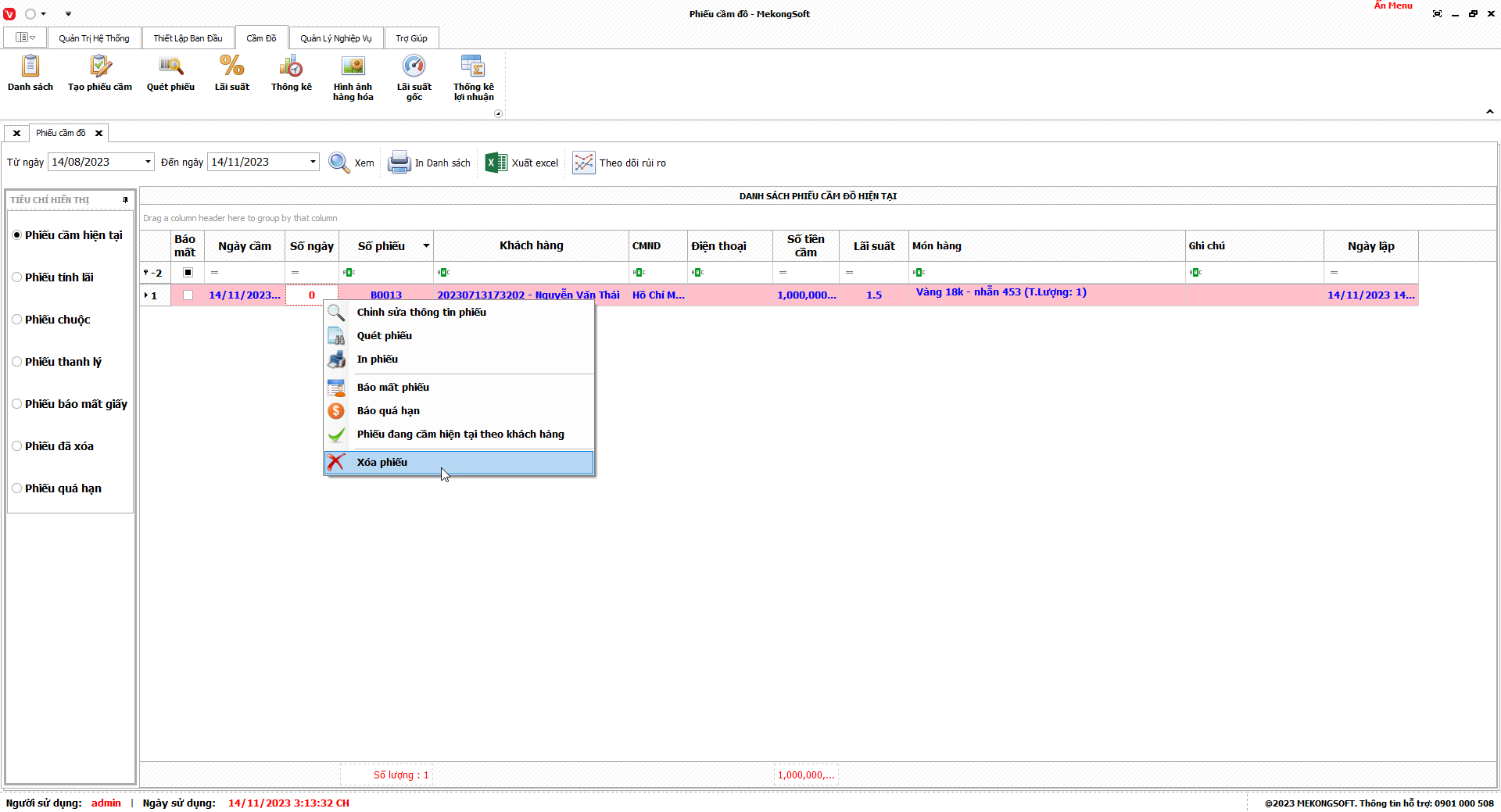
Xóa phiếu cầm đồ
§ In phiếu cầm đồ
Để in phiếu cầm đồ trên phần mềm quản lý cầm đồ, bạn có thể thực hiện theo các bước sau:
Tại màn hình Danh sách phiếu
1. Nhấp chuột 2 lần vào phiếu cần in.
2. Nhấp vào nút In phiếu
Phần mềm sẽ hiển thị màn hình xem in.
3. Nhấp vào Print để in đơn mua hàng nhà cung cấp.
Dưới đây là một số lưu ý khi in phiếu cầm đồ:
- Kiểm tra kỹ thông tin trước khi in.
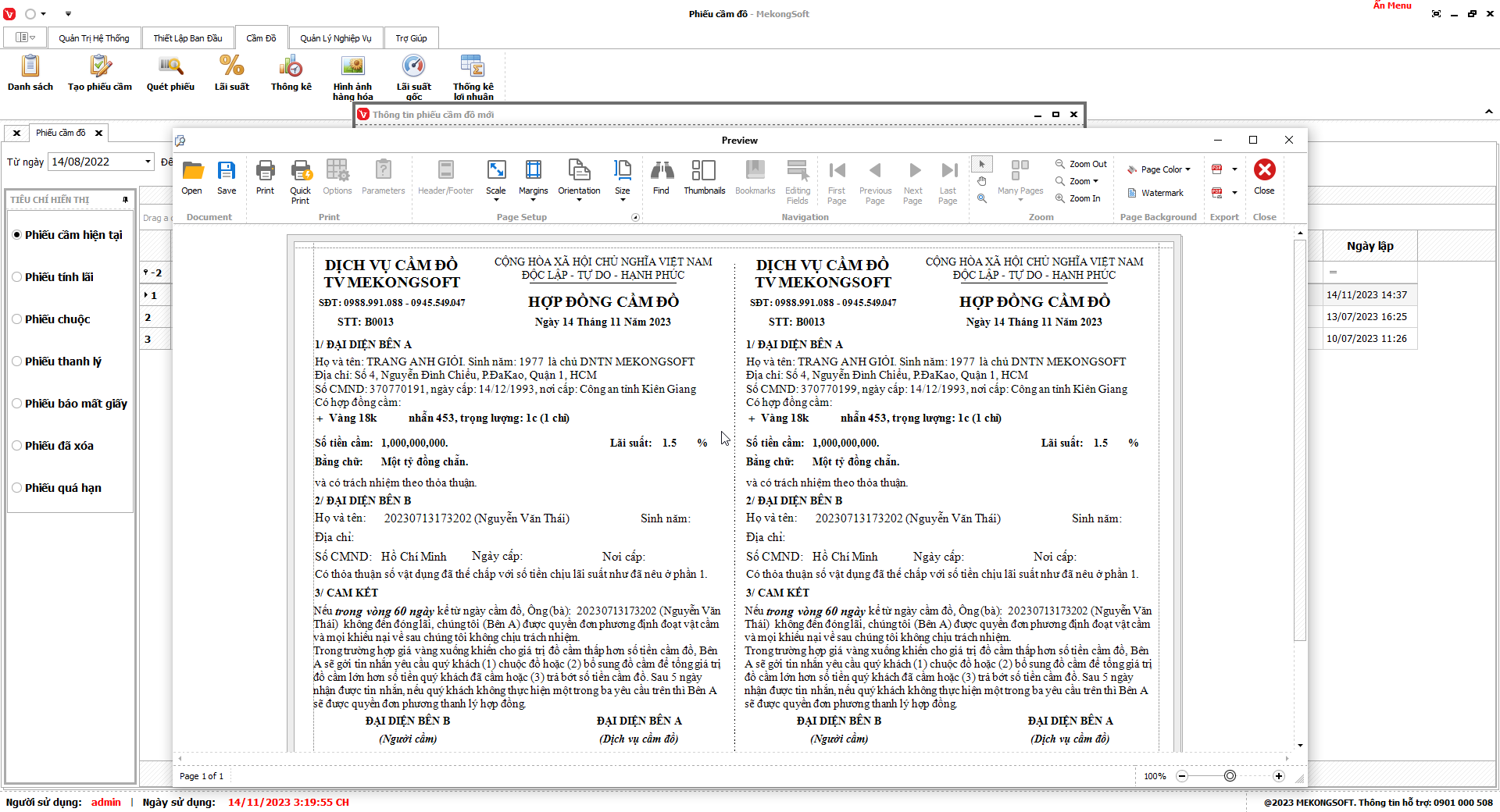
In phiếu cầm đồ
Chức năng quét phiếu là một chức năng quan trọng của phần mềm quản lý cầm đồ, giúp doanh nghiệp lập các phiếu thanh lý, đóng lãi, chuộc đồ, báo mất giấy một cách nhanh chóng.
§ Quét phiếu đóng lãi
Để quét phiếu đóng lãi trên phần mềm quản lý cầm đồ, bạn có thể thực hiện theo các bước sau:
Tại màn hình danh sách phiếu tính lãi.
1. Nhấn nút Quét phiếu.
2. Nhập vào số phiếu tại Nơi quét phiếu.
3. Nhấn nút Xem.
Trên màn hình, bạn sẽ thấy các trường thông tin đã quét được.
4. Nhấn vào nút đóng lãi, sau đó chọn Yes để lưu thông tin phiếu.
Sau khi lưu thông tin, danh sách phiếu tính lãi sẽ được cập nhật với các thông tin mới.
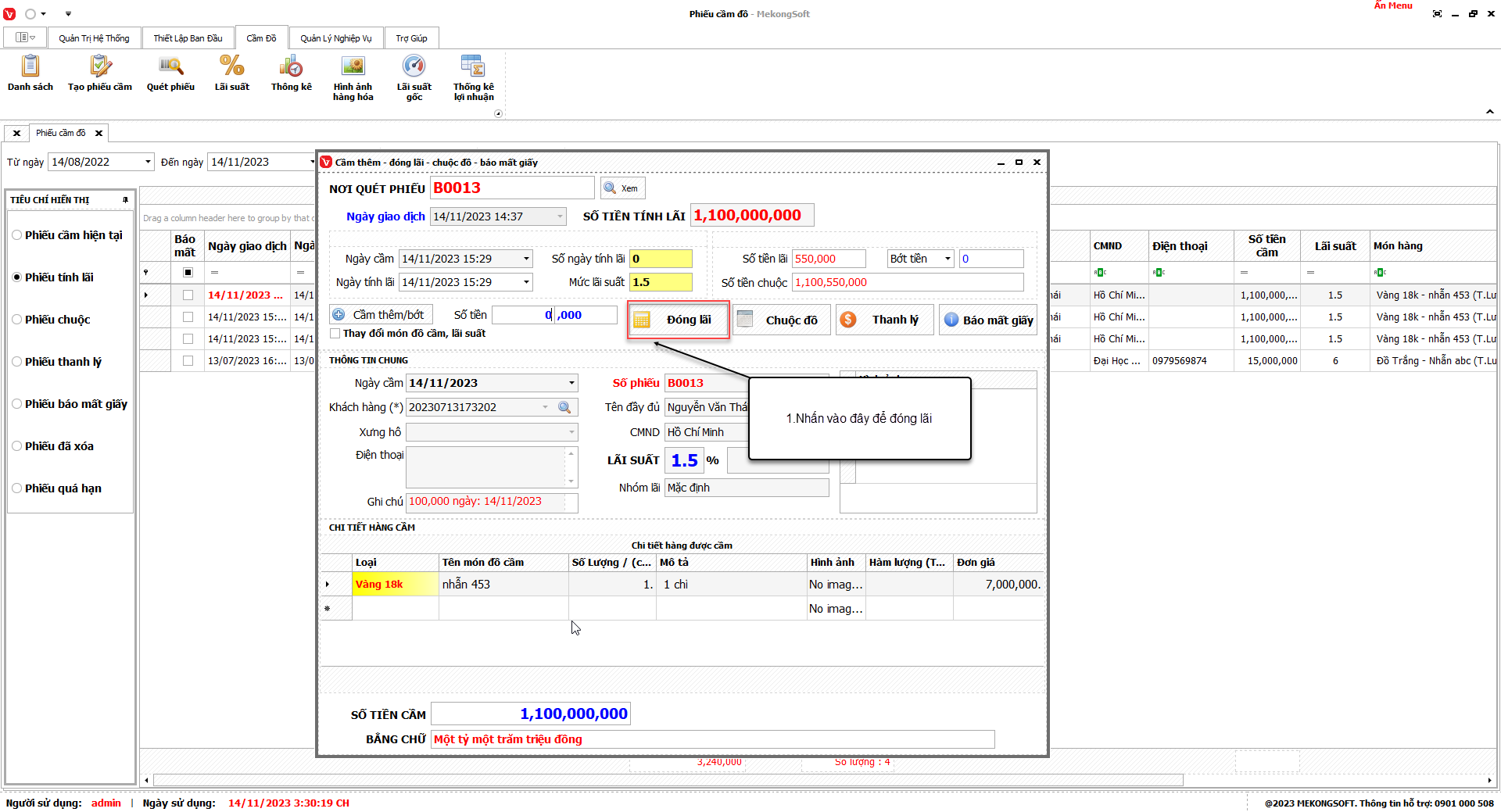
Tạo phiếu đóng lãi
§ Quét phiếu cầm thêm bớt
Để quét phiếu đóng lãi trên phần mềm quản lý cầm đồ, bạn có thể thực hiện theo các bước sau:
Tại màn hình danh sách phiếu tính lãi.
1. Nhấn nút Quét phiếu.
2. Nhập vào số phiếu tại Nơi quét phiếu.
3. Nhấn nút Xem.
Trên màn hình, bạn sẽ thấy các trường thông tin đã quét được.
4. Nhập số tiền cần cầm thêm/bớt.
5. Nhấn vào nút Cầm thêm/bớt, sau đó chọn Yes để lưu thông tin phiếu.
Sau khi lưu thông tin, danh sách phiếu cầm đồ sẽ được cập nhật với các thông tin mới.
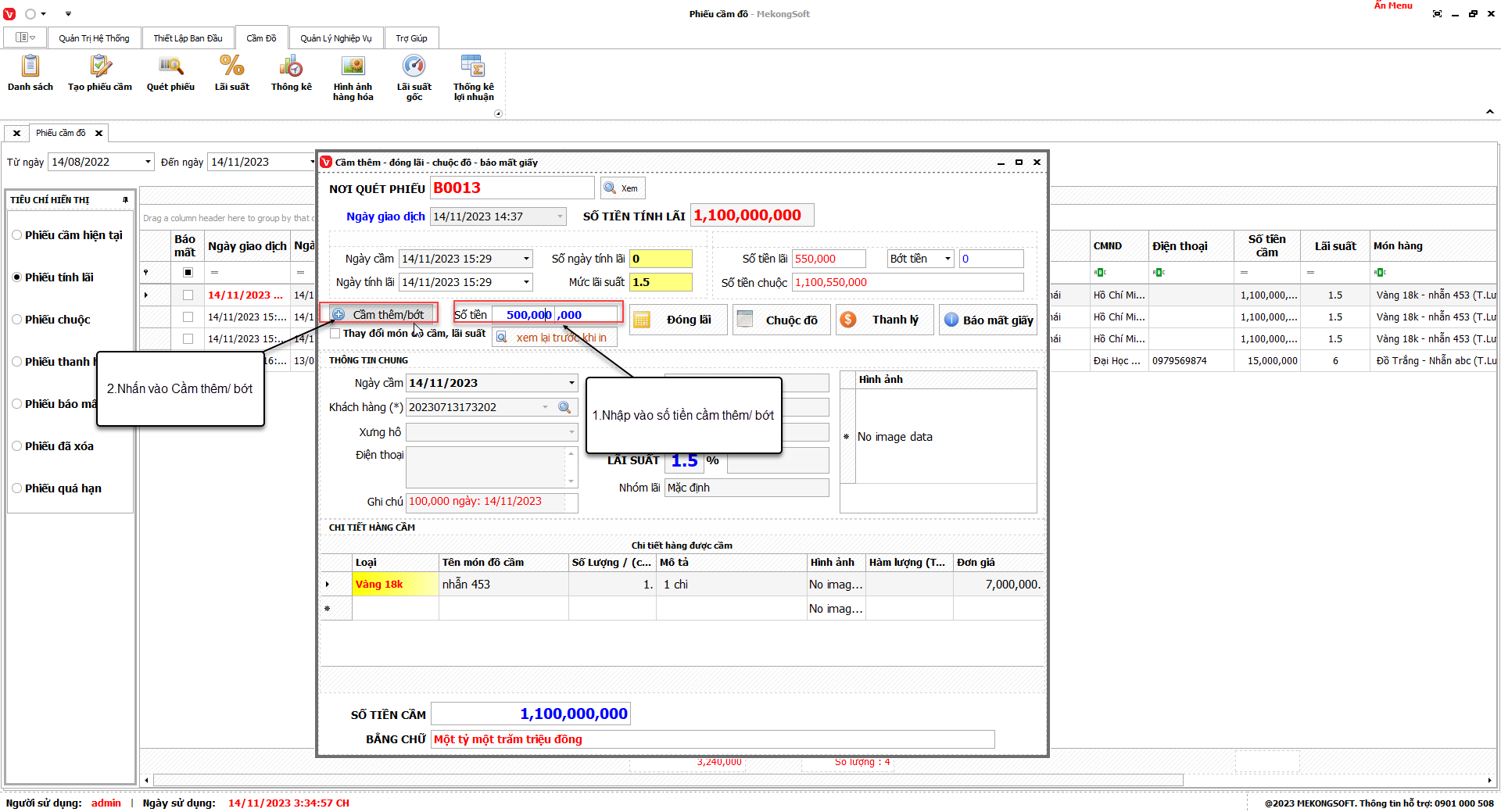
Cầm thêm bớt
§ Quét phiếu chuộc đồ
Để quét phiếu chuộc đồ trên phần mềm quản lý cầm đồ, bạn có thể thực hiện theo các bước sau:
Tại màn hình danh sách.
1. Nhấn nút Quét phiếu.
2. Nhập vào số phiếu tại Nơi quét phiếu.
3. Nhấn nút Xem.
Trên màn hình, bạn sẽ thấy các trường thông tin đã quét được.
4. Nhấn vào nút Chuộc đồ, sau đó chọn Yes để lưu thông tin phiếu.
Sau khi lưu thông tin, danh sách phiếu chuốc đồ sẽ được cập nhật với các thông tin mới.
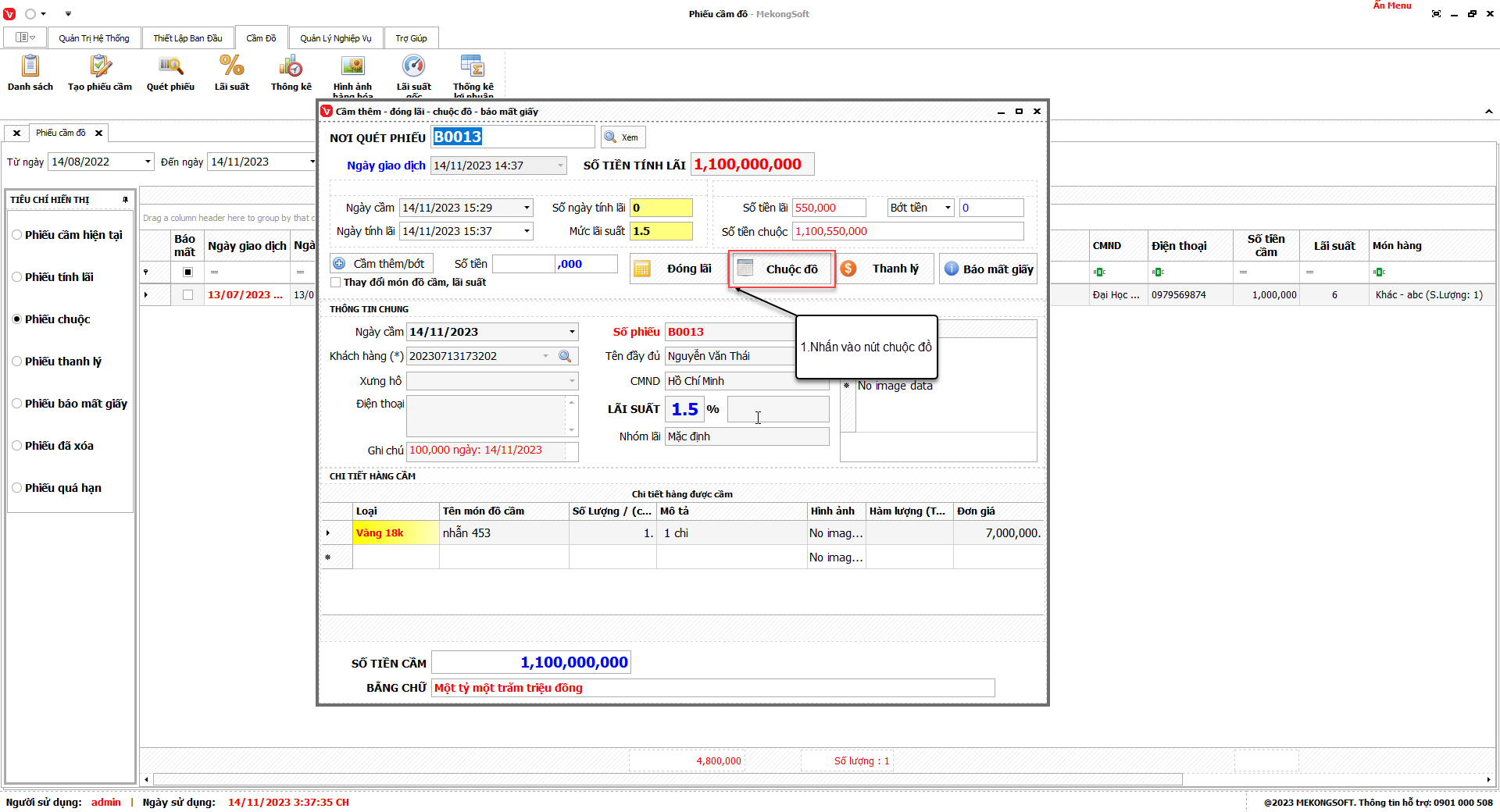
Quét phiếu chuộc đồ
§ Quét phiếu thanh lý
Để quét phiếu thanh lý trên phần mềm quản lý cầm đồ, bạn có thể thực hiện theo các bước sau:
Tại màn hình danh sách.
1. Nhấn nút Quét phiếu.
2. Nhập vào số phiếu tại Nơi quét phiếu.
3. Nhấn nút Xem.
Trên màn hình, bạn sẽ thấy các trường thông tin đã quét được.
4. Nhấn vào nút Thanh lý, sau đó chọn Yes để lưu thông tin phiếu.
Sau khi lưu thông tin, danh sách phiếu thanh lý sẽ được cập nhật với các thông tin mới.
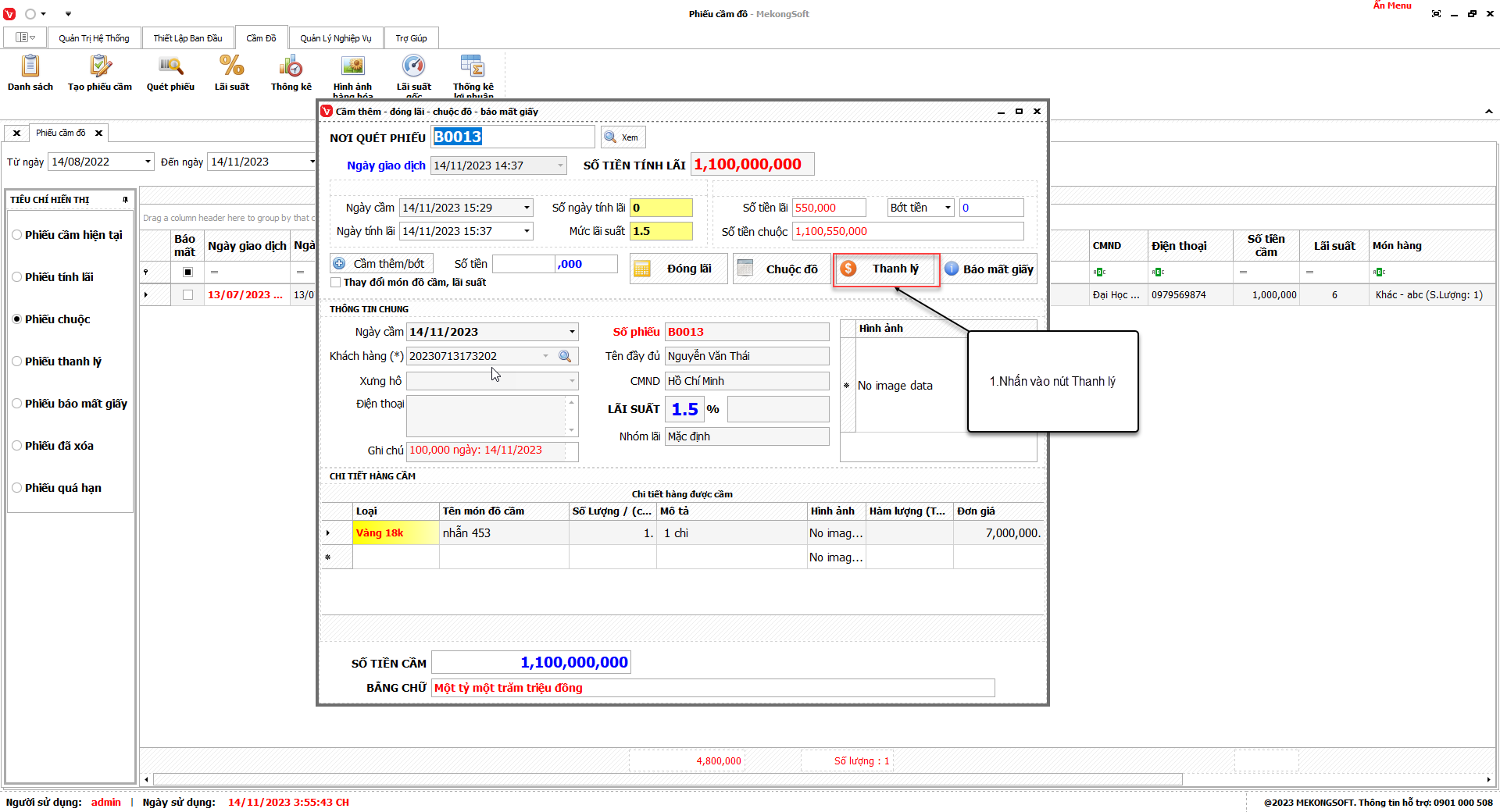
Quét phiếu thanh lý
§ Quét phiếu báo mất giấy
Để quét phiếu báo mất giấy trên phần mềm quản lý cầm đồ, bạn có thể thực hiện theo các bước sau:
Tại màn hình danh sách.
1. Nhấn nút Quét phiếu.
2. Nhập vào số phiếu tại Nơi quét phiếu.
3. Nhấn nút Xem.
Trên màn hình, bạn sẽ thấy các trường thông tin đã quét được.
4. Nhấn vào nút Báo mất giấy, sau đó chọn Yes để lưu thông tin phiếu.
Sau khi lưu thông tin, danh sách phiếu báo mất giấy sẽ được cập nhật với các thông tin mới.
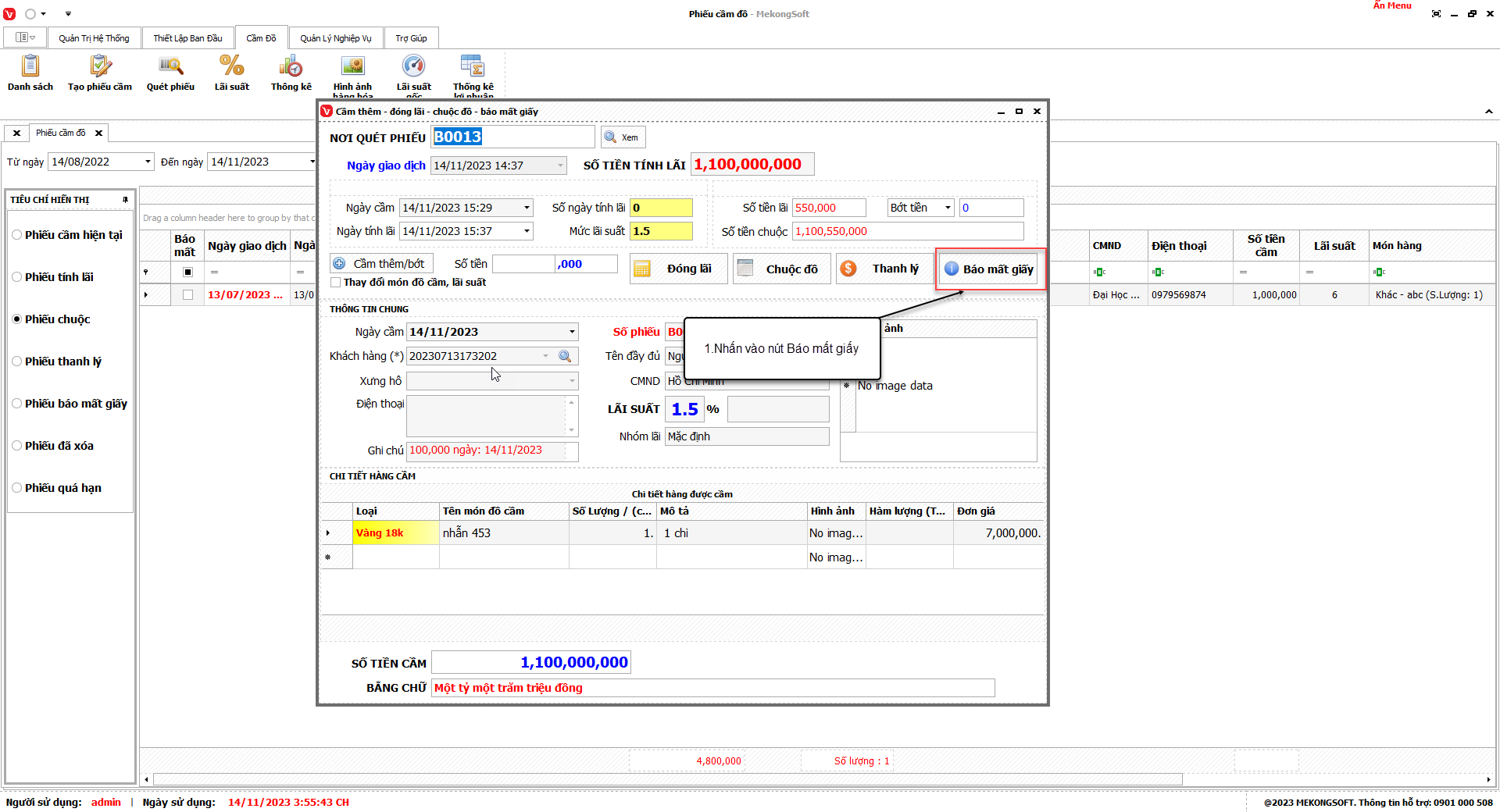
Quét phiếu báo mất giấy
Chức năng thiết lập lãi suất gốc là một trong những chức năng quan trọng nhất của phần mềm quản lý cầm đồ. Nó giúp doanh nghiệp tạo ra các danh mục lãi suất gốc, chính xác và chuyên nghiệp, đáp ứng nhu cầu của khách hàng.
§ Thiết lập lãi suất gốc
Để thiết lập lãi suất gốc trên phần mềm quản lý cầm đồ, bạn có thể thực hiện theo các bước sau:
1. Đăng nhập vào phần mềm.
2. Nhấp vào tab Cầm đồ.
3. Nhấp vào mục Lãi suất gốc.
Trên màn hình, bạn sẽ thấy các danh sách lãi suất gốc đã thiết lập.
4. Nhập vào các trường thông tin
- Ngày bắt đầu tính
- Ngày kết thúc
- Lãi suất
- Ghi chú
5. Chọn nút Lưu để lưu lại thông tin.
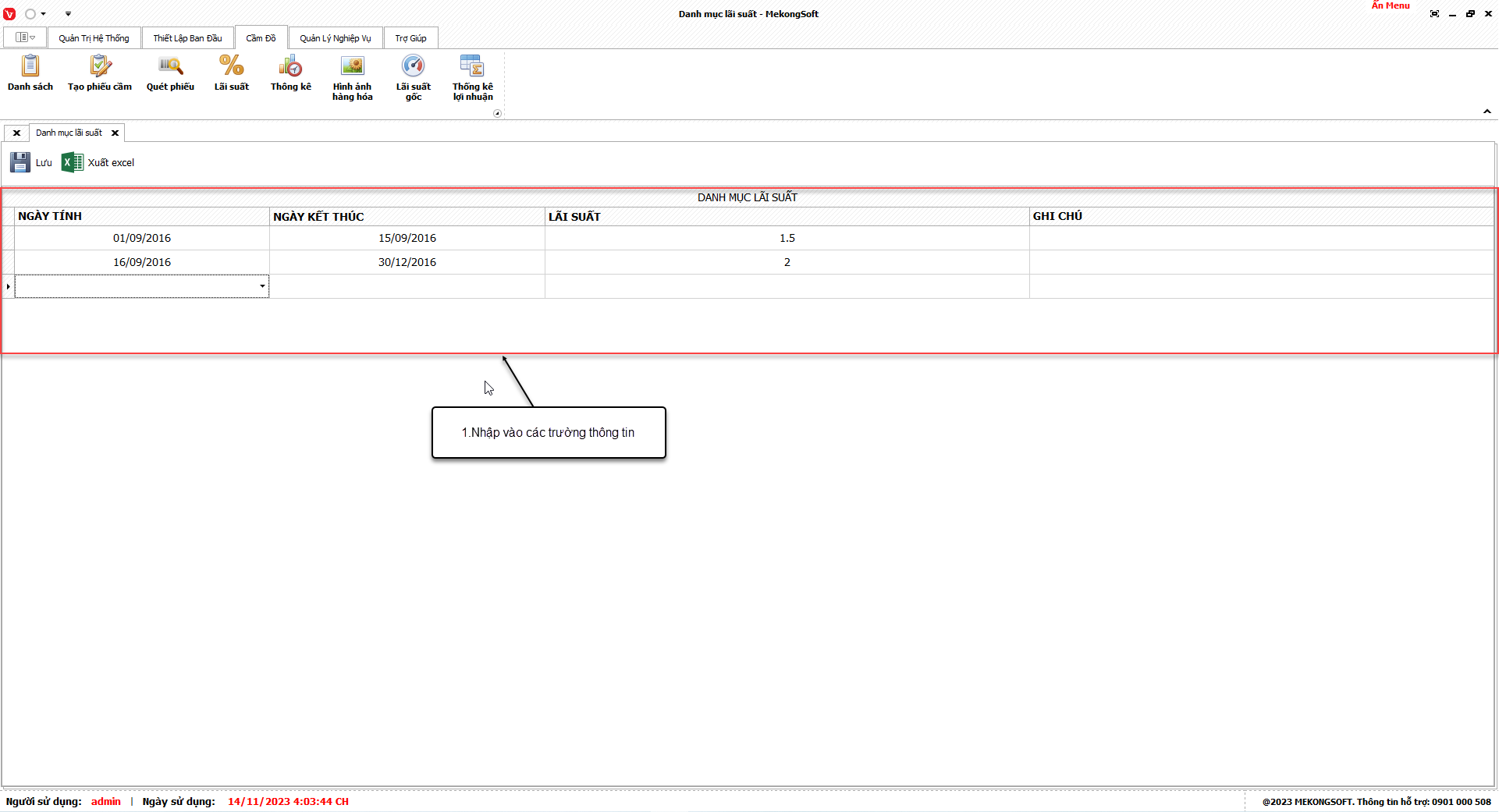
Danh sách lãi suất gốc
Chức năng thiết lập lãi suất theo nhóm là một trong những chức năng quan trọng nhất của phần mềm quản lý cầm đồ. Nó giúp doanh nghiệp tạo ra các nhóm lãi suất, chính xác và chuyên nghiệp, đáp ứng nhu cầu của khách hàng.
§ Thiết lập lãi suất theo nhóm
Để thiết lập lãi suất gốc trên phần mềm quản lý cầm đồ, bạn có thể thực hiện theo các bước sau:
1. Đăng nhập vào phần mềm.
2. Nhấp vào tab Cầm đồ.
3. Nhấp vào mục Lãi suất.
Trên màn hình, bạn sẽ thấy các danh sách lãi suất đã thiết lập.
4. Nhập vào các trường thông tin
- Diễn giải
- Nhóm
- Quy tắc
- Quy tắc ngày
- Lãi suất
- Số tiền lãi
- Số ngày
- Số tiền Min
5. Chọn nút Lưu để lưu lại thông tin
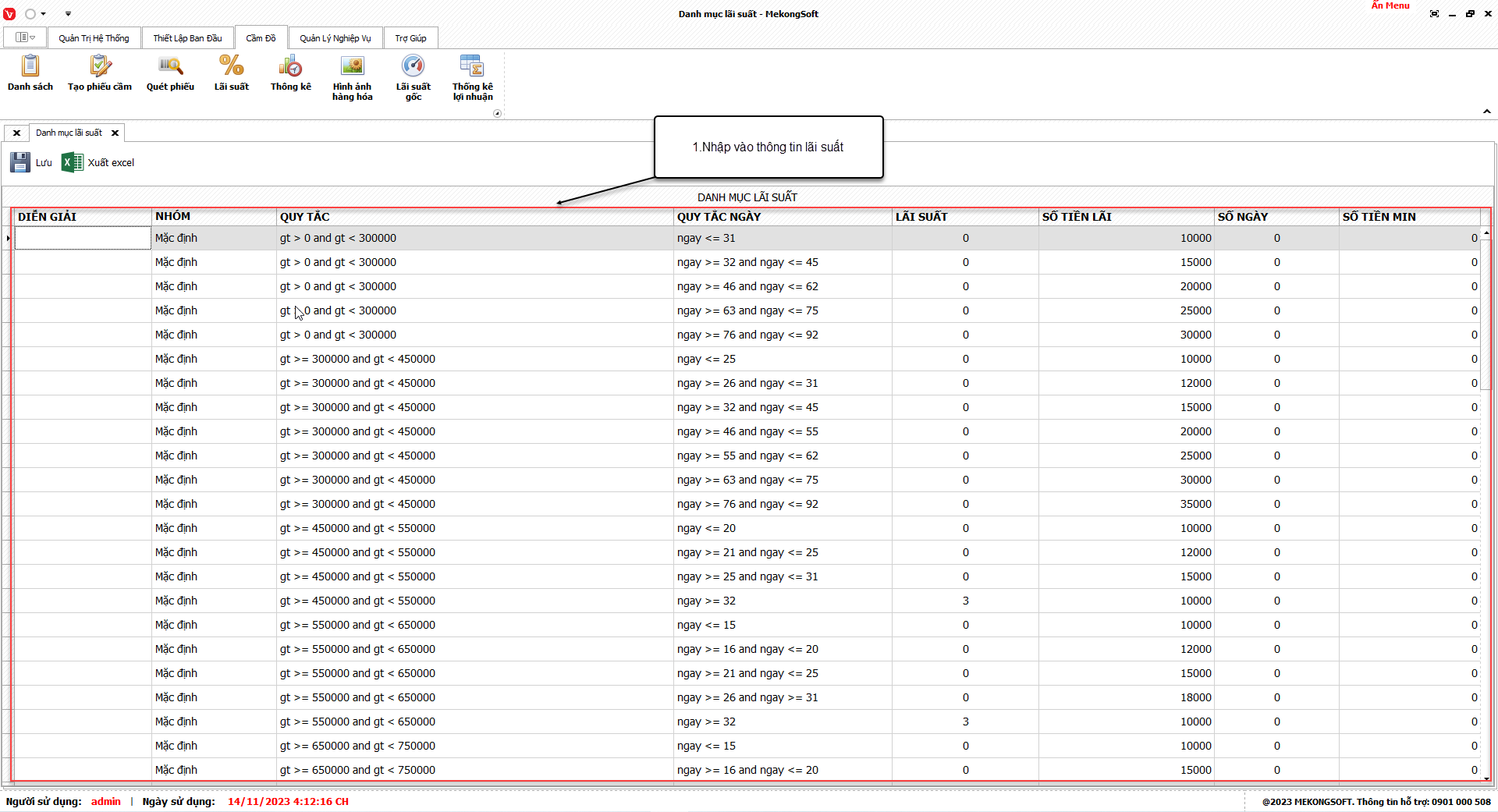
Thiết lập lãi suất theo nhóm
Phiếu thu là một chứng từ quan trọng trong phần mềm quản lý cầm đồ, được sử dụng để ghi nhận các khoản tiền thu từ khách hàng khi cầm đồ. Phiếu thu có các chức năng chính sau:
§ Xem danh sách phiếu thu
Để xem danh sách phiếu thu trên phần mềm quản lý cầm đồ, bạn có thể thực hiện theo các bước sau:
1. Đăng nhập vào phần mềm.
2. Nhấp vào tab Nghiệp vụ.
3. Nhấp vào mục Phiếu thu.
Thao tác này sẽ mở ra màn hình phiếu thu, trên màn hình bạn sẽ thấy danh sách các phiếu thu tiền đã tạo. Bạn có thể xem danh sách phiếu thu tiền theo các tiêu chí sau:
- Từ ngày: Chọn thời gian thu tiền từ ngày
- Đến ngày: Chọn thời gian thu tiền đến ngày.
4. Nhấn nút Xem.
Một số lưu ý khi xem danh sách phiếu thu:
- Bạn có thể sử dụng bộ lọc để tìm kiếm phiếu thu theo các tiêu chí như xem theo ngày lập hoặc xem theo thời gian tạo, mã số phiếu, …
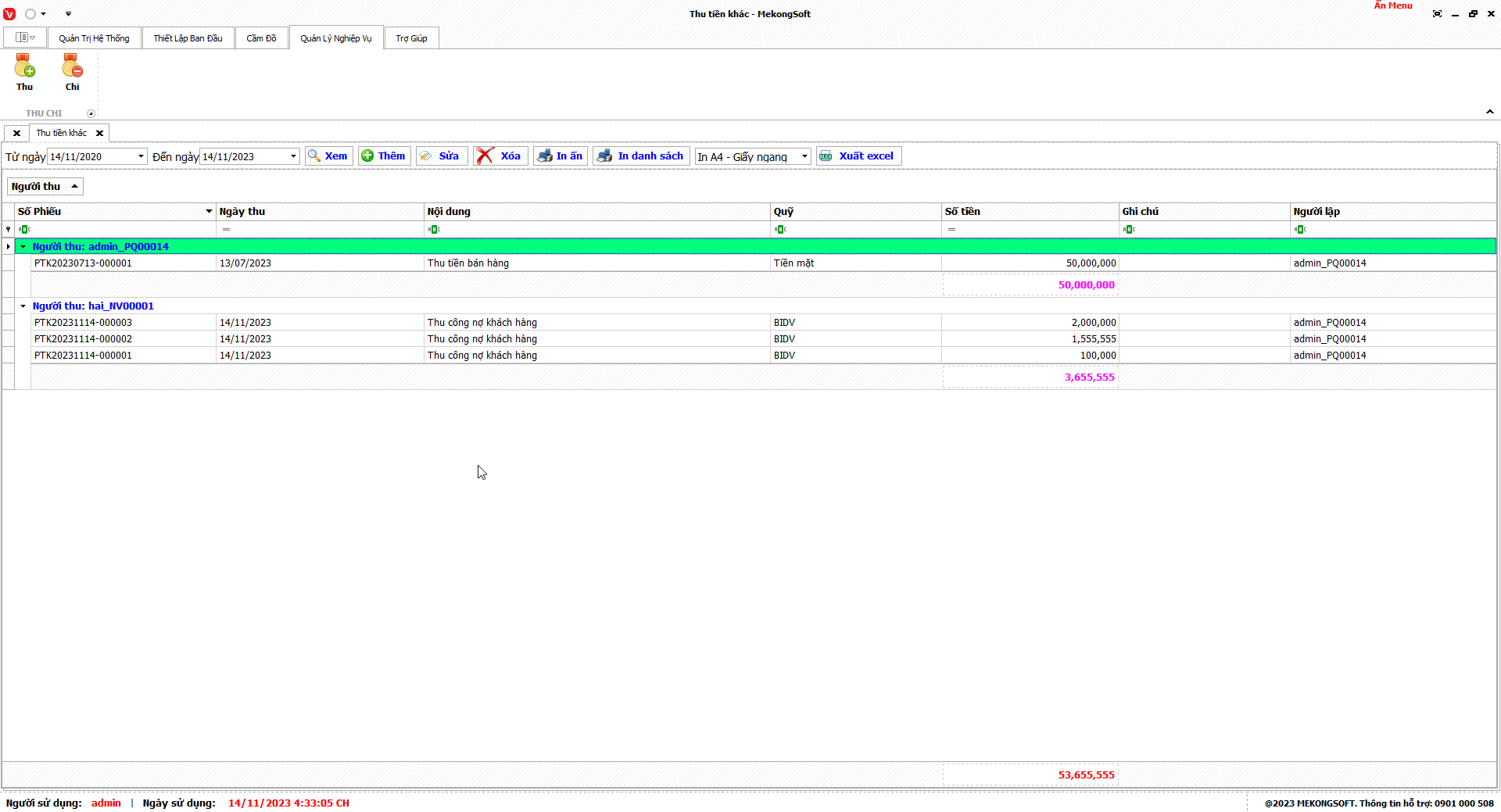
Danh sách phiếu thu
§ Tạo mới phiếu thu
Để tạo mới phiếu thu trên phần mềm quản lý cầm đồ, bạn có thể thực hiện theo các bước sau:
Tại màn hình Danh sách phiếu thu.
1. Nhấn nút Tạo mới.
2. Nhập thông tin phiếu thu.
Trên màn hình, bạn sẽ thấy các trường thông tin cần nhập để tạo phiếu thu tiền. Bạn cần nhập đầy đủ và chính xác các thông tin sau:
- Ngày lập: ngày lập phiếu thu.
- NV thu chi: nhân viên thu tiền.
- Nội dung thu: chọn nội dung thu tiền.
- Số tiền: nhập số tiền cần thu.
- Quỹ: chọn quỹ thu tiền.
- Ghi chú: nhập ghi chú cho phiếu thu.
3. Nhấn nút Lưu để lưu lại thông tin phiếu thu tiền.
Sau khi lưu thông tin, phiếu thu sẽ được thêm vào danh sách phiếu thu tiền hiện có.
Một số lưu ý khi tạo phiếu thu:
- Kiểm tra kỹ thông tin phiếu thu trước khi lưu.
- Đảm bảo số tiền thu chính xác.
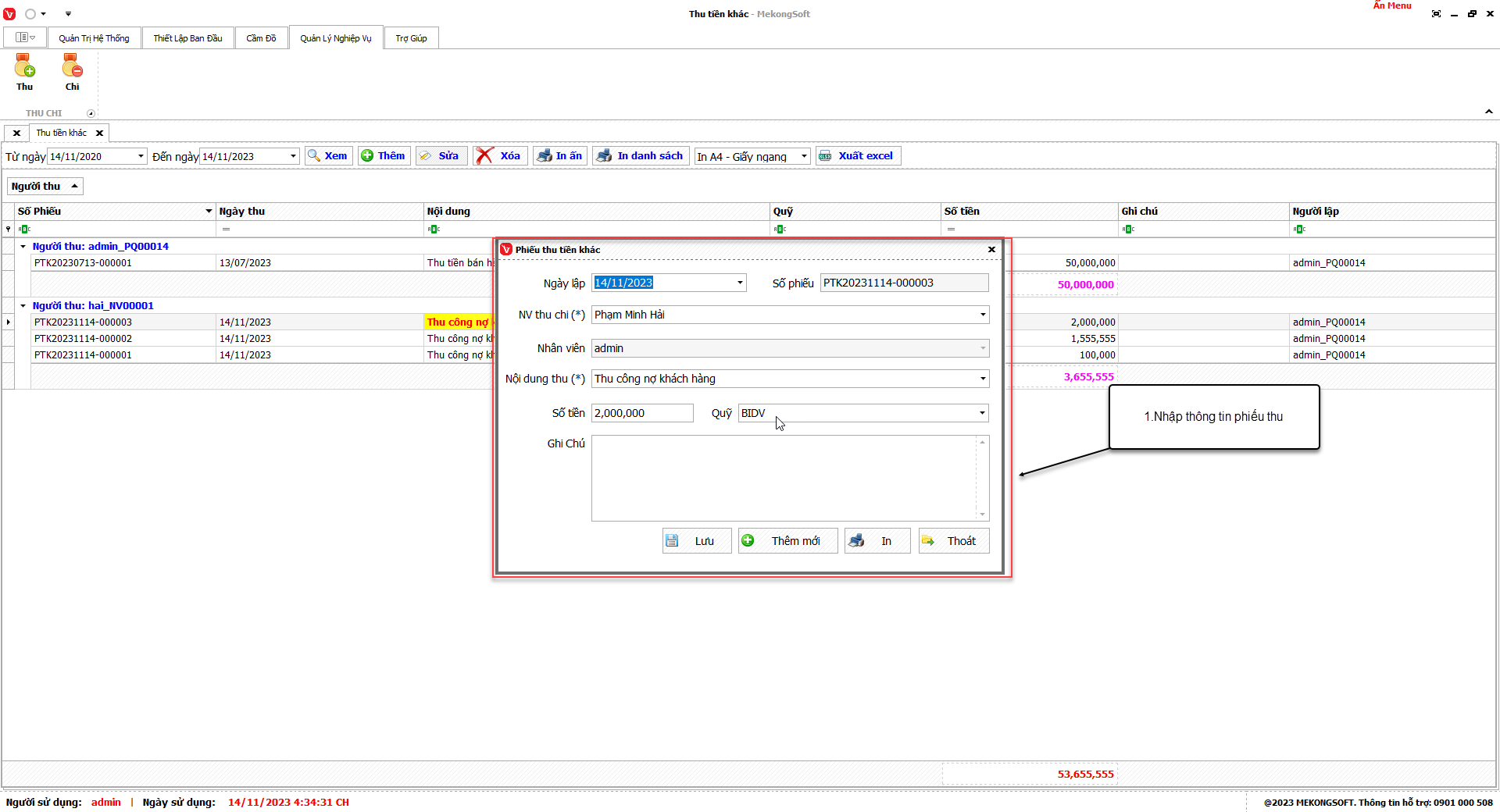
Thêm mới phiếu thu
§ Sửa phiếu thu
Để sửa phiếu thu trên phần mềm quản lý cầm đồ, bạn có thể thực hiện theo các bước sau:
Tại màn hình Danh sách phiếu
1. Chọn phiếu thu cần chỉnh sửa nhấn vào nút Sửa.
Thao tác này sẽ mở ra chi tiết phiếu thu.
2. Tiến hành sửa các thông tin cần thiết trong các trường tương ứng.
3. Nhấp vào nút Lưu để lưu lại thông tin phiếu thu.
Sau khi lưu thông tin, danh sách phiếu sẽ được cập nhật với các thông tin mới.
Dưới đây là một số lưu ý khi sửa phiếu thu:
- Chỉ sửa các thông tin cần thiết.
- Kiểm tra kỹ thông tin trước khi lưu.
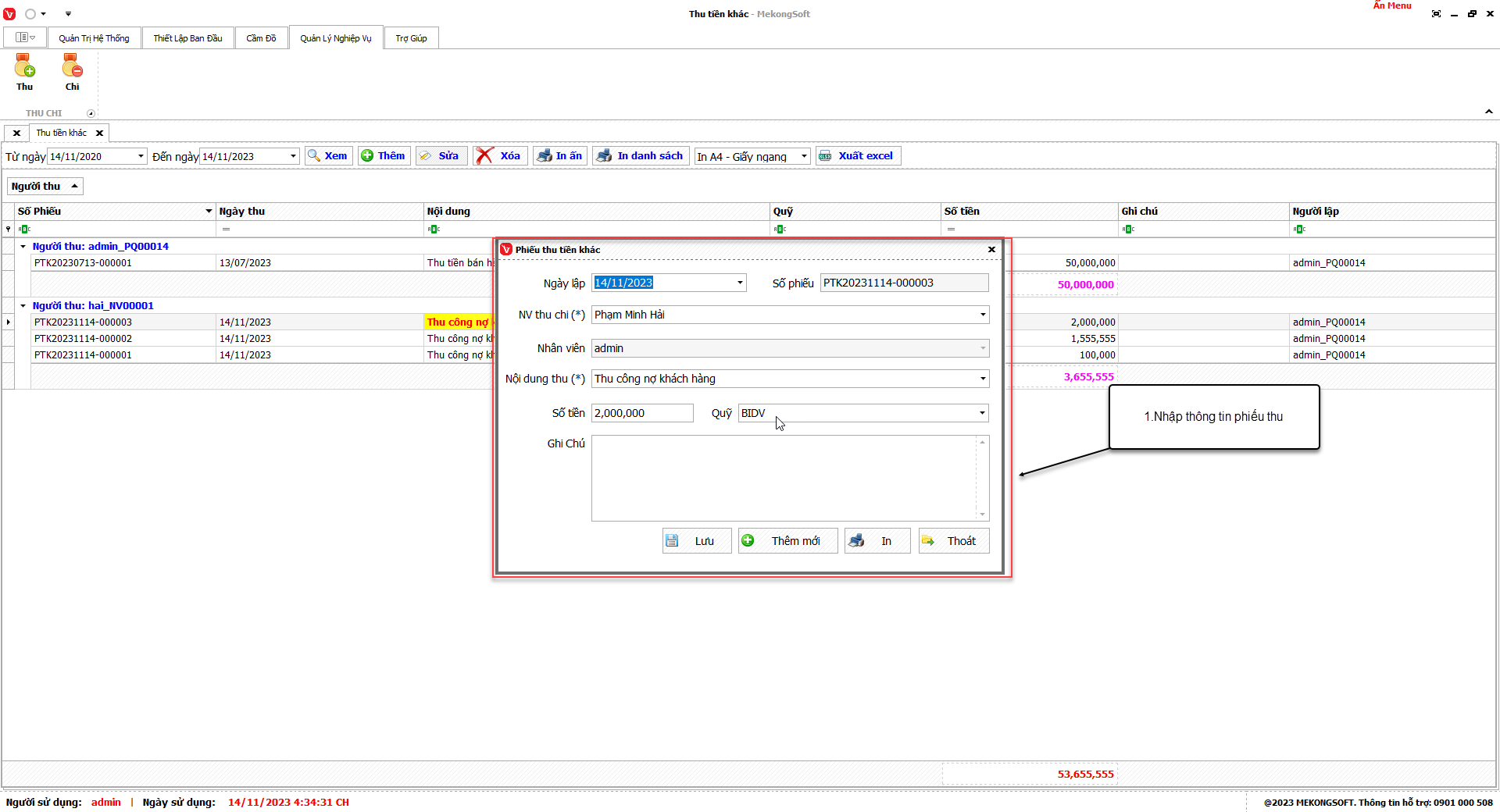
Sửa thông tin phiếu thu
§ Xóa phiếu thu
Để xóa phiếu thu trên phần mềm quản lý cầm đồ, bạn có thể thực hiện theo các bước sau:
Tại màn hình Danh sách phiếu
1. Chọn phiếu thu cần xóa.
2. Nhấp vào nút Xóa.
Phần mềm sẽ hiển thị thông báo xác nhận.
3. Nhấp vào Yes để xác nhận xóa phiếu thu.
Sau khi xóa phiếu thu tất cả các dữ liệu liên quan đến phiếu thu sẽ bị xóa khỏi hệ thống.
Dưới đây là một số lưu ý khi xóa phiếu thu tiền
- Chỉ xóa các phiếu thu không còn sử dụng.
- Kiểm tra kỹ trước khi xóa để tránh mất dữ liệu quan trọng.
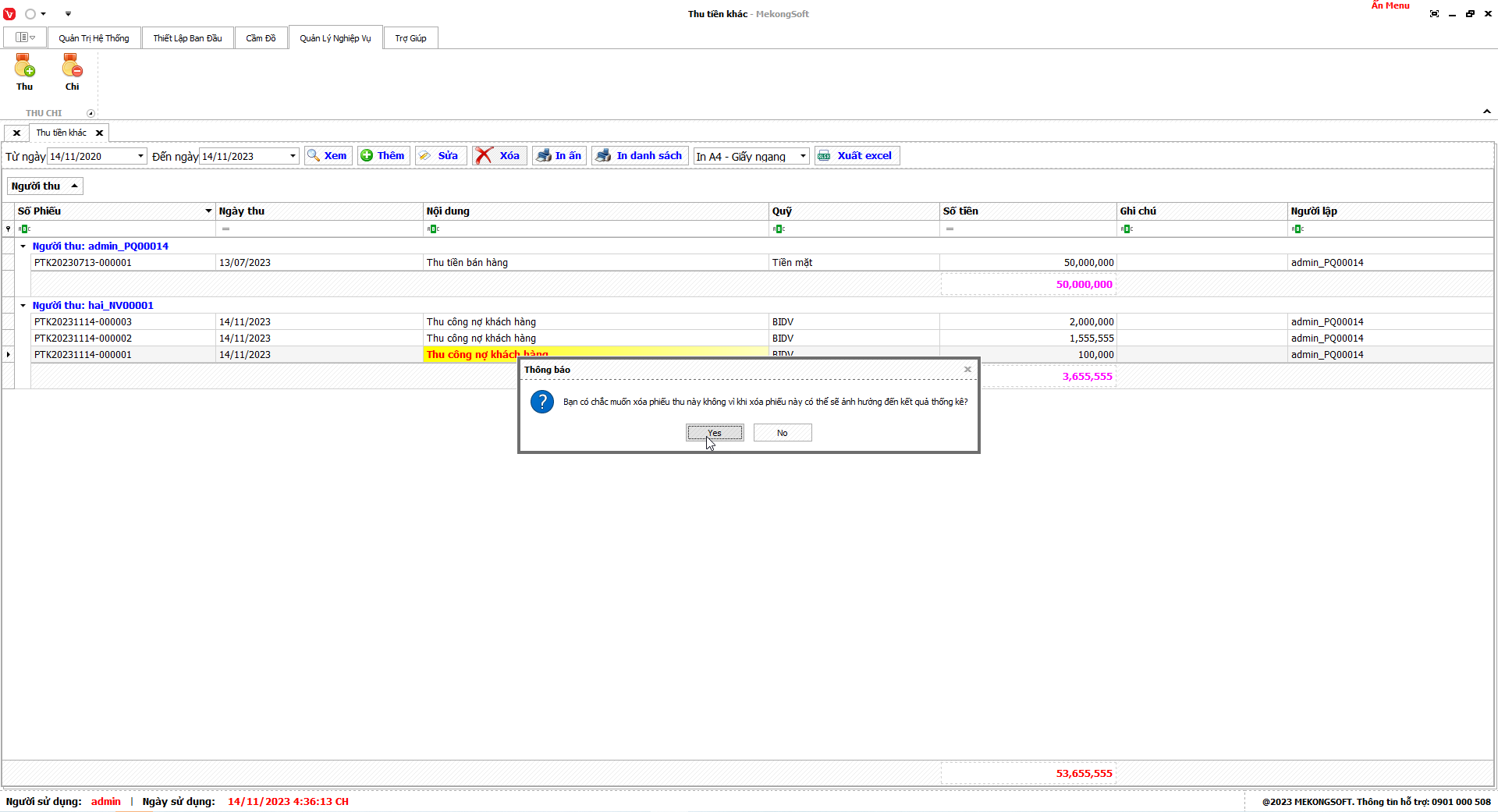
Xóa phiếu thu
§ In phiếu thu
Để in phiếu thu trên phần mềm quản lý cầm đồ, bạn có thể thực hiện theo các bước sau:
Tại màn hình Danh sách phiếu
1. Nhấp chuột phải vào phiếu cần in.
2. Nhấp vào in ấn
Phần mềm sẽ hiển thị màn hình xem in.
3. Nhấp vào Print để in phiếu thu.
Dưới đây là một số lưu ý khi in phiếu thu:
- Kiểm tra kỹ thông tin trước và sau khi in.
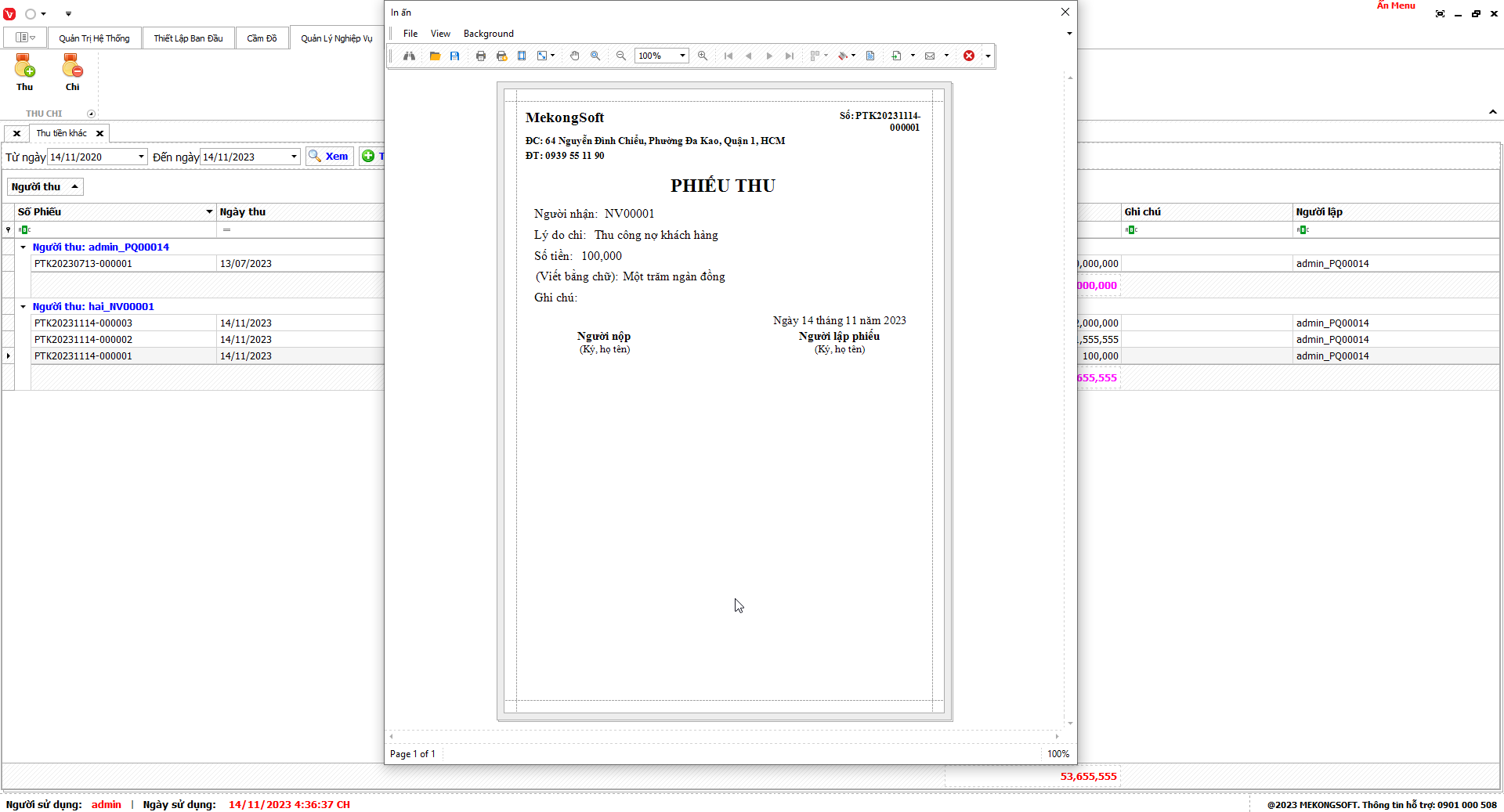
In phiếu thu
§ Xuất excel danh sách phiếu thu
Để xuất excel danh sách phiếu thu trên phần mềm quản lý cầm đồ, bạn có thể thực hiện theo các bước sau:
Tại màn hình Danh sách phiếu thu
1. Nhấp vào nút Xuất excel.
2. Chọn thư mục lưu trữ file.
3. Chọn nút Save.
Phần mềm sẽ xuất danh sách phiếu thu dưới dạng file excel.
Dưới đây là một số lưu ý khi xuất excel danh sách phiếu thu:
- Kiểm tra kỹ trước khi xuất để tránh dữ liệu bị sai lệch.
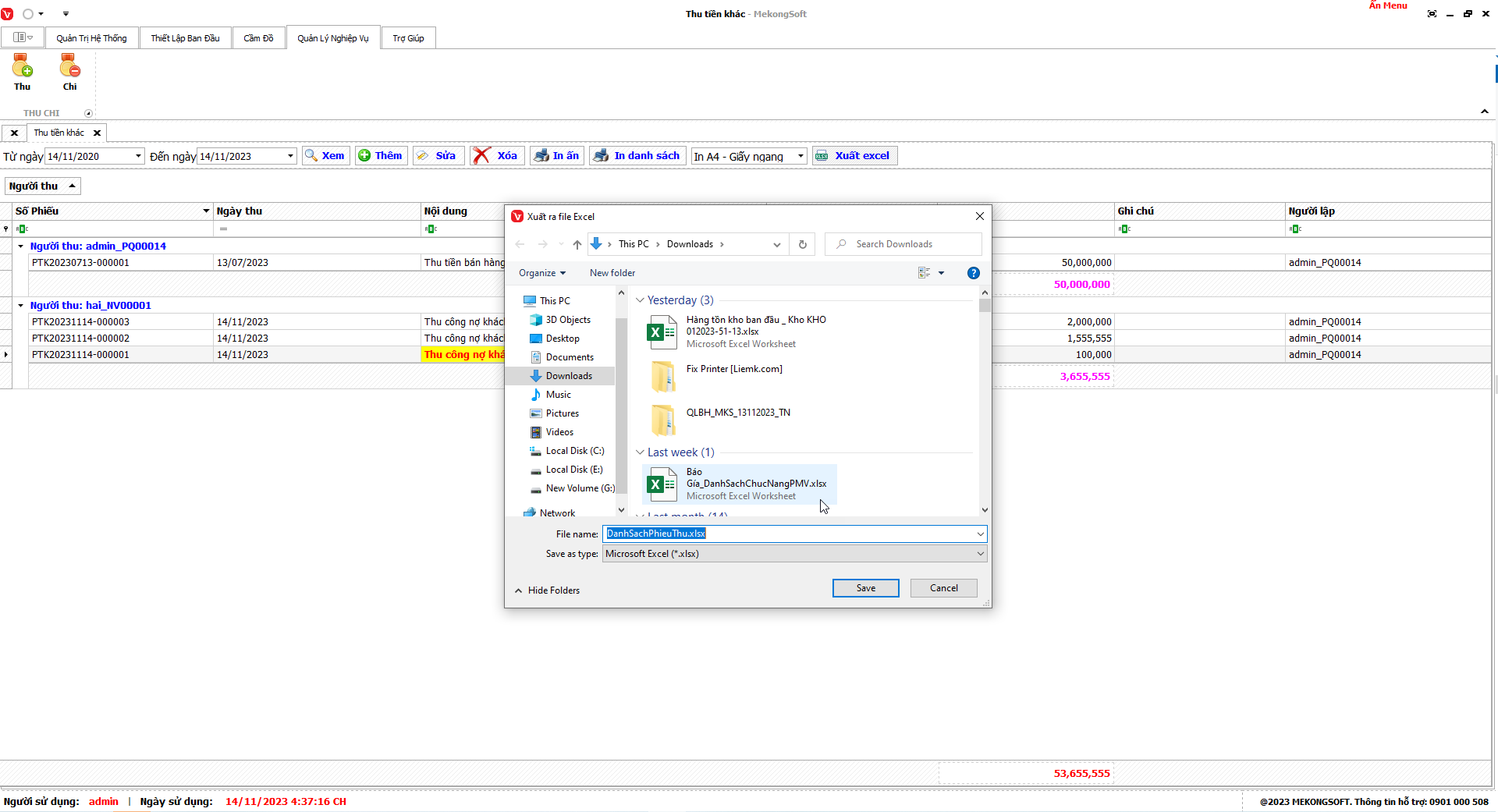
Xuất excel danh sách phiếu thu
§ In danh sách phiếu thu
Để in danh sách phiếu thu trên phần mềm quản lý cầm đồ, bạn có thể thực hiện theo các bước sau:
Tại màn hình Danh sách phiếu thu
1. Nhấp vào nút In danh sách.
Phần mềm sẽ hiển thị màn hình xem in.
2. Nhấp vào Print để in danh sách phiếu thu.
Dưới đây là một số lưu ý khi xuất in danh sách phiếu thu:
- Kiểm tra kỹ trước khi xuất để tránh dữ liệu bị sai lệch.
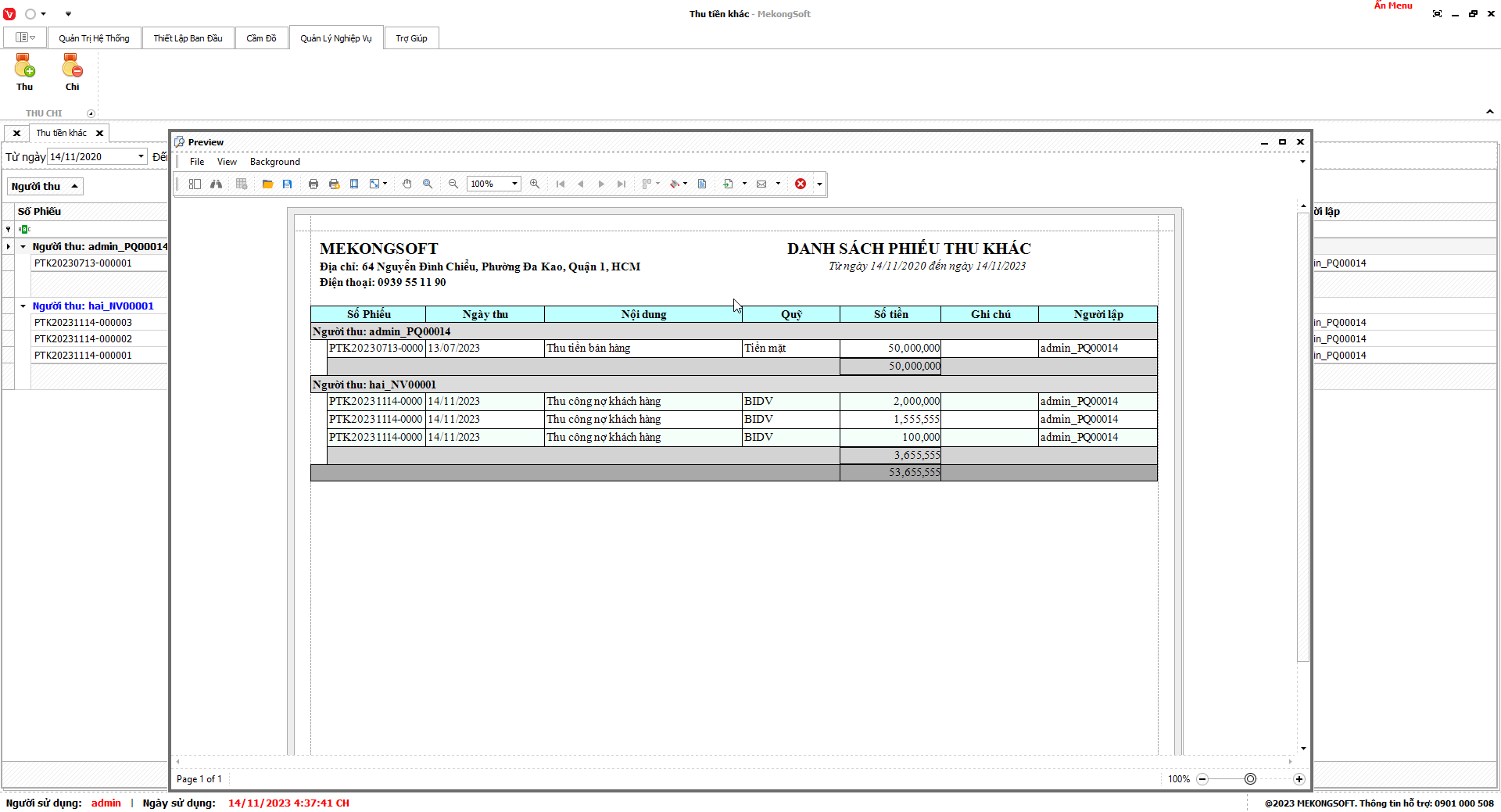
In danh sách phiếu thu
Phiếu chi là một chứng từ quan trọng trong phần mềm quản lý cầm đồ, được sử dụng để ghi nhận các khoản tiền chi tiền. Phiếu chi có các chức năng chính sau:
§ Xem danh sách phiếu chi
Để xem danh sách phiếu chi trên phần mềm quản lý cầm đồ, bạn có thể thực hiện theo các bước sau:
1. Đăng nhập vào phần mềm.
2. Nhấp vào tab Nghiệp vụ.
3. Nhấp vào mục Phiếu chi.
Thao tác này sẽ mở ra màn hình phiếu chi, trên màn hình bạn sẽ thấy danh sách các phiếu chi tiền đã tạo. Bạn có thể xem danh sách phiếu chi tiền theo các tiêu chí sau:
- Từ ngày: Chọn thời gian chi tiền từ ngày.
- Đến ngày: Chọn thời gian chi tiền đến ngày.
4. Nhấn nút Xem.
Một số lưu ý khi xem danh sách phiếu chi:
- Bạn có thể sử dụng bộ lọc để tìm kiếm phiếu chi theo các tiêu chí như xem theo ngày lập hoặc xem theo thời gian tạo, mã số phiếu, …
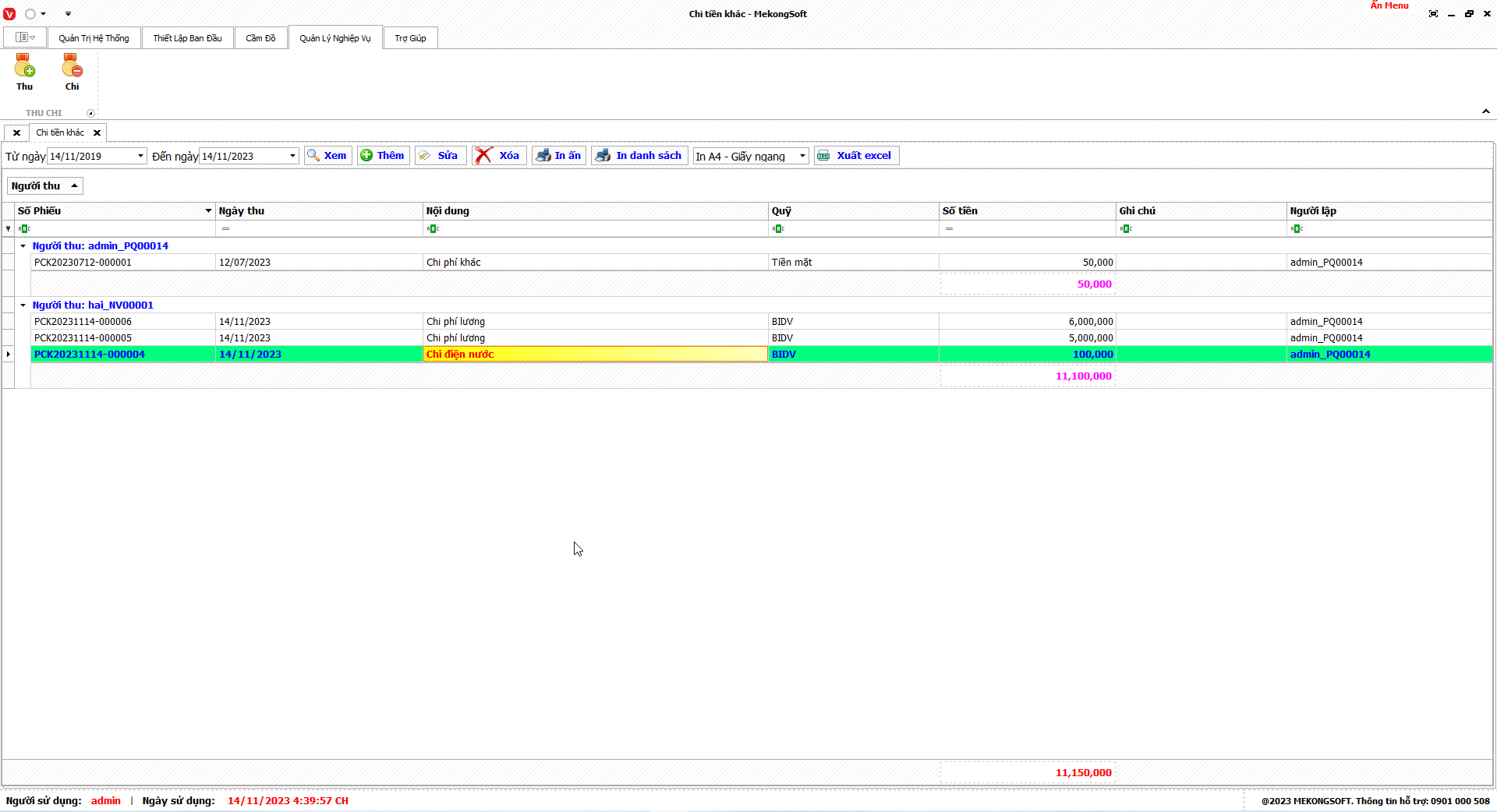
Danh sách phiếu chi
§ Tạo mới phiếu chi
Để tạo mới phiếu chi trên phần mềm quản lý cầm đồ, bạn có thể thực hiện theo các bước sau:
Tại màn hình Danh sách phiếu chi.
1. Nhấn nút Tạo mới.
2. Nhập thông tin phiếu chi.
Trên màn hình, bạn sẽ thấy các trường thông tin cần nhập để tạo phiếu chi tiền. Bạn cần nhập đầy đủ và chính xác các thông tin sau:
- Ngày lập: ngày lập phiếu chi.
- NV thu chi: nhân viên chi tiền.
- Nội dung chi: chọn nội dung chi tiền.
- Số tiền: nhập số tiền cần chi.
- Quỹ: chọn quỹ chi tiền.
- Ghi chú: nhập ghi chú cho phiếu chi.
3. Nhấn nút Lưu để lưu lại thông tin phiếu chi.
Sau khi lưu thông tin, phiếu chi sẽ được thêm vào danh sách phiếu chi hiện có.
Một số lưu ý khi tạo phiếu chi:
- Kiểm tra kỹ thông tin phiếu chi trước khi lưu.
- Đảm bảo số tiền chi chính xác.
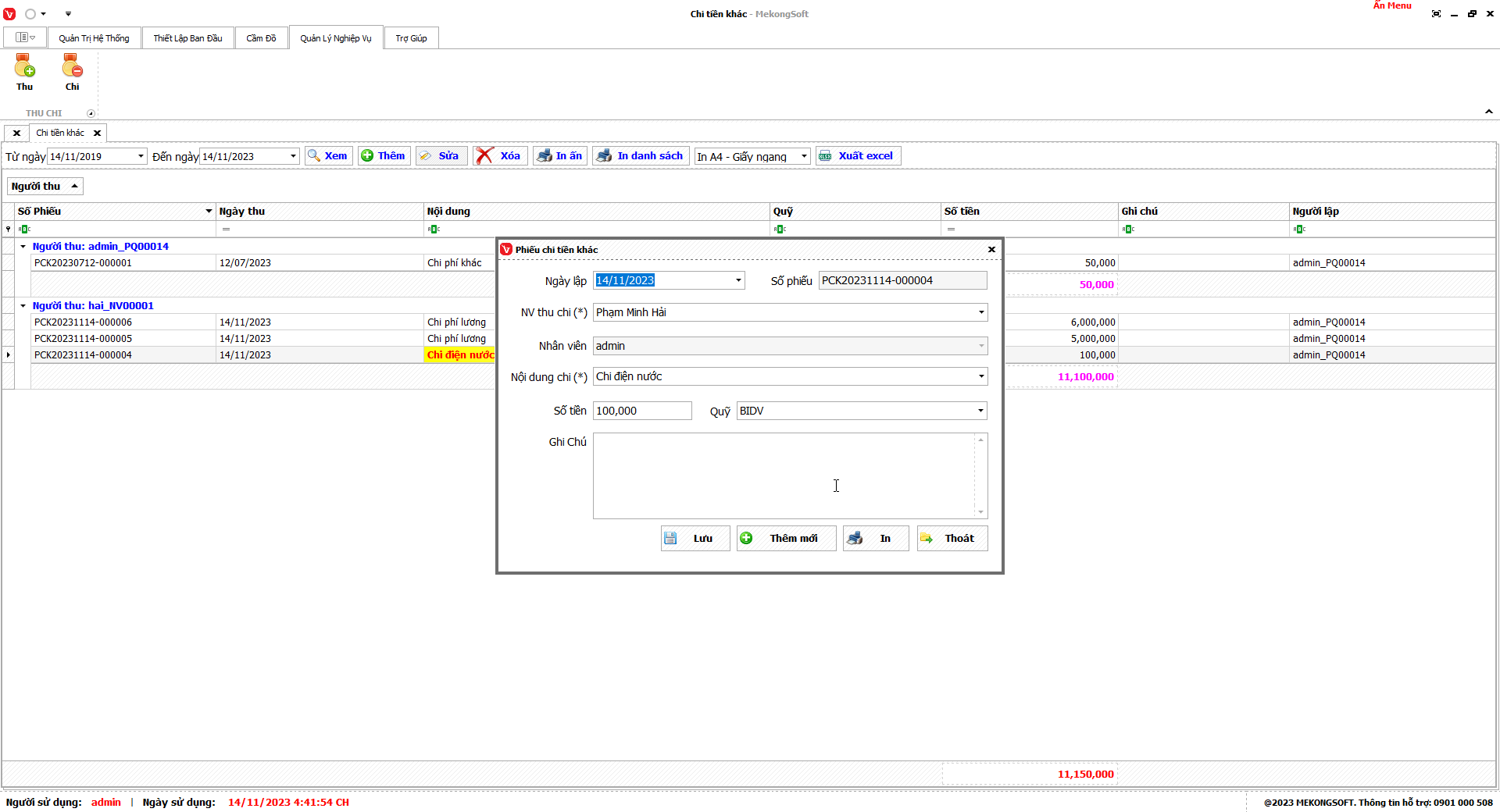
Thêm mới phiếu chi
§ Sửa phiếu chi
Để sửa phiếu chi trên phần mềm quản lý cầm đồ, bạn có thể thực hiện theo các bước sau:
Tại màn hình Danh sách phiếu
1. Chọn phiếu chi cần chỉnh sửa nhấn vào nút Sửa.
Thao tác này sẽ mở ra chi tiết phiếu chi.
2. Tiến hành sửa các thông tin cần thiết trong các trường tương ứng.
3. Nhấp vào nút Lưu để lưu lại thông tin phiếu chi.
Sau khi lưu thông tin, danh sách phiếu sẽ được cập nhật với các thông tin mới.
Dưới đây là một số lưu ý khi sửa phiếu chi:
- Chỉ sửa các thông tin cần thiết.
- Kiểm tra kỹ thông tin trước khi lưu.
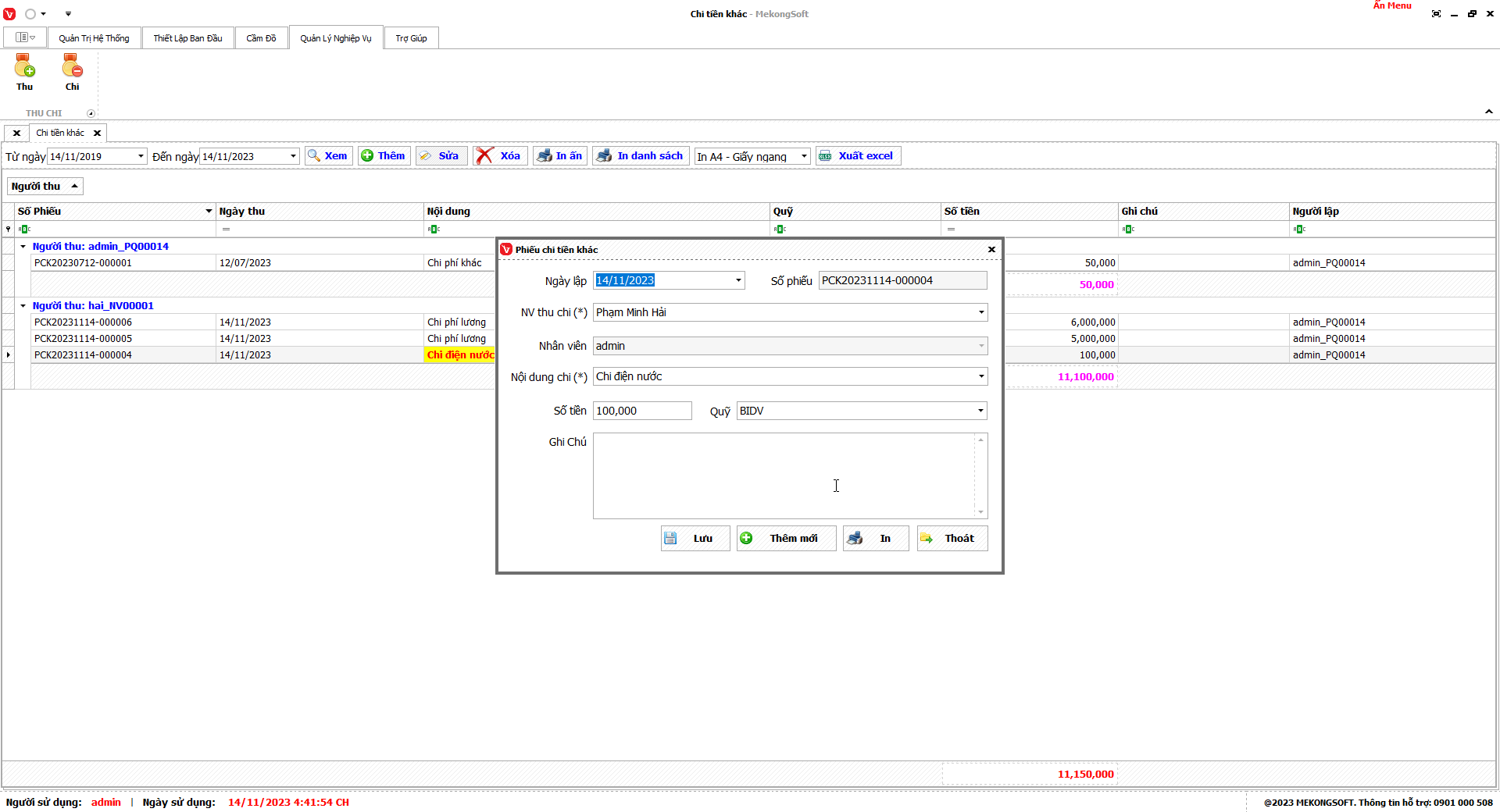
Sửa phiếu chi
§ Xóa phiếu chi
Để xóa phiếu chi trên phần mềm quản lý cầm đồ, bạn có thể thực hiện theo các bước sau:
Tại màn hình Danh sách phiếu
1. Chọn phiếu chi cần xóa.
2. Nhấp vào nút Xóa.
Phần mềm sẽ hiển thị thông báo xác nhận.
3. Nhấp vào Yes để xác nhận xóa phiếu chi.
Sau khi xóa phiếu chi tất cả các dữ liệu liên quan đến phiếu chi sẽ bị xóa khỏi hệ thống.
Dưới đây là một số lưu ý khi xóa phiếu chi tiền
- Chỉ xóa các phiếu chi không còn sử dụng.
- Kiểm tra kỹ trước khi xóa để tránh mất dữ liệu quan trọng.
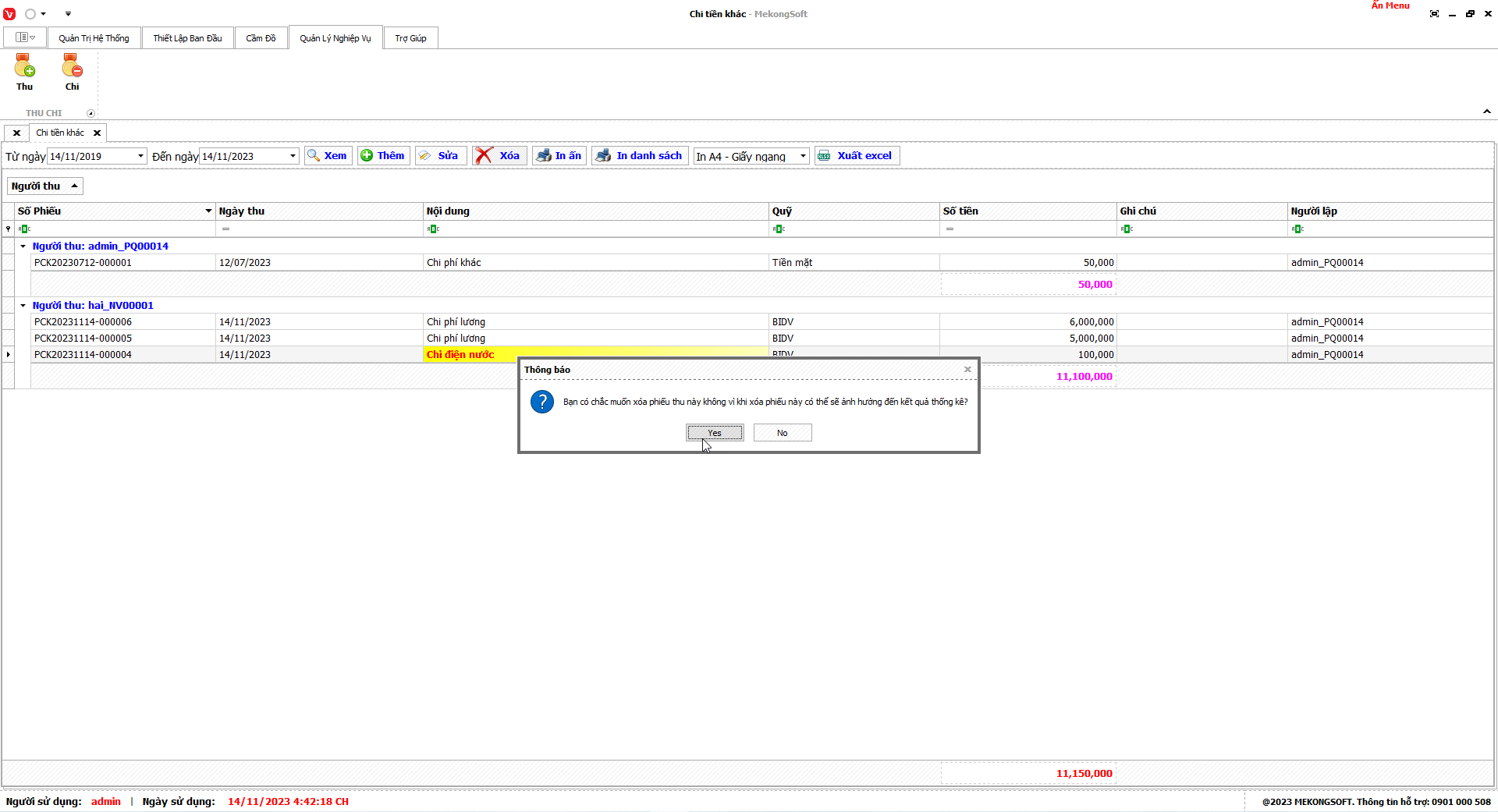
Xóa phiếu chi
§ In phiếu chi
Để in phiếu chi trên phần mềm quản lý cầm đồ, bạn có thể thực hiện theo các bước sau:
Tại màn hình Danh sách phiếu
1. Nhấp chuột phải vào phiếu cần in.
2. Nhấp vào in ấn
Phần mềm sẽ hiển thị màn hình xem in.
3. Nhấp vào Print để in phiếu chi.
Dưới đây là một số lưu ý khi in phiếu chi:
- Kiểm tra kỹ thông tin trước và sau khi in.
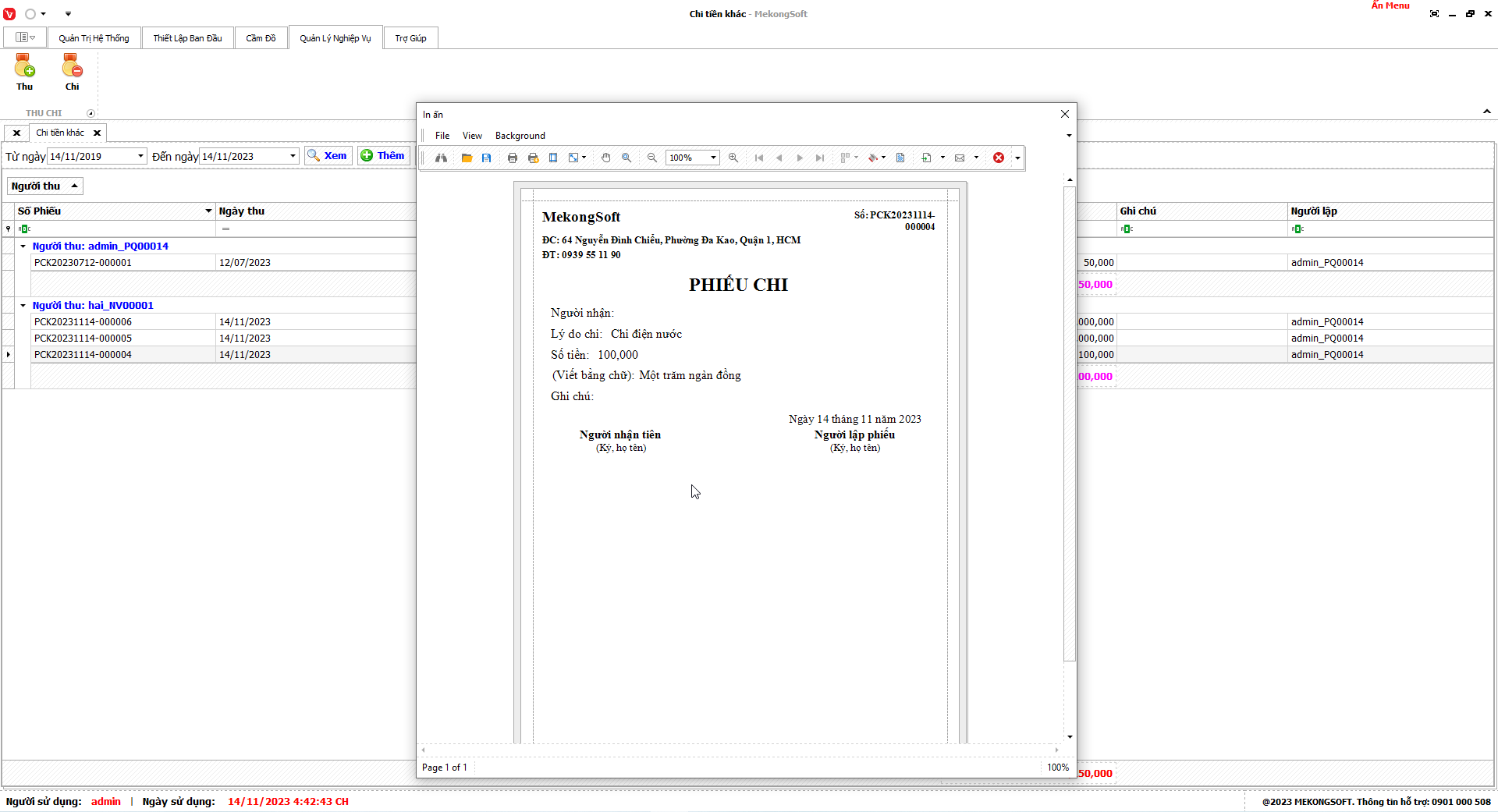
In phiếu chi
§ Xuất excel danh sách phiếu chi
Để xuất excel danh sách phiếu chi trên phần mềm quản lý cầm đồ, bạn có thể thực hiện theo các bước sau:
Tại màn hình Danh sách phiếu chi
1. Nhấp vào nút Xuất excel.
2. Chọn thư mục lưu trữ file.
3. Chọn nút Save.
Phần mềm sẽ xuất danh sách phiếu chi dưới dạng file excel.
Dưới đây là một số lưu ý khi xuất excel danh sách phiếu chi:
- Kiểm tra kỹ trước khi xuất để tránh dữ liệu bị sai lệch.
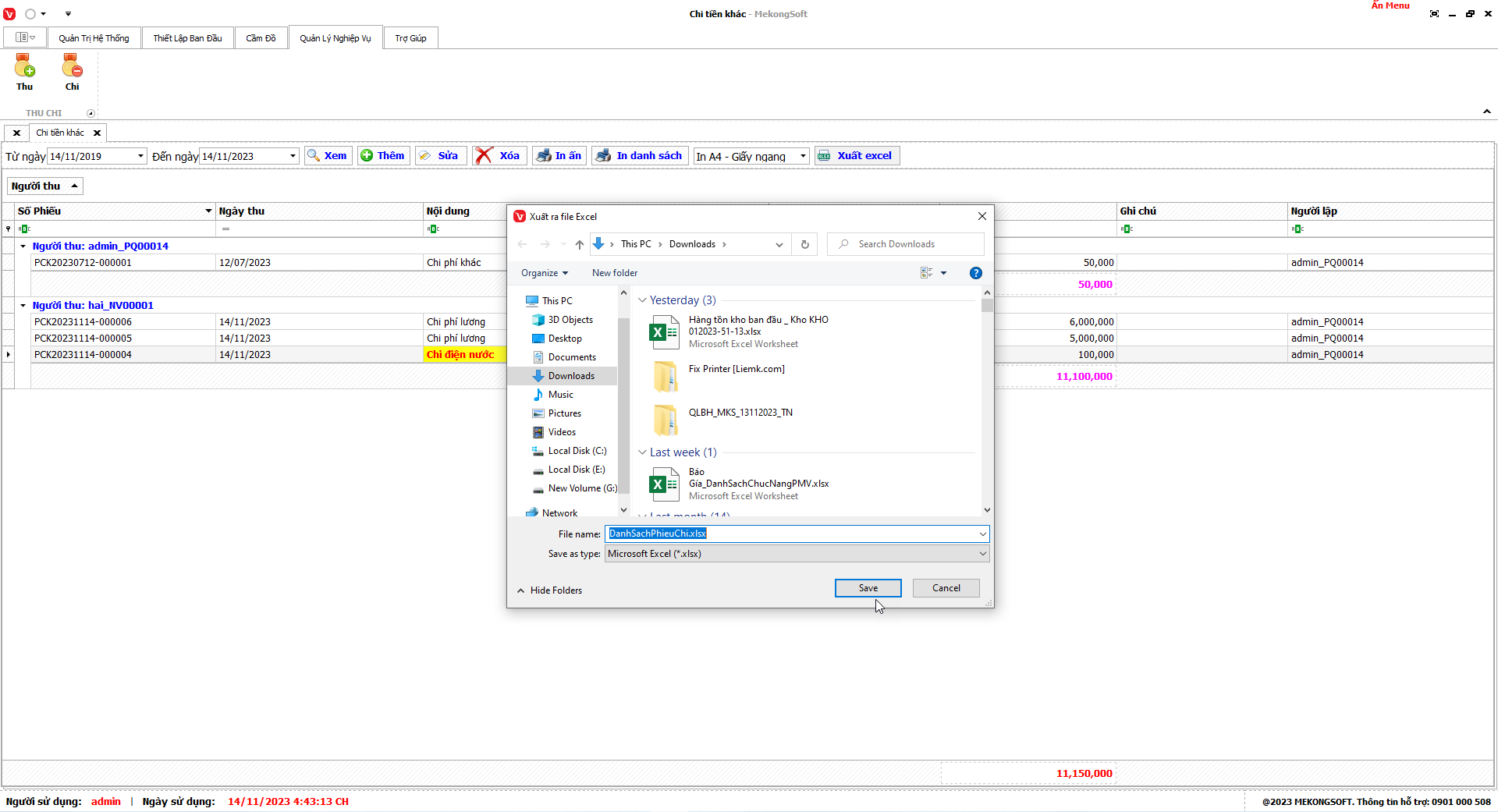
Xuất excel danh sách phiếu chi
§ In danh sách phiếu chi
Để in danh sách phiếu chi trên phần mềm quản lý cầm đồ, bạn có thể thực hiện theo các bước sau:
Tại màn hình Danh sách phiếu chi
1. Nhấp vào nút In danh sách.
Phần mềm sẽ hiển thị màn hình xem in.
2. Nhấp vào Print để in danh sách phiếu thu.
Dưới đây là một số lưu ý khi xuất in danh sách phiếu chi:
- Kiểm tra kỹ trước khi xuất để tránh dữ liệu bị sai lệch.
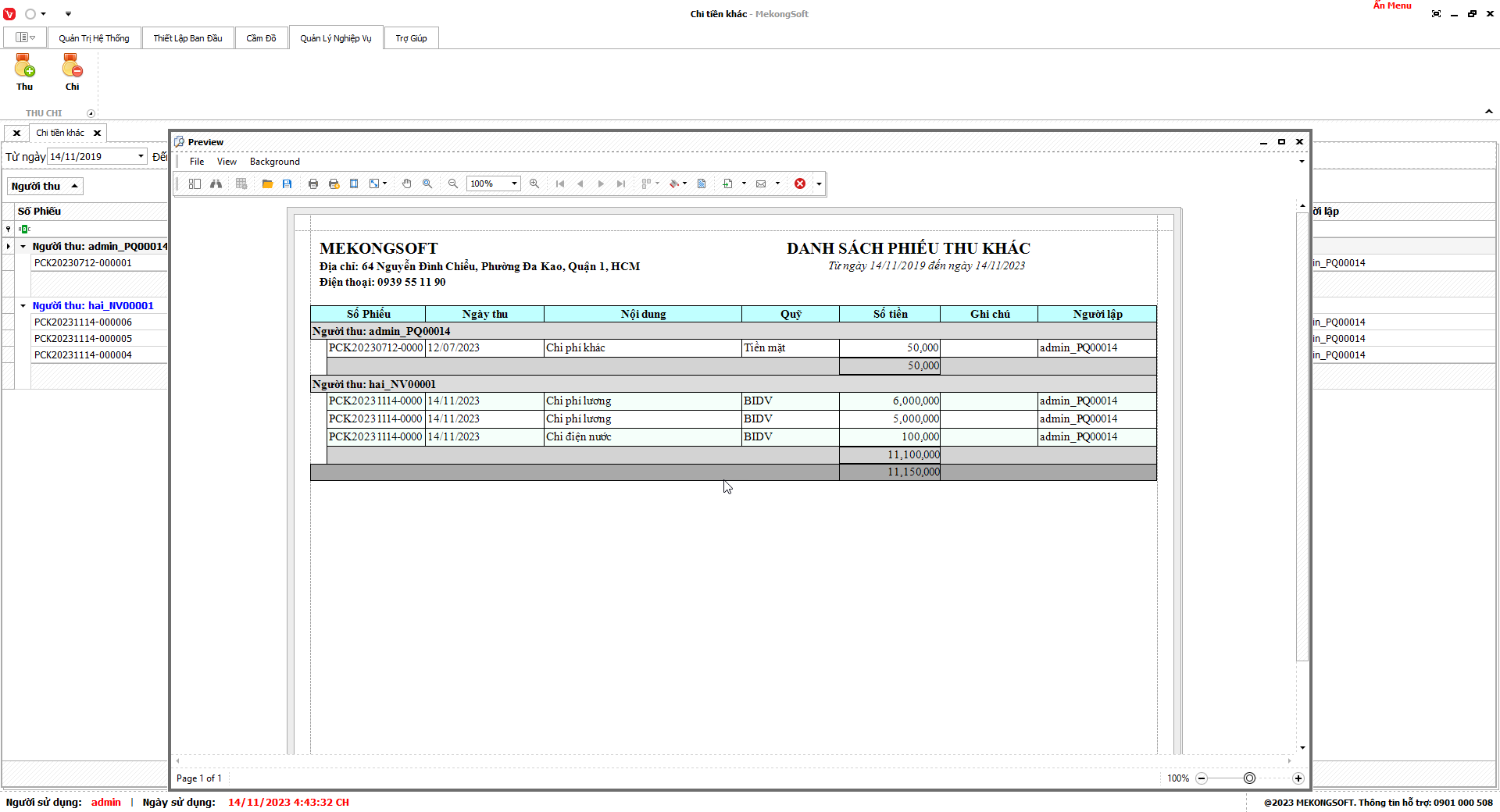
In danh sách phiếu chi
Chức năng thống kê phiếu cầm đồ là một tính năng quan trọng của phần mềm quản lý phiếu cầm đồ. Tính năng này cho phép người dùng xuất ra các báo cáo về tình hình cầm đồ của tiệm cầm đồ. Các báo cáo này có thể được phân loại theo thời gian, loại tài sản, khách hàng, nhân viên, ...
§ Xem thống kê cầm đồ
Để xem thống kê phiếu cầm đồ trên phần mềm quản lý cầm đồ, bạn có thể thực hiện theo các bước sau:
1. Đăng nhập vào phần mềm.
2. Nhấp vào tab Cầm đồ.
3. Nhấp vào mục Thống kê.
Thao tác này sẽ mở ra màn hình thống kê phiếu cầm đồ, bạn có thể xem thống kê phiếu cầm đồ theo các tiêu chí sau:
- Từ ngày: Chọn thời gian thu tiền từ ngày
- Đến ngày: Chọn thời gian thu tiền đến ngày.
4. Nhấn nút Xem.
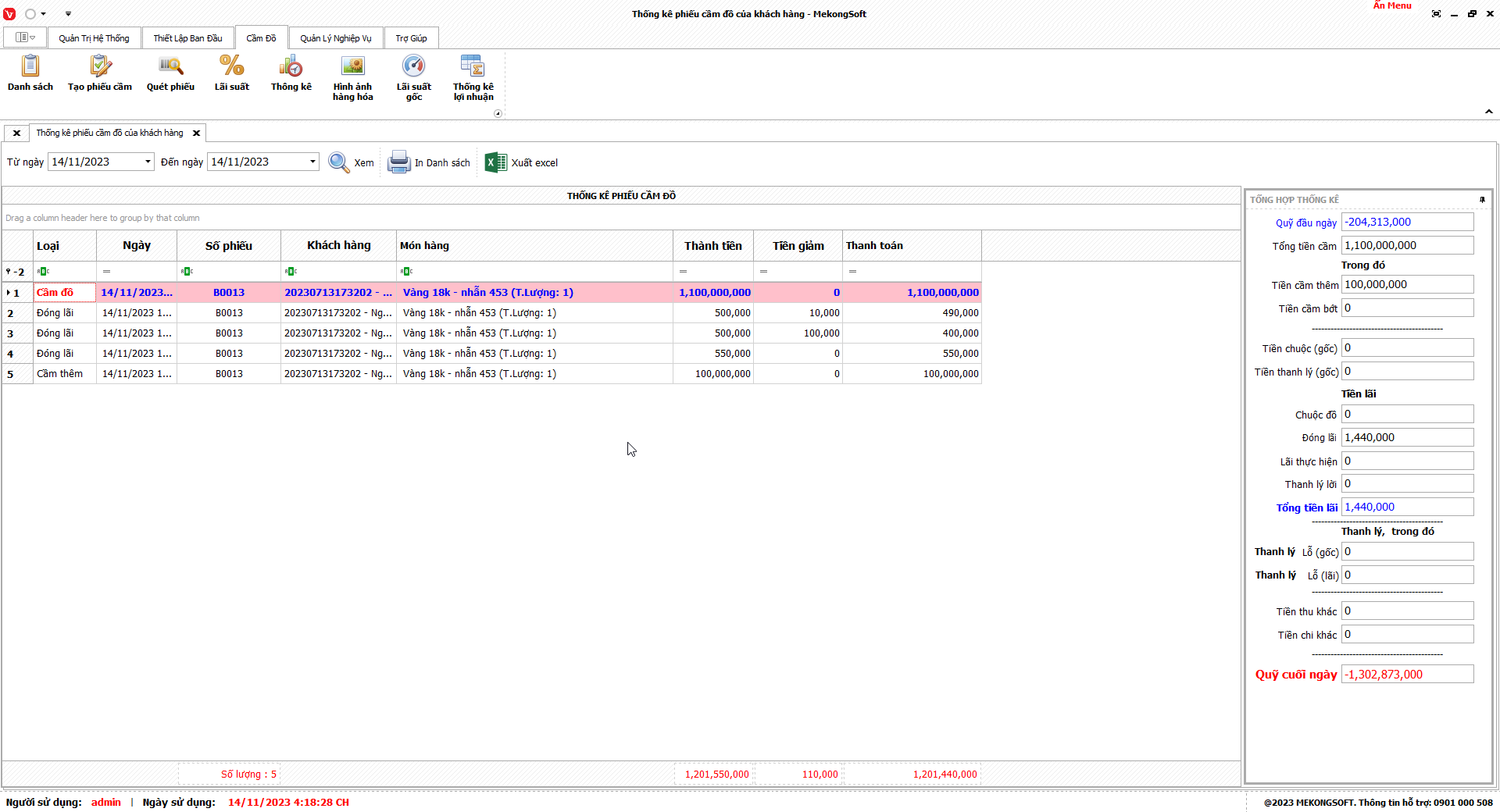
Danh sách phiếu cầm đồ
§ Xuất excel danh sách thống kê
Để xuất excel danh sách thống kê trên phần mềm quản lý cầm đồ, bạn có thể thực hiện theo các bước sau:
Tại màn hình Danh sách thống kê
1. Nhấp vào nút Xuất excel.
2. Chọn thư mục lưu trữ file.
3. Chọn nút Save.
Phần mềm sẽ xuất danh sách thống kê dưới dạng file excel.
Dưới đây là một số lưu ý khi xuất excel danh sách thống kê:
- Kiểm tra kỹ trước khi xuất để tránh dữ liệu bị sai lệch.
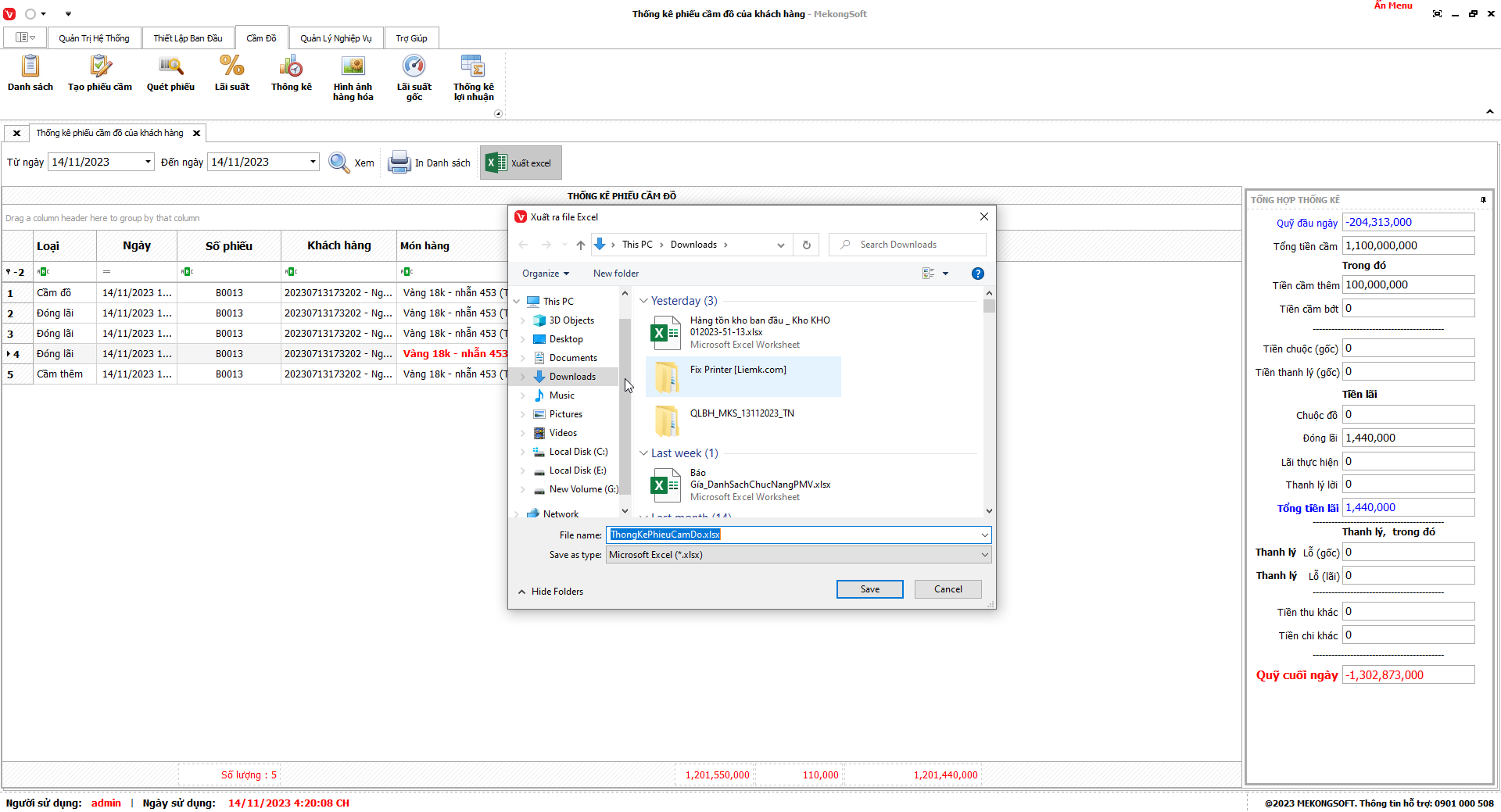
Xuất excel danh sách thống kê cầm đồ
§ In danh sách thống kê cầm đồ
Để in danh sách thống kê trên phần mềm quản lý cầm đồ, bạn có thể thực hiện theo các bước sau:
Tại màn hình Danh sách thống kê
1. Nhấp vào nút In danh sách.
Phần mềm sẽ hiển thị màn hình xem in.
2. Nhấp vào Print để in danh sách thống kê.
Dưới đây là một số lưu ý khi in danh sách thống kê:
- Kiểm tra kỹ trước khi in để tránh dữ liệu bị sai lệch.
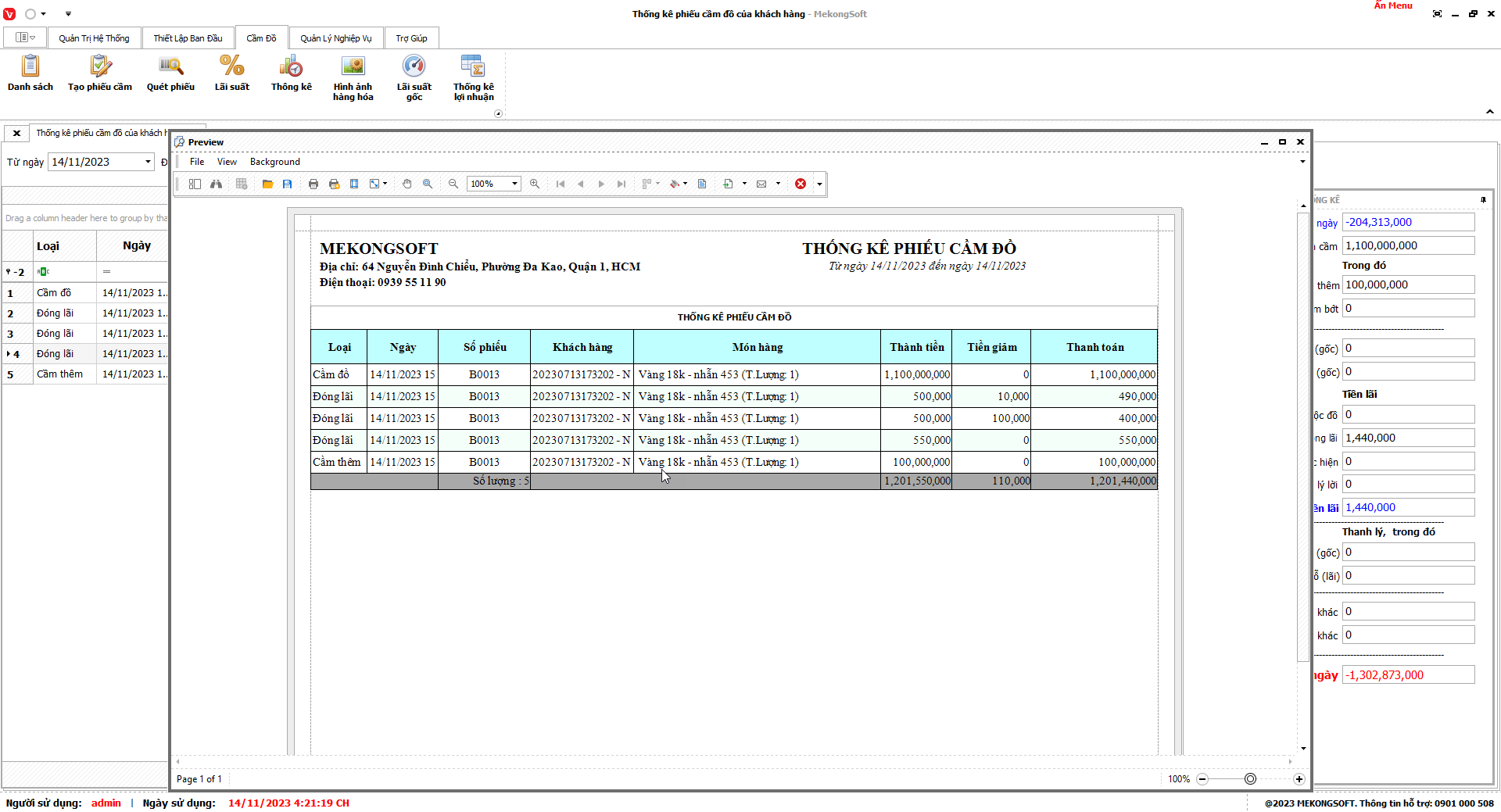
In danh sách thống kê
Chức năng báo cáo lợi nhuận của phần mềm quản lý cầm đồ giúp người dùng nắm bắt được tình hình lợi nhuận của doanh nghiệp trong một khoảng thời gian nhất định, từ đó có thể đưa ra các quyết định kinh doanh chính xác.
§ Xem báo cáo lợi nhuận
Để xem báo cáo lợi nhuận trên phần mềm quản lý cầm đồ, bạn có thể thực hiện theo các bước sau:
1. Đăng nhập vào phần mềm.
2. Nhấp vào tab Cầm đồ.
3. Nhấp vào mục Thống kê nhuận.
Thao tác này sẽ mở ra màn hình báo cáo lợi nhuận. Bạn có thể xem báo cáo theo các tiêu chí sau:
- Thời gian: Chọn từ ngày đến ngày.
4. Nhấn nút Xem
Một số lưu ý khi xem báo cáo lợi nhuận:
- Bạn có thể sử dụng các bộ lọc được áp dụng cho báo cáo lợi nhuận như số phiếu, ngày cầm, khách hàng, ...
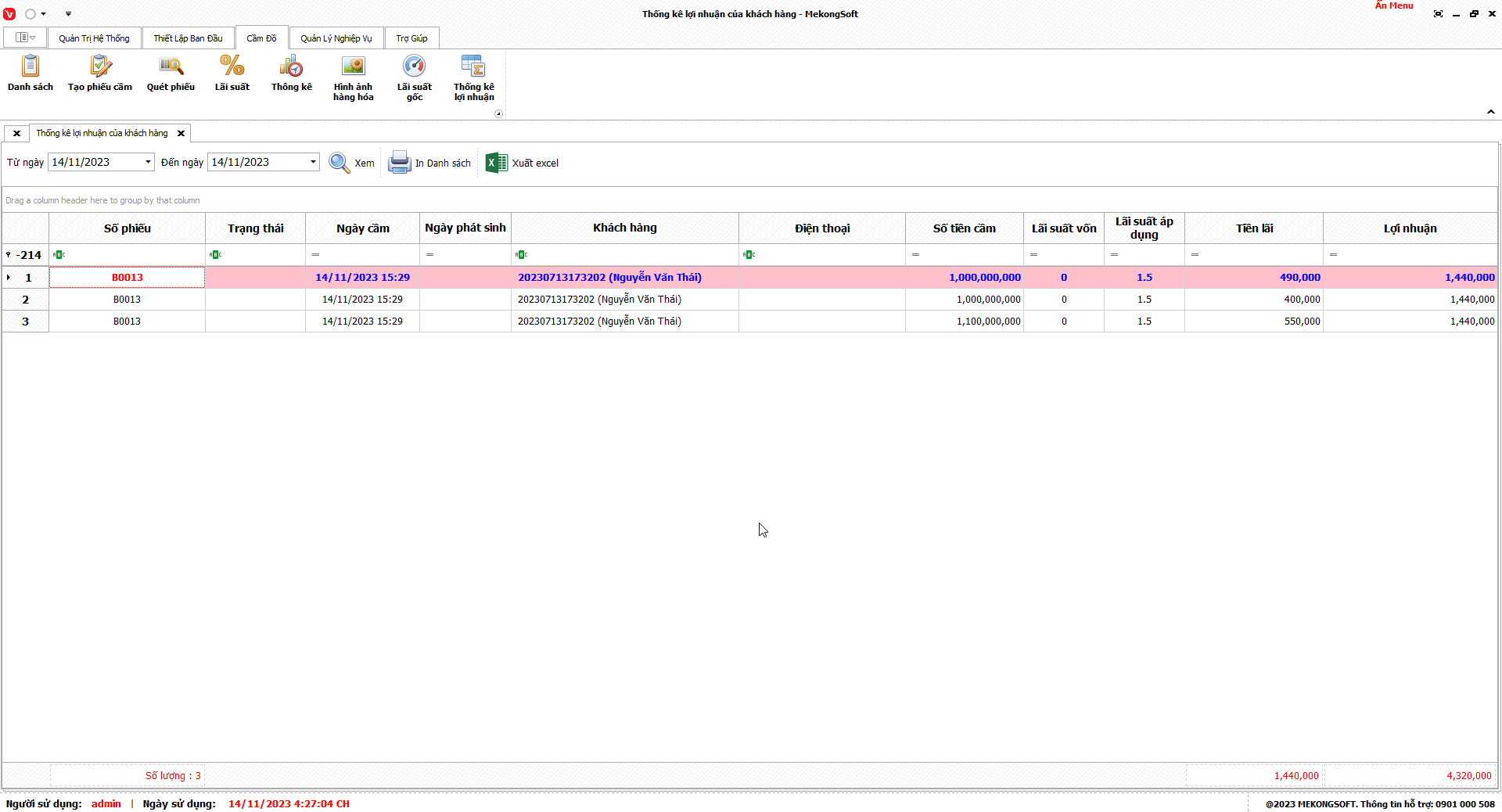
Báo cáo lợi nhuận
§ Xuất excel báo cáo lợi nhuận
Để xuất excel báo cáo lợi nhuận trên phần mềm quản lý cầm đồ, bạn có thể thực hiện theo các bước sau:
Tại màn hình Báo cáo lợi nhuận
1. Nhấp vào nút Xuất excel.
2. Chọn thư mục lưu trữ file.
3. Chọn nút Save.
Phần mềm sẽ xuất báo cáo lợi nhuận dưới dạng file excel.
Dưới đây là một số lưu ý khi xuất excel báo cáo lợi nhuận:
- Kiểm tra kỹ trước khi xuất để tránh dữ liệu bị sai lệch.
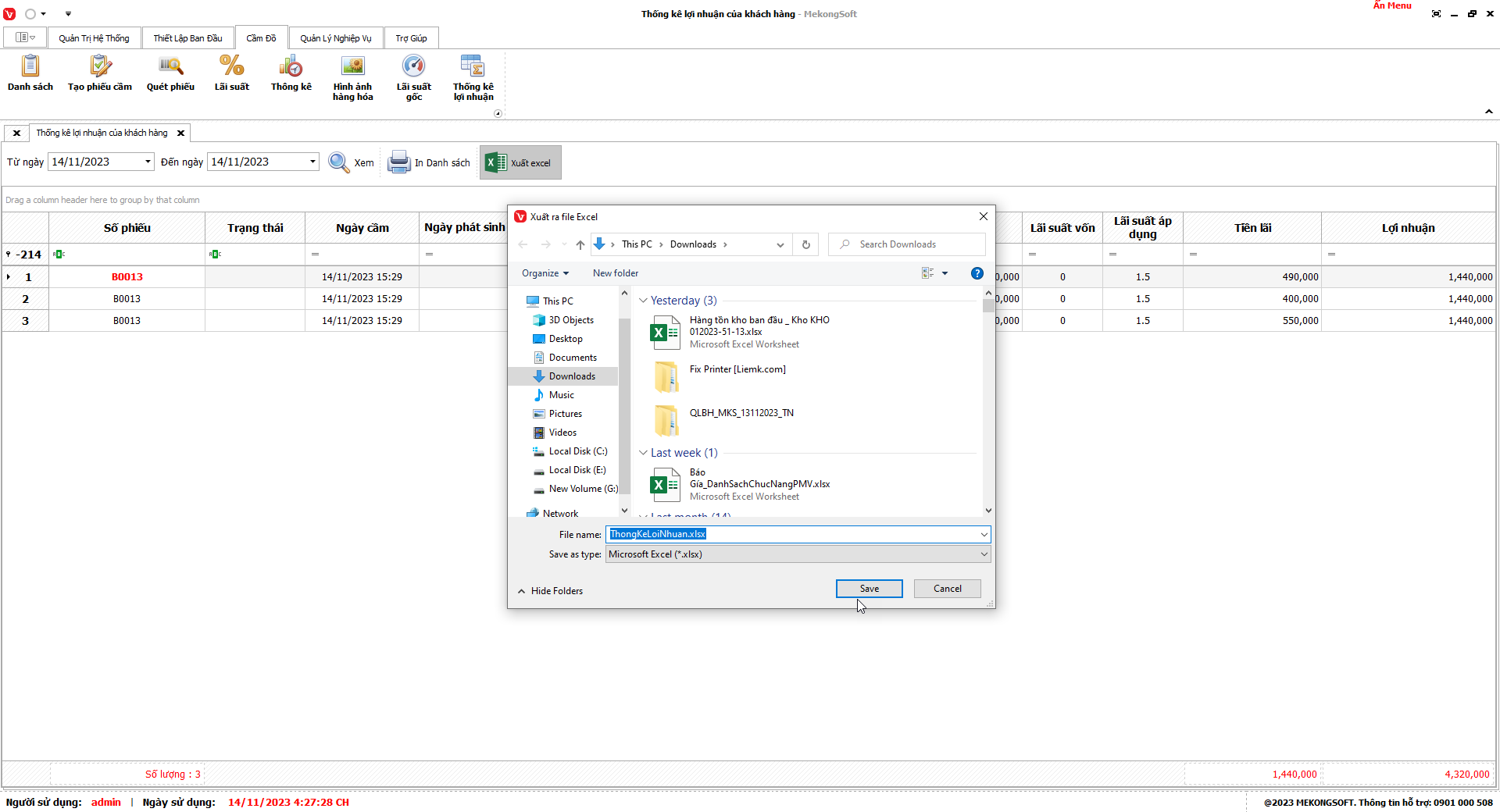
Xuất excel báo cáo lợi nhuận
§ In báo cáo lợi nhuận
Để in báo cáo lợi nhuận trên phần mềm quản lý cầm đồ, bạn có thể thực hiện theo các bước sau:
Tại màn hình Báo cáo lợi nhuận
1. Nhấp vào In danh sách
Phần mềm sẽ hiển thị màn hình xem in.
2. Nhấp vào Print để in báo cáo lợi nhuận
Dưới đây là một số lưu ý khi in báo cáo lợi nhuận:
- Kiểm tra kỹ thông tin trước và sau khi in.
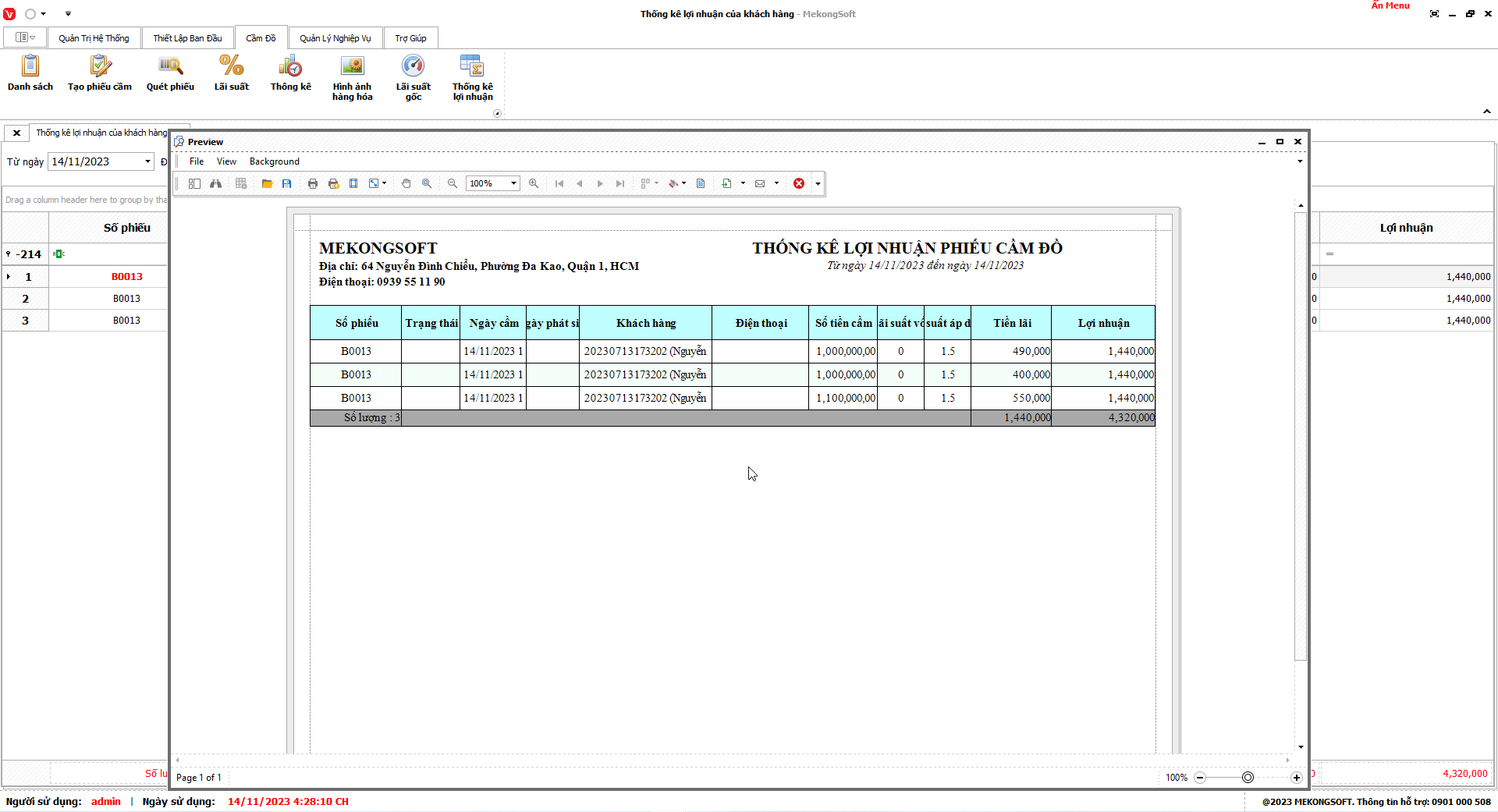
In báo cáo lợi nhuận bán hàng
DÙNG THỬ MIỄN PHÍ PHẦN MỀM VIỆT
Khám phá sự hiệu quả với Phần mềm Việt, chúng tôi sẵn sàng tùy chỉnh theo yêu cầu của bạn.
@2023 PHANMEMVIET. ALL RIGHTS RESERVED. PRODUCT BY MEKONGSOFT